Page 1
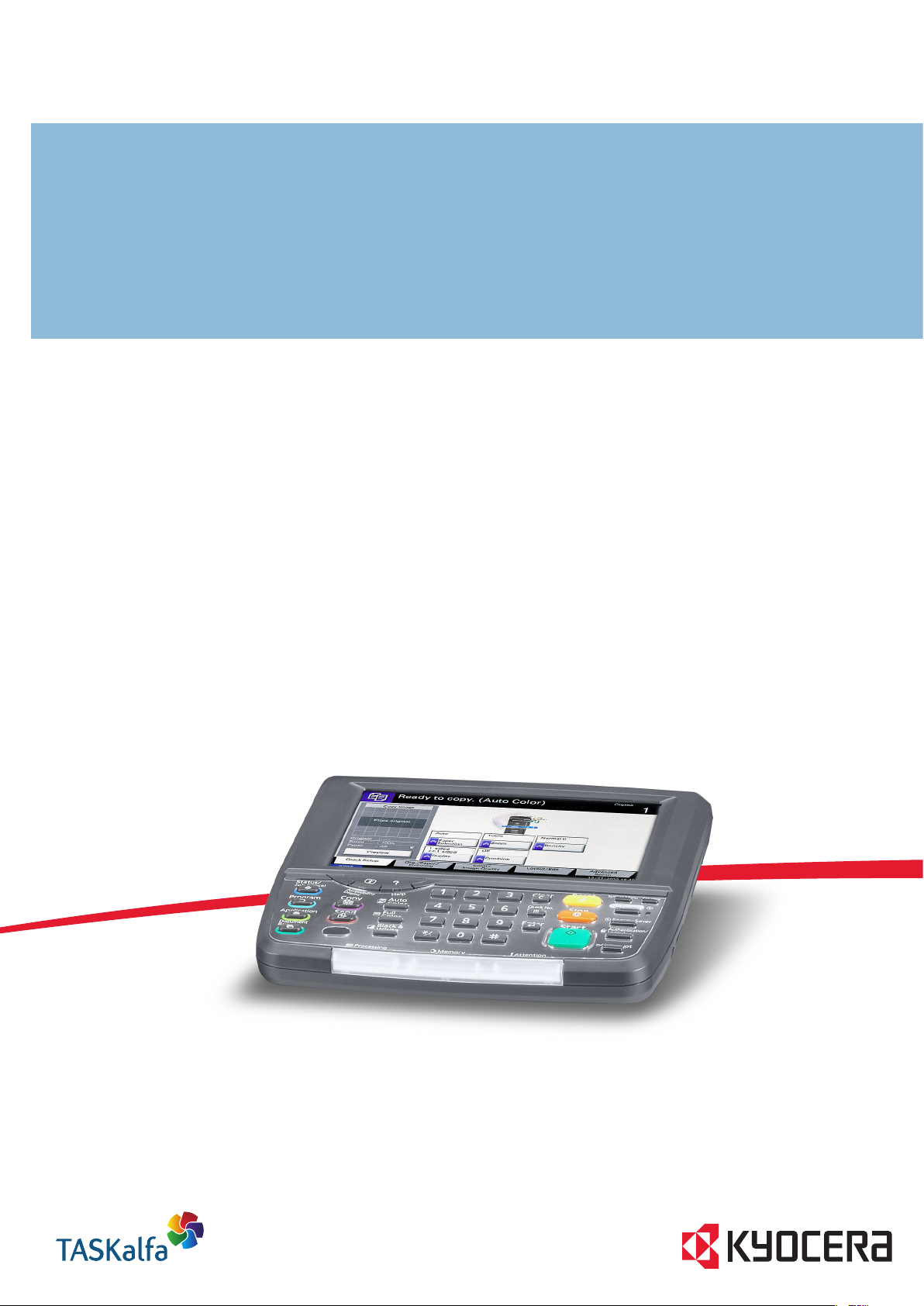
BEDIENUNGSANLEITUNG
FAX SYSTEM V
Page 2
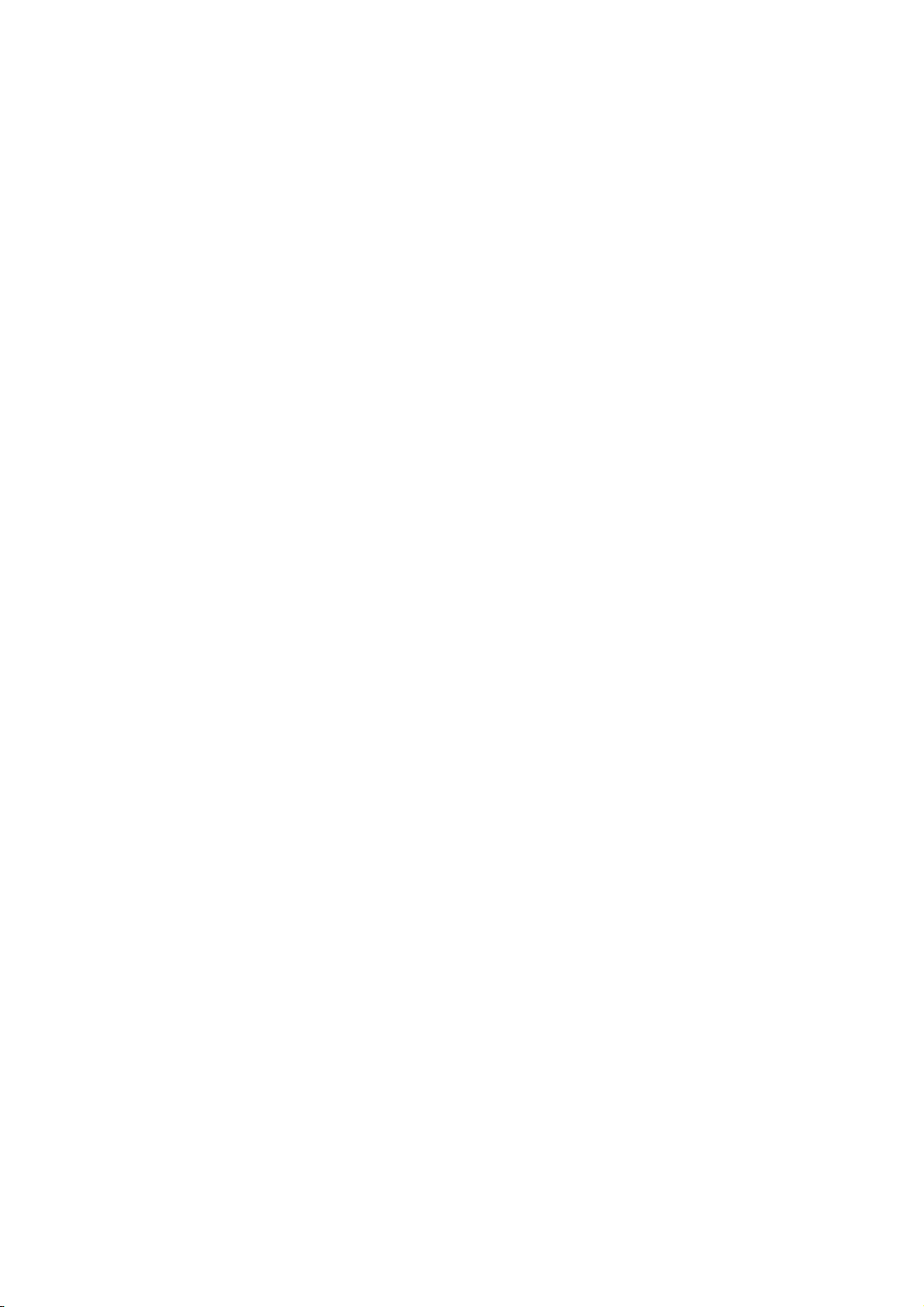
Page 3
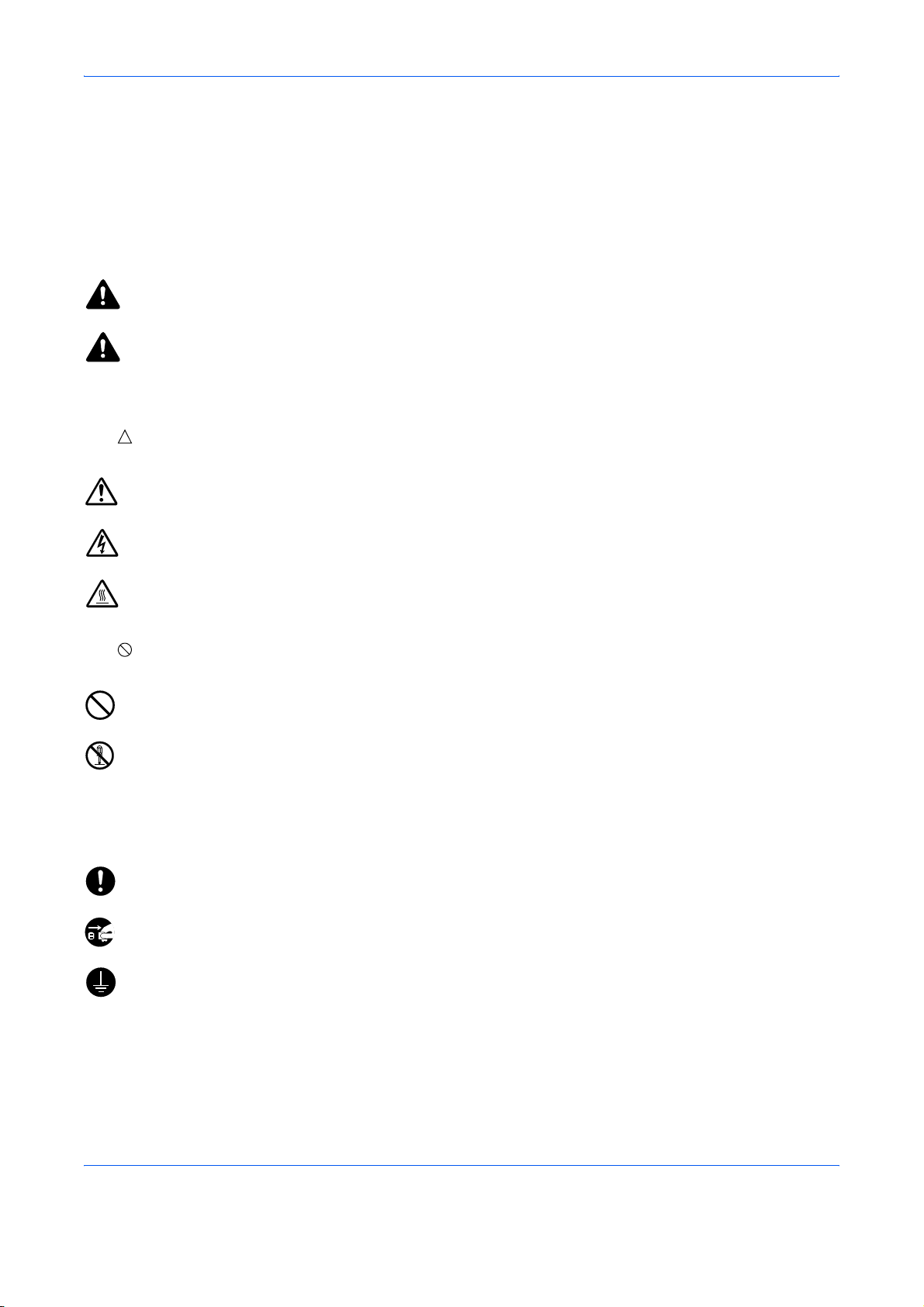
Sicherheits-Konventionen in dieser Anleitung
Lesen Sie die Bedienungsanleitung vor der Benutzung des Faxgeräts. Legen Sie die Bedienungsanleitung in
der Nähe des Geräts ab.
Am Faxgerät befinden sich Warnungen und Symbole, die auf Gefahren hinweisen und zur Gewährleistung des
sicheren Betriebs des Faxgeräts beachtet werden müssen. Die Bedeutung der einzelnen Symbole wird im
Folgenden erläutert.
GEFAHR: Dieses Symbol weist darauf hin, dass ein Abweichen von den Anweisungen
höchstwahrscheinlich Gefahren für Leib und Leben zur Folge haben können.
VORSICHT: Dieses Symbol weist darauf hin, dass ein Abweichen von den Anweisungen zu
Verletzungen des Bedienpersonals oder Beschädigungen des Geräts führen kann.
Symbole
Das Symbol weist auf eine Warnung hin. Die verwendeten Gefahrensymbole haben folgende Bedeutung:
.... Allgemeine Warnung
.... Stromschlaggefahr
.... Verbrennungsgefahr
Das Symbol weist auf eine Warnung hin. Die verwendeten Verbotssymbole haben folgende Bedeutung:
.... Unzulässige Aktion
.... Demontage untersagt
Mit dem Symbol
durchgeführt werden müssen. Die verwendeten Verbotssymbole haben folgende Bedeutung:
.... Erforderliche Maßnahme
.... Netzstecker ziehen
....
z gekennzeichnete Abschnitte enthalten Informationen zu Maßnahmen, die unbedingt
Gerät grundsätzlich an eine ordnungsgemäß geerdete
Steckdose anschließen
Wenden Sie sich unverzüglich an den Kundendienst, um eine neue Anleitung zu bestellen, wenn die
Sicherheitshinweise in dieser Anleitung nicht lesbar sind oder die Anleitung nicht im Lieferumfang des Geräts
enthalten ist. (die Bestellung einer neuen Anleitung ist kostenpflichtig).
i
Page 4
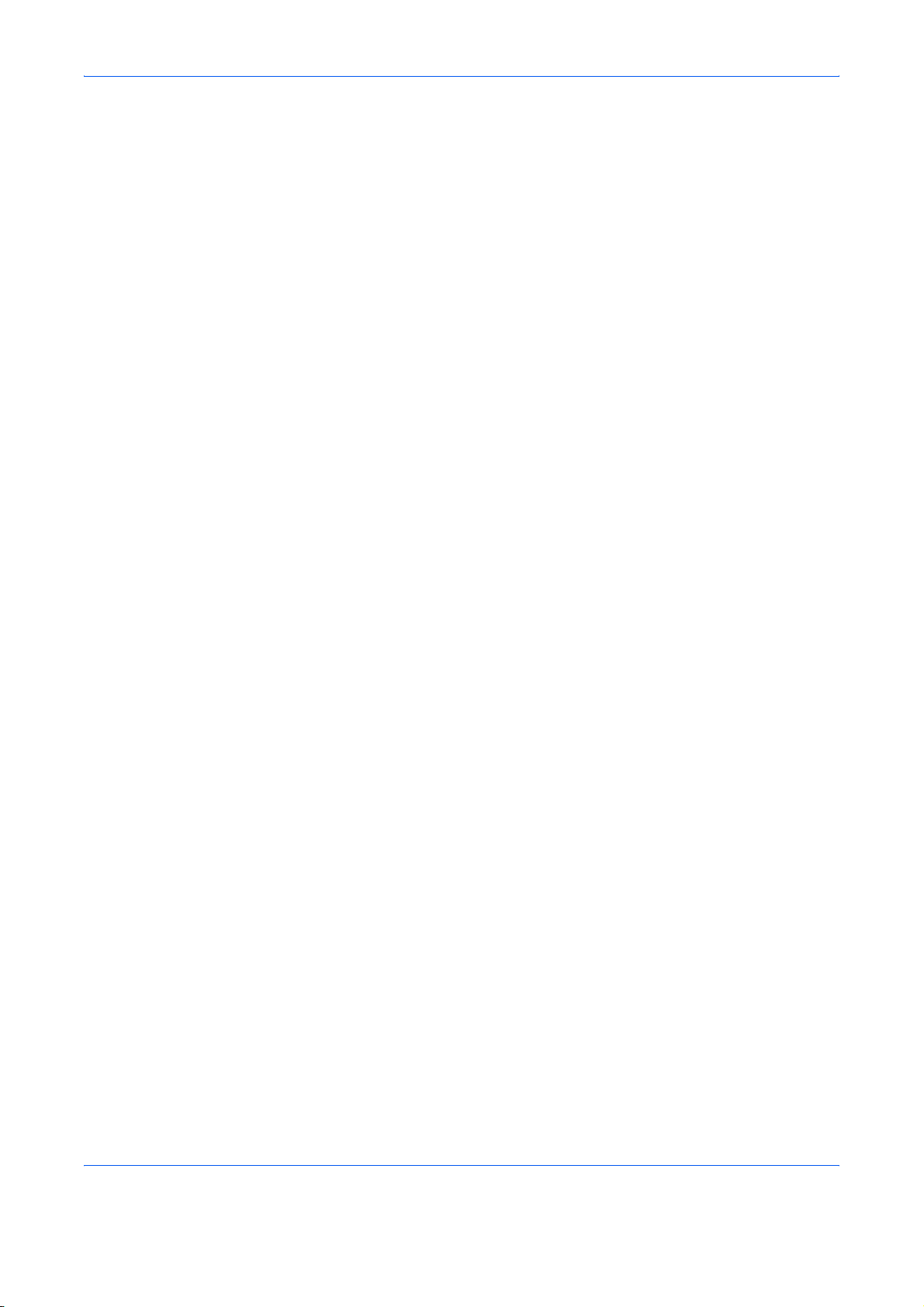
<Hinweis>
Aufgrund von Aktualisierungen können die Informationen in dieser Anleitung ohne Ankündigung geändert
werden.
ii
Page 5
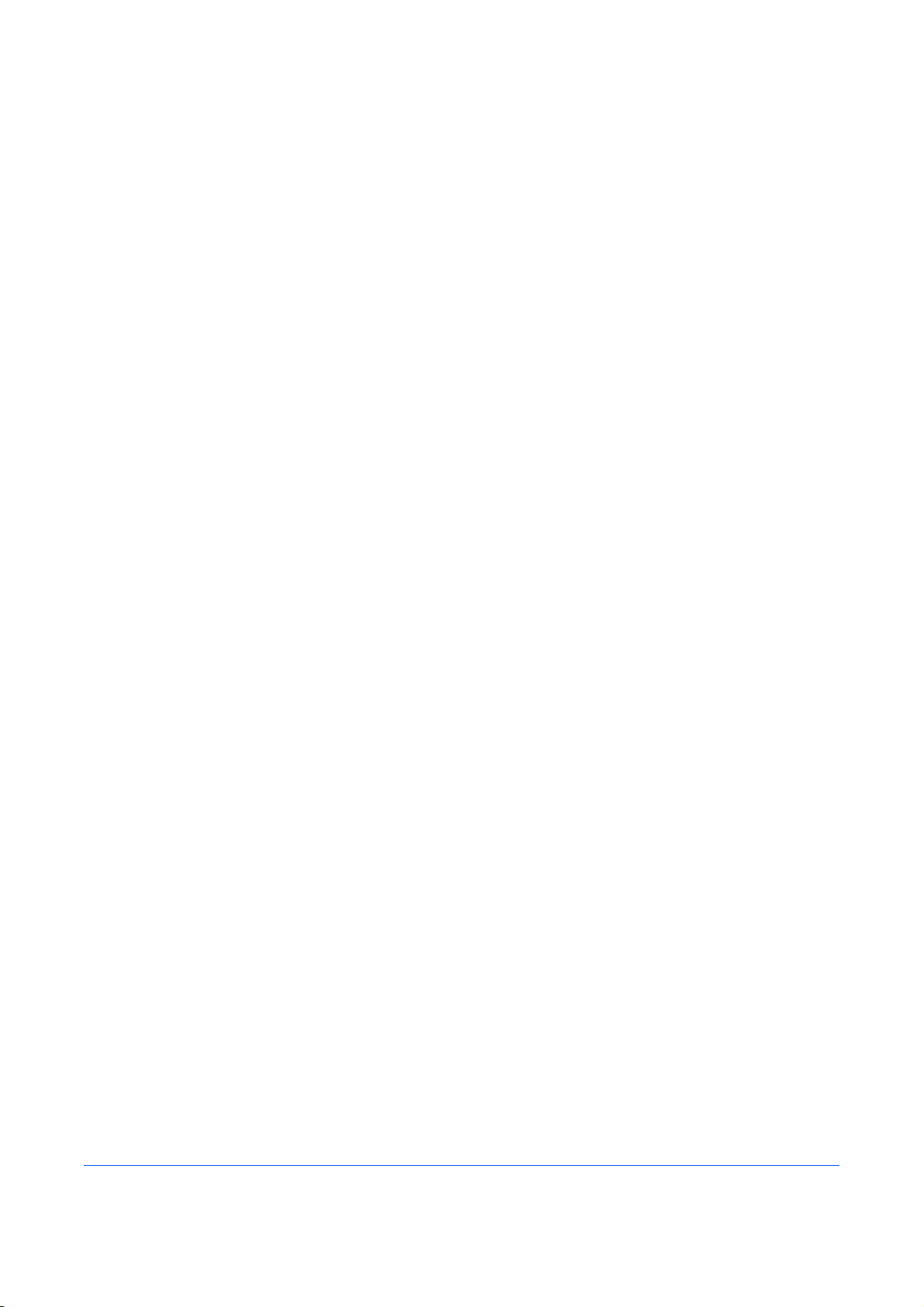
Inhalt
1 Geräteübersicht
Bedienfeld . . . . . . . . . . . . . . . . . . . . . . . . . . . . . . . . . . . . . . . . . . . . . . . . . . . . . . . . . . . . . . . . . 1-2
Geräteansicht . . . . . . . . . . . . . . . . . . . . . . . . . . . . . . . . . . . . . . . . . . . . . . . . . . . . . . . . . . . . . . . 1-4
2 Vorbereitung zum Betrieb
Schnelleinstellungs-Assistent zur Fax-Einstellung . . . . . . . . . . . . . . . . . . . . . . . . . . . . . . . . . . . 2-2
Eingabe von Datum und Uhrzeit . . . . . . . . . . . . . . . . . . . . . . . . . . . . . . . . . . . . . . . . . . . . . . . . 2-5
Adressbuch verwenden . . . . . . . . . . . . . . . . . . . . . . . . . . . . . . . . . . . . . . . . . . . . . . . . . . . . . . . 2-6
Zielwahltasten verwenden . . . . . . . . . . . . . . . . . . . . . . . . . . . . . . . . . . . . . . . . . . . . . . . . . . . . 2-16
3 Grundlegende Bedienung
Taste Eingabe und Kurzwahlsuche . . . . . . . . . . . . . . . . . . . . . . . . . . . . . . . . . . . . . . . . . . . . . . 3-2
Automatisches Senden . . . . . . . . . . . . . . . . . . . . . . . . . . . . . . . . . . . . . . . . . . . . . . . . . . . . . . . 3-4
Automatischer Faxempfang . . . . . . . . . . . . . . . . . . . . . . . . . . . . . . . . . . . . . . . . . . . . . . . . . . . 3-13
Verbindung abbrechen . . . . . . . . . . . . . . . . . . . . . . . . . . . . . . . . . . . . . . . . . . . . . . . . . . . . . . . 3-15
Gespeicherten Inhalt ändern oder löschen . . . . . . . . . . . . . . . . . . . . . . . . . . . . . . . . . . . . . . . 3-20
Ziel mit der Zielwahltaste auswählen . . . . . . . . . . . . . . . . . . . . . . . . . . . . . . . . . . . . . . . . . . . . 3-22
Kurzwahltaste verwenden . . . . . . . . . . . . . . . . . . . . . . . . . . . . . . . . . . . . . . . . . . . . . . . . . . . . 3-23
Wahlwiederholung . . . . . . . . . . . . . . . . . . . . . . . . . . . . . . . . . . . . . . . . . . . . . . . . . . . . . . . . . . 3-24
Bildvorschau . . . . . . . . . . . . . . . . . . . . . . . . . . . . . . . . . . . . . . . . . . . . . . . . . . . . . . . . . . . . . . 3-25
Anzeige Basis . . . . . . . . . . . . . . . . . . . . . . . . . . . . . . . . . . . . . . . . . . . . . . . . . . . . . . . . . . . . . 3-27
Schnellwahlen speichern . . . . . . . . . . . . . . . . . . . . . . . . . . . . . . . . . . . . . . . . . . . . . . . . . . . . . 3-29
4 Komfortfunktionen
Lange Originale . . . . . . . . . . . . . . . . . . . . . . . . . . . . . . . . . . . . . . . . . . . . . . . . . . . . . . . . . . . . . 4-2
Zeitversetzte Übertragung . . . . . . . . . . . . . . . . . . . . . . . . . . . . . . . . . . . . . . . . . . . . . . . . . . . . . 4-3
Rundsendung . . . . . . . . . . . . . . . . . . . . . . . . . . . . . . . . . . . . . . . . . . . . . . . . . . . . . . . . . . . . . . . 4-7
Nächste Sendung vorbereiten . . . . . . . . . . . . . . . . . . . . . . . . . . . . . . . . . . . . . . . . . . . . . . . . . 4-11
Sendeunterbrechung . . . . . . . . . . . . . . . . . . . . . . . . . . . . . . . . . . . . . . . . . . . . . . . . . . . . . . . . 4-12
Kettenwahl . . . . . . . . . . . . . . . . . . . . . . . . . . . . . . . . . . . . . . . . . . . . . . . . . . . . . . . . . . . . . . . . 4-13
Manuelles Senden . . . . . . . . . . . . . . . . . . . . . . . . . . . . . . . . . . . . . . . . . . . . . . . . . . . . . . . . . . 4-15
Manuelles Empfangen . . . . . . . . . . . . . . . . . . . . . . . . . . . . . . . . . . . . . . . . . . . . . . . . . . . . . . . 4-16
Fernumschaltung . . . . . . . . . . . . . . . . . . . . . . . . . . . . . . . . . . . . . . . . . . . . . . . . . . . . . . . . . . . 4-18
Dokumente über den Speicher weiterleiten . . . . . . . . . . . . . . . . . . . . . . . . . . . . . . . . . . . . . . . 4-20
Fax-Box-Funktion . . . . . . . . . . . . . . . . . . . . . . . . . . . . . . . . . . . . . . . . . . . . . . . . . . . . . . . . . . . 4-43
Kommunikation über Subadresse . . . . . . . . . . . . . . . . . . . . . . . . . . . . . . . . . . . . . . . . . . . . . . 4-51
Programmwahl . . . . . . . . . . . . . . . . . . . . . . . . . . . . . . . . . . . . . . . . . . . . . . . . . . . . . . . . . . . . . 4-53
Faxabruf . . . . . . . . . . . . . . . . . . . . . . . . . . . . . . . . . . . . . . . . . . . . . . . . . . . . . . . . . . . . . . . . . . 4-56
Zugangsverwaltung . . . . . . . . . . . . . . . . . . . . . . . . . . . . . . . . . . . . . . . . . . . . . . . . . . . . . . . . . 4-67
Andere Funktionen . . . . . . . . . . . . . . . . . . . . . . . . . . . . . . . . . . . . . . . . . . . . . . . . . . . . . . . . . . 4-71
5 Übertragungsergebnis und Sendestatus prüfen
Prüfung von Übertragungen und des Status einer Sendung . . . . . . . . . . . . . . . . . . . . . . . . . . . 5-2
Journal der Faxaufträge . . . . . . . . . . . . . . . . . . . . . . . . . . . . . . . . . . . . . . . . . . . . . . . . . . . . . . . 5-3
Administrationsberichte drucken . . . . . . . . . . . . . . . . . . . . . . . . . . . . . . . . . . . . . . . . . . . . . . . . 5-7
Bericht des Fax-Empfangsergebnisses per E-Mail . . . . . . . . . . . . . . . . . . . . . . . . . . . . . . . . . 5-11
Bestätigungsanzeige für Ziele . . . . . . . . . . . . . . . . . . . . . . . . . . . . . . . . . . . . . . . . . . . . . . . . . 5-12
iii
Page 6
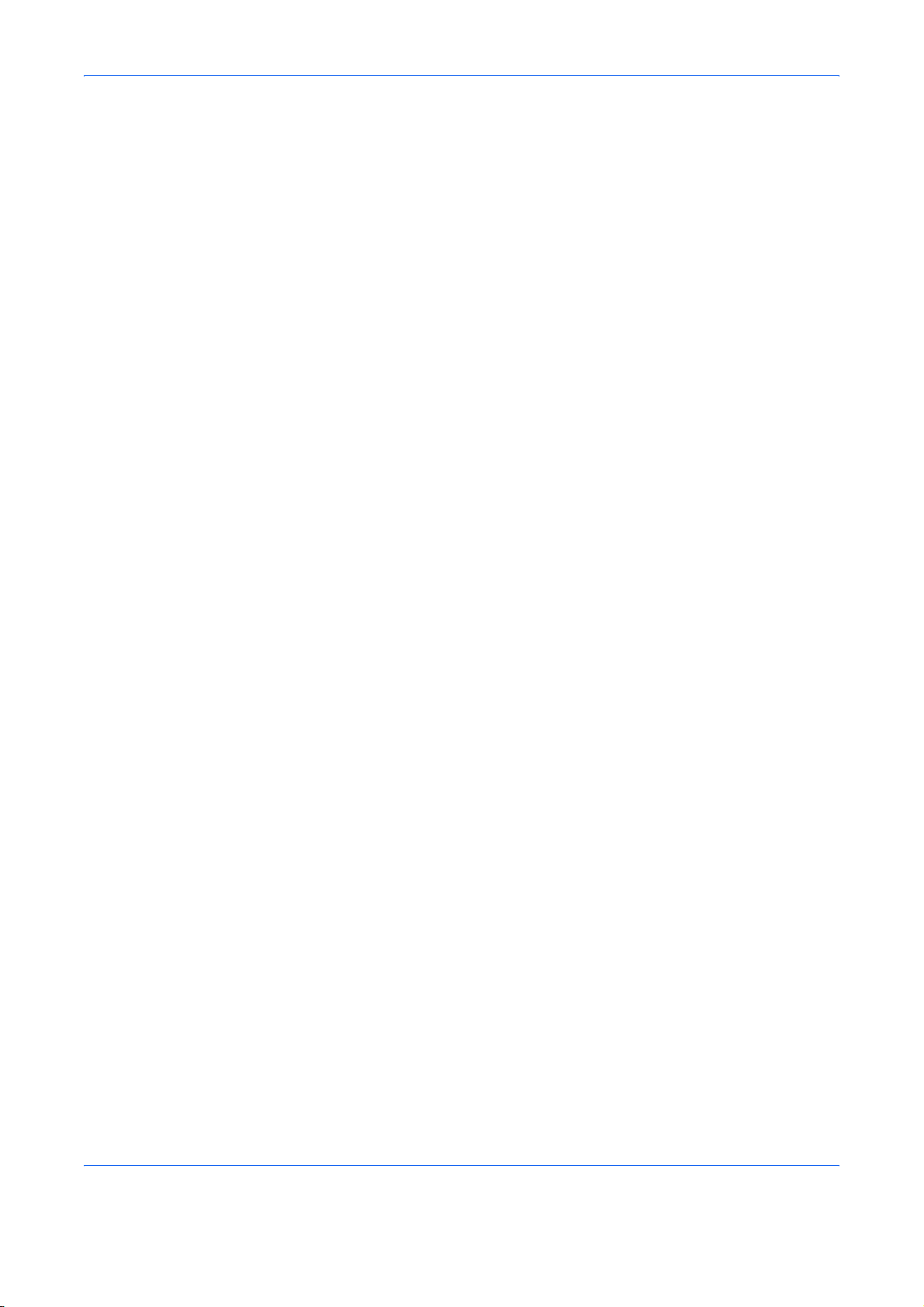
6 Systemeinstellungen
Sendekopfzeile (TTI) aktivieren . . . . . . . . . . . . . . . . . . . . . . . . . . . . . . . . . . . . . . . . . . . . . . . . . 6-2
Sendekennung eingeben . . . . . . . . . . . . . . . . . . . . . . . . . . . . . . . . . . . . . . . . . . . . . . . . . . . . . . 6-3
Automatisches Umschalten zwischen Fax und Telefon (Auto Fax/Tel-Umschaltung) . . . . . . . . 6-6
Automatisches Umschalten zwischen FAX und Telefonbeantworter (TAD-Umschaltung) . . . . . 6-8
Ruftöne . . . . . . . . . . . . . . . . . . . . . . . . . . . . . . . . . . . . . . . . . . . . . . . . . . . . . . . . . . . . . . . . . . 6-11
Lautstärke . . . . . . . . . . . . . . . . . . . . . . . . . . . . . . . . . . . . . . . . . . . . . . . . . . . . . . . . . . . . . . . . 6-12
Wiederholversuche . . . . . . . . . . . . . . . . . . . . . . . . . . . . . . . . . . . . . . . . . . . . . . . . . . . . . . . . . 6-13
Empfangsmodus . . . . . . . . . . . . . . . . . . . . . . . . . . . . . . . . . . . . . . . . . . . . . . . . . . . . . . . . . . . 6-14
Empfangsdatum/-uhrzeit . . . . . . . . . . . . . . . . . . . . . . . . . . . . . . . . . . . . . . . . . . . . . . . . . . . . . 6-15
Medientyp für den Ausdruck . . . . . . . . . . . . . . . . . . . . . . . . . . . . . . . . . . . . . . . . . . . . . . . . . . 6-16
Papierausgabe in Universalzufuhr . . . . . . . . . . . . . . . . . . . . . . . . . . . . . . . . . . . . . . . . . . . . . . 6-18
Sendebeschränkungen . . . . . . . . . . . . . . . . . . . . . . . . . . . . . . . . . . . . . . . . . . . . . . . . . . . . . . 6-19
Verschlüsselung . . . . . . . . . . . . . . . . . . . . . . . . . . . . . . . . . . . . . . . . . . . . . . . . . . . . . . . . . . . . 6-29
Empfang mit Verkleinerung . . . . . . . . . . . . . . . . . . . . . . . . . . . . . . . . . . . . . . . . . . . . . . . . . . . 6-35
Duplexdruck . . . . . . . . . . . . . . . . . . . . . . . . . . . . . . . . . . . . . . . . . . . . . . . . . . . . . . . . . . . . . . . 6-36
Empfang von 2 auf 1 . . . . . . . . . . . . . . . . . . . . . . . . . . . . . . . . . . . . . . . . . . . . . . . . . . . . . . . . 6-37
Ferndiagnose . . . . . . . . . . . . . . . . . . . . . . . . . . . . . . . . . . . . . . . . . . . . . . . . . . . . . . . . . . . . . . 6-38
Faxausdruck nur zu bestimmten Zeiten . . . . . . . . . . . . . . . . . . . . . . . . . . . . . . . . . . . . . . . . . . 6-39
Ausgabefach für den Empfang . . . . . . . . . . . . . . . . . . . . . . . . . . . . . . . . . . . . . . . . . . . . . . . . 6-40
7 Zubehör
Internet FAX Kit (A) . . . . . . . . . . . . . . . . . . . . . . . . . . . . . . . . . . . . . . . . . . . . . . . . . . . . . . . . . . 7-2
Speichererweiterung . . . . . . . . . . . . . . . . . . . . . . . . . . . . . . . . . . . . . . . . . . . . . . . . . . . . . . . . . 7-3
Dual Fax . . . . . . . . . . . . . . . . . . . . . . . . . . . . . . . . . . . . . . . . . . . . . . . . . . . . . . . . . . . . . . . . . . . 7-3
8 Internet-Fax (i-FAX) (optional)
Was ist ein i-FAX? . . . . . . . . . . . . . . . . . . . . . . . . . . . . . . . . . . . . . . . . . . . . . . . . . . . . . . . . . . . 8-2
i-FAX-Einstellungen . . . . . . . . . . . . . . . . . . . . . . . . . . . . . . . . . . . . . . . . . . . . . . . . . . . . . . . . . . 8-4
i-FAX Übertragung . . . . . . . . . . . . . . . . . . . . . . . . . . . . . . . . . . . . . . . . . . . . . . . . . . . . . . . . . . . 8-8
i-FAX Empfang . . . . . . . . . . . . . . . . . . . . . . . . . . . . . . . . . . . . . . . . . . . . . . . . . . . . . . . . . . . . . 8-13
9 Netzwerkfax
Was ist ein Netzwerkfax? . . . . . . . . . . . . . . . . . . . . . . . . . . . . . . . . . . . . . . . . . . . . . . . . . . . . . . 9-2
Einrichten . . . . . . . . . . . . . . . . . . . . . . . . . . . . . . . . . . . . . . . . . . . . . . . . . . . . . . . . . . . . . . . . . . 9-3
10 Störungsbeseitigung
Anzeigen während des Sende- und Empfangsvorgangs . . . . . . . . . . . . . . . . . . . . . . . . . . . . . 10-2
Vorsichtsmaßnahmen beim Ausschalten des Geräts . . . . . . . . . . . . . . . . . . . . . . . . . . . . . . . 10-3
Fehlermeldungen . . . . . . . . . . . . . . . . . . . . . . . . . . . . . . . . . . . . . . . . . . . . . . . . . . . . . . . . . . . 10-4
Störungsbeseitigung . . . . . . . . . . . . . . . . . . . . . . . . . . . . . . . . . . . . . . . . . . . . . . . . . . . . . . . . 10-7
Anhang
Zeicheneingabe . . . . . . . . . . . . . . . . . . . . . . . . . . . . . . . . . . . . . . . . . . . . . . . . . . . . . . . . Anhang-2
Technische Daten . . . . . . . . . . . . . . . . . . . . . . . . . . . . . . . . . . . . . . . . . . . . . . . . . . . . . . Anhang-6
Menüliste . . . . . . . . . . . . . . . . . . . . . . . . . . . . . . . . . . . . . . . . . . . . . . . . . . . . . . . . . . . . . Anhang-7
Papierformat und Prioritätsfolge für empfangene Faxe . . . . . . . . . . . . . . . . . . . . . . . . . Anhang-11
Fehlercodetabellen . . . . . . . . . . . . . . . . . . . . . . . . . . . . . . . . . . . . . . . . . . . . . . . . . . . . Anhang-14
iv
Page 7
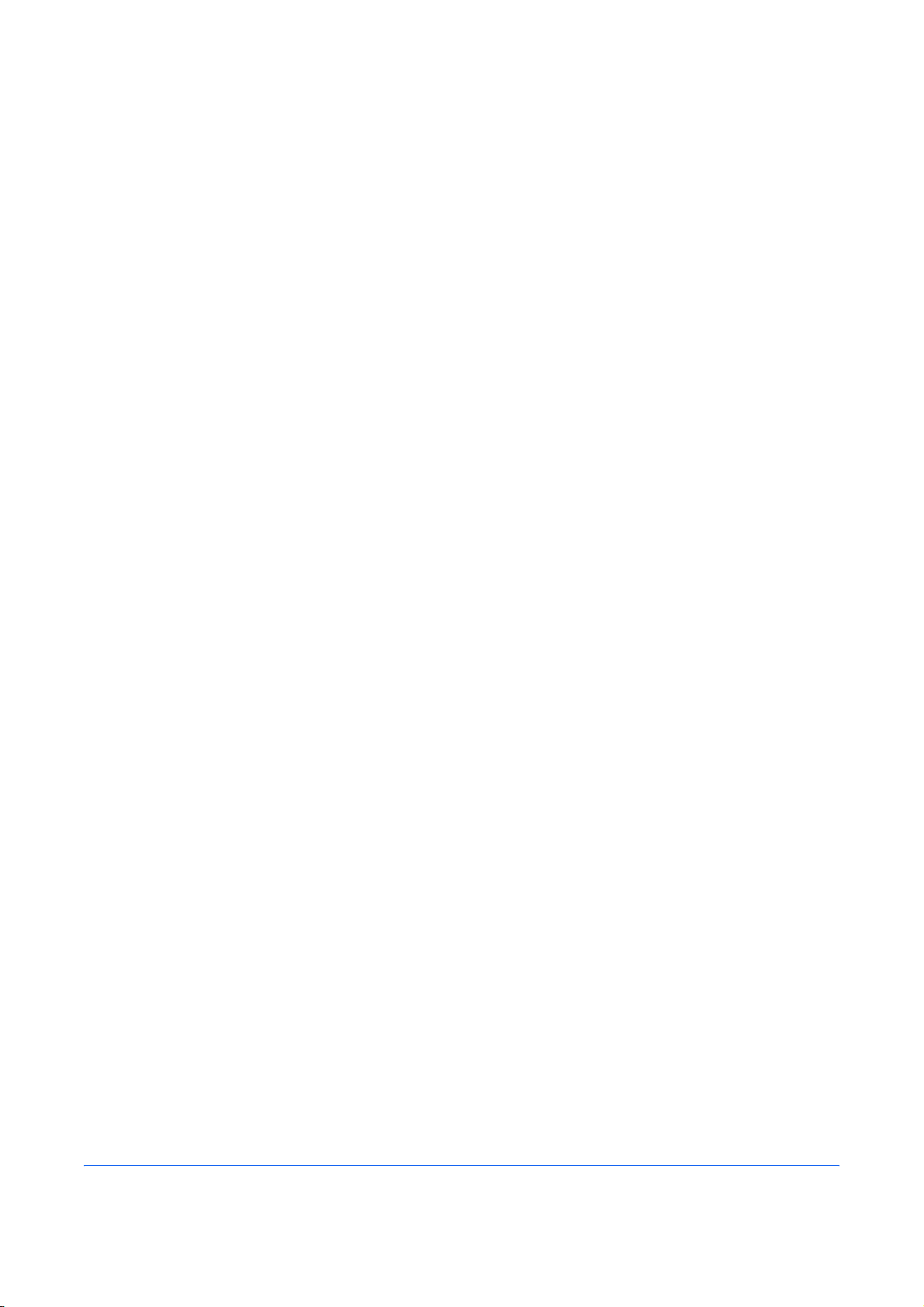
Sicherheitsinformationen
Über diese Bedienungsanleitung
Die Bedienungsanleitung enthält Informationen zur Verwendung der Faxfunktionen dieses Geräts. Lesen Sie
die Bedienungsanleitung vor der Benutzung des Faxgeräts. Legen Sie die Anleitung in der Nähe des Geräts ab.
Während der Verwendung können der Bedienungsanleitung für das Gerät folgende Informationen entnommen
werden.
• Warnschilder am Gerät
• Sicherheitshinweise zur
Installation
• Sicherheitshinweise zum
Betrieb
• Papier einlegen
• Tonerbehälter und
Resttonerbehälter austauschen
• Papierstaus beseitigen
• Fehler beseitigen
• Gerätereinigung
v
Page 8
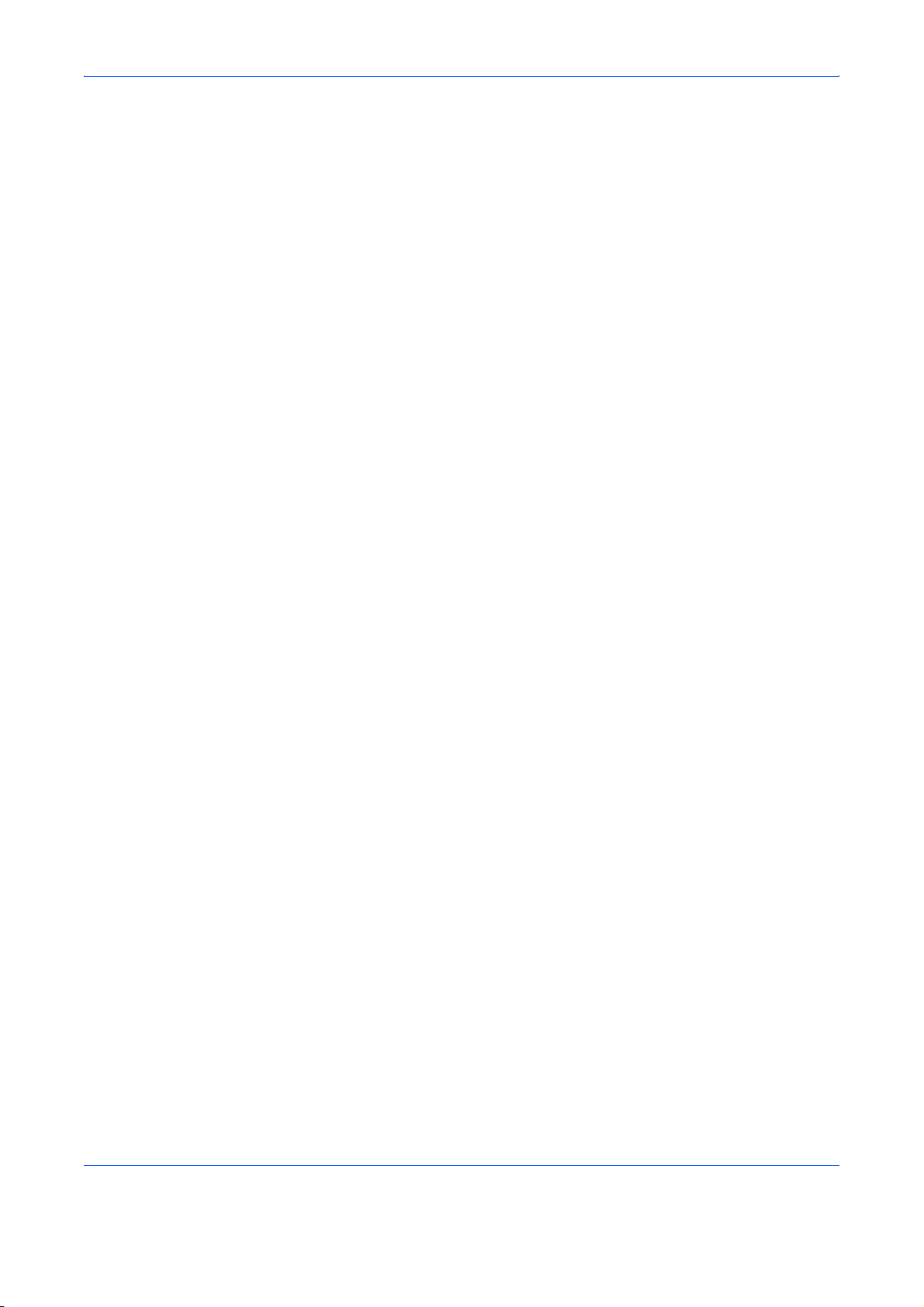
Generelle Hinweise
Rechtliche Hinweise
WIR SIND NICHT HAFTBAR FÜR VOLLSTÄNDIGE ODER TEILWEISE VERLUSTE VON
EMPFANGSDOKUMENTEN, WENN DERARTIGE VERLUSTE DURCH BESCHÄDIGUNGEN DES
FAXSYSTEMS, FUNKTIONSSTÖRUNGEN, MISSBRAUCH ODER EXTERNE FAKTOREN WIE
BEISPIELSWEISE STROMAUSFÄLLE VERURSACHT WERDEN. DIES GILT GLEICHERMASSEN FÜR
WIRTSCHAFTLICHE VERLUSTE ODER ENTGANGENE GEWINNE, DIE DURCH VERPASSTE
GESCHÄFTSCHANCEN BEDINGT SIND, DIE WIEDERUM AUF ENTGANGENE ANRUFE ODER DARAUS
RESULTIERENDE, AUFGEZEICHNETE NACHRICHTEN ZURÜCKZUFÜHREN SIND.
Zu den Markennamen
• Microsoft, Windows, Windows NT und Internet Explorer sind Marken der Microsoft Corporation in den USA
und anderen Ländern.
• Windows ME und Windows XP sind Marken der Microsoft Corporation.
• Ethernet ist eine Marke der Xerox Corporation.
• IBM und IBM PC-AT sind Marken der International Business Machines Corporation.
• Adobe und Acrobat sind Marken von Adobe Systems Incorporated.
Alle anderen in dieser Anleitung erwähnten Hersteller- und Produktnamen sind Marken der jeweiligen
Unternehmen. Die Symbole ™ und ® werden in diesem Handbuch nicht verwendet.
FCC PART 68 REQUIREMENTS
1 This equipment complies with Part 68 of the FCC rules and the requirements adopted by the ACTA. On
the left side of the equipment to install FAX System (V) is a label that contains, among other information, a
product identifier in the format US:AAAEQ##TXXXX. If requested, this number must be provided to the
telephone company.
2 This equipment connects to the network via USOC RJ11C.
3 A plug and jack used to connect this equipment to the premises wiring and telephone network must
comply with the applicable FCC Part 68 rules and requirements adopted by the ACTA. A compliant
telephone cord and modular plug is provided with this product. It is designed to be connected to a
compatible modular jack that is also compliant. See installation instructions for details.
4 The REN is used to determine the number of devices that may be connected to a telephone line.
Excessive RENs on a telephone line may result in the devices not ringing in response to an incoming call.
In most but not all areas, the sum of RENs should not exceed five (5.0). To be certain of the number of
devices that may be connected to a line, as determined by the total RENs, contact the local telephone
company. For products approved after July 23, 2001, the REN for this product is part of the product
identifier that has the format US:AAAEQ##TXXXX. The digits represented by ## are the REN without a
decimal point (e.g., 03 is a REN of 0.3). For earlier products, the REN is separately shown on the label.
5 If this equipment causes harm to the telephone network, the telephone company will notify you in advance
that temporary discontinuance of service may be required. But if advance notice isn't practical, the
telephone company will notify the customer as soon as possible. Also, you will be advised of your right to
file a complaint with the FCC if you believe it is necessary.
vi
Page 9
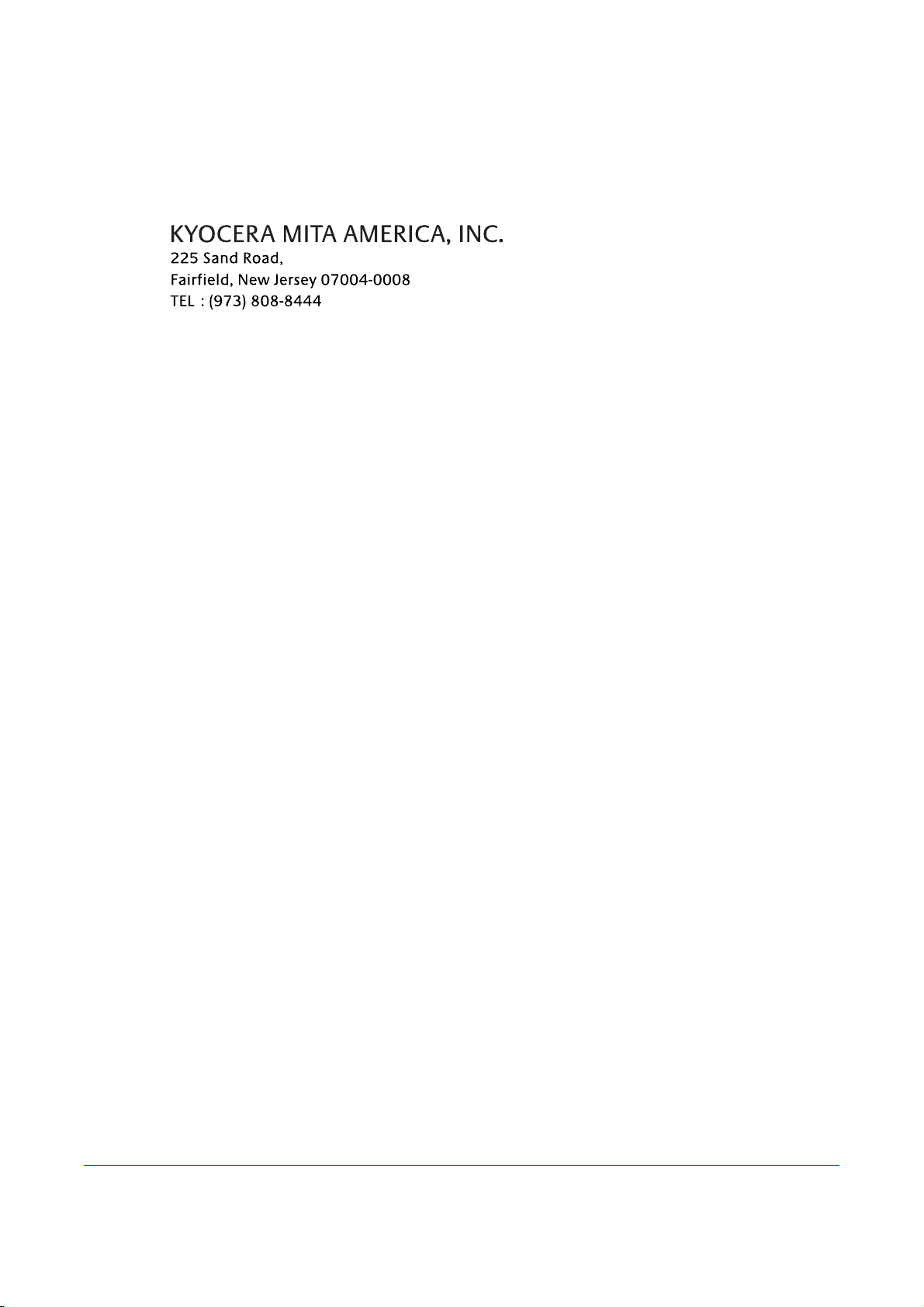
6 The telephone company may make changes in its facilities, equipment, operations or procedures that
could affect the operation of the equipment. If this happens the telephone company will provide advance
notice in order for you to make necessary modifications to maintain uninterrupted service.
7 If trouble is experienced with this equipment, please contact the following company for repair and (or)
warranty information:
If the equipment is causing harm to the telephone network, the telephone company may request that you
disconnect the equipment until the problem is resolved.
8 This equipment cannot be used on public coin service provided by the telephone company. Connection to
Party line service is subject to state tariffs. Contact the state public utility commission, public service
commission or corporation commission for information.
9 If your home has specially wired alarm equipment connected to the telephone line, ensure the installation
of this equipment does not disable your alarm equipment. If you have questions about what will disable
alarm equipment, consult your telephone company or a qualified installer.
10 The Telephone Consumer Protection Act of 1991 makes it unlawful for any person to use a computer or
other electronic device, including FAX machines, to send any message unless such message clearly
contains in a margin at the top or bottom of each transmitted page or on the first page of the transmission,
the date and time it is sent and an identification of the business or other entity, or other individual sending
the message and the telephone number of the sending machine or such business, other entity, or
individual. (The telephone number provided may not be a 900 number or any other number for which
charges exceed local or long-distance transmission charges.)
In order to program this information into your FAX machine, you should complete the following
steps:(Insure that it will be transmitted, see Name des Faxgerätes Seite 6-3, Sendekennung eingeben
Seite 6-3, Eingabe von Datum und Uhrzeit Seite 2-5, and Sendekopfzeile (TTI) aktivieren Seite 6-2.)
IMPORTANT SAFETY INSTRUCTIONS
When using your telephone equipment, basic safety precautions should always be followed to reduce the risk
of fire, electric shock and injury to persons, including the following:
CAUTION: To reduce the risk of fire, use only No.26 AWG or larger UL listed or CSA certified telecommunication
line cord.
1 Do not use this product near water, for example, near a bath tub, wash bowl, kitchen sink or laundry tub, in
a wet basement or near a swimming pool.
2 Avoid using a telephone (other than a cordless type) during an electrical storm. There may be a remote
risk of electric shock from lightning.
3 Do not use the telephone to report a gas leak in the vicinity of the leak.
4 Use only the power cord and batteries indicated in this manual. Do not dispose of batteries in a fire. They
may explode. Check with local codes for possible special disposal instructions.
SAVE THESE INSTRUCTIONS
vii
Page 10
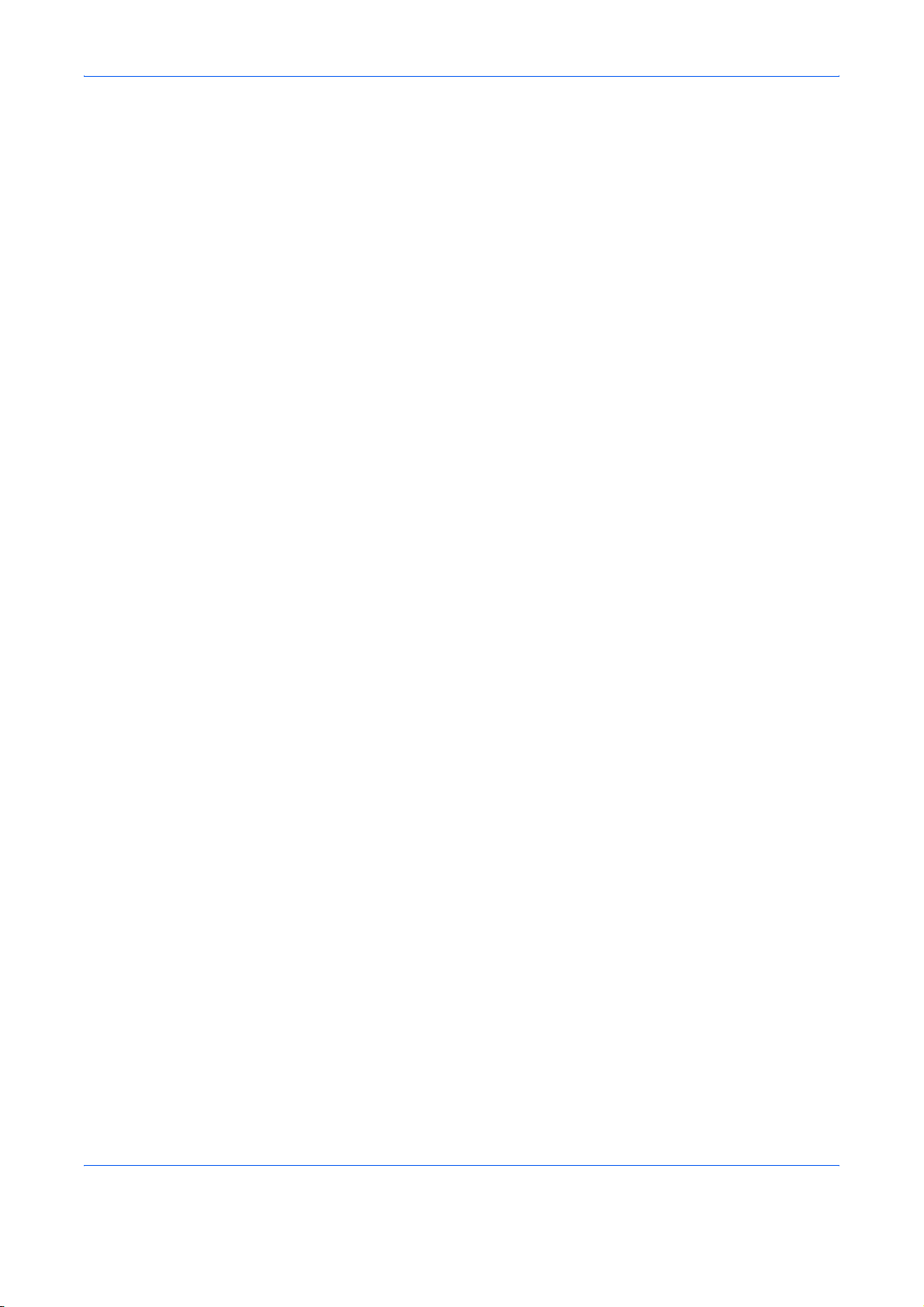
IMPORTANTES MESURES DE SECURITE
Certaines mesures de sécurité doivent être prises pendant l'utilisation de matériel téléphonique afin de réduire
les risques d'incendie, de choc électrique et de blessures. En voici quelques unes:
ATTENTION: Pour réduire le risque d'incendie, utiliser uniquement un cordon de ligne de télécommunication
de calibre 26 AWG ou supérieur de la liste UL ou bien certifié CSA.
1 Ne pas utiliser l'appareil près de l'eau, p. ex., près d'une baignoire, d'un lavabo, d'un évier de cuisine, d'un
bac à laver, dans un sous-sol humide ou près d'une piscine.
2 Eviter d'utiliser le téléphone (sauf s'il s'agit d'un appareil sans fil) pendant un orage électrique. Ceci peut
présenter un risque de choc électrique causé par la foudre.
3 Ne pas utiliser l'appareil téléphonique pour signaler une fuite de gaz s'il est situé près de la fuite.
4 Utiliser seulement le cordon d'alimentation et le type de piles indiqués dans ce manuel. Ne pas jeter les
piles dans le feu: elles peuvent exploser. Se conformer aux règlements pertinents quant à l'élimination
des piles.
CONSERVER CES INSTRUCTIONS
CANADIAN IC REQUIREMENTS
"This product meets the applicable Industry Canada technical specifications"
"The Ringer Equivalence Number is an indication of the maximum number of devices allowed to be connected
to a telephone interface. The termination on an interface may consist of any combination of devices subject only
to the requirement that the sum of the RENs of all the devices does not exceed five."
The REN (CANADA) of this product is 0.4.
CONDITIONS DE L'IC CANADIENNE
"Le présent matériel est conforme aux spécifications techniques applicables d’Industrie Canada."
"L'indice d'équivalence de la sonnerie (IES) sert à indiquer le nombre maximal de terminaux qui peuvent être
raccordés à une interface téléphonique. La terminaison d'une interface peut consister en une combinaison
quelconque de dispositifs, à la seule condition que la somme d'indices d'équivalence de la sonnerie de tous les
dispositifs n'excède pas 5."
Le IES (CANADA) pour ce produit est 0.4.
viii
Page 11
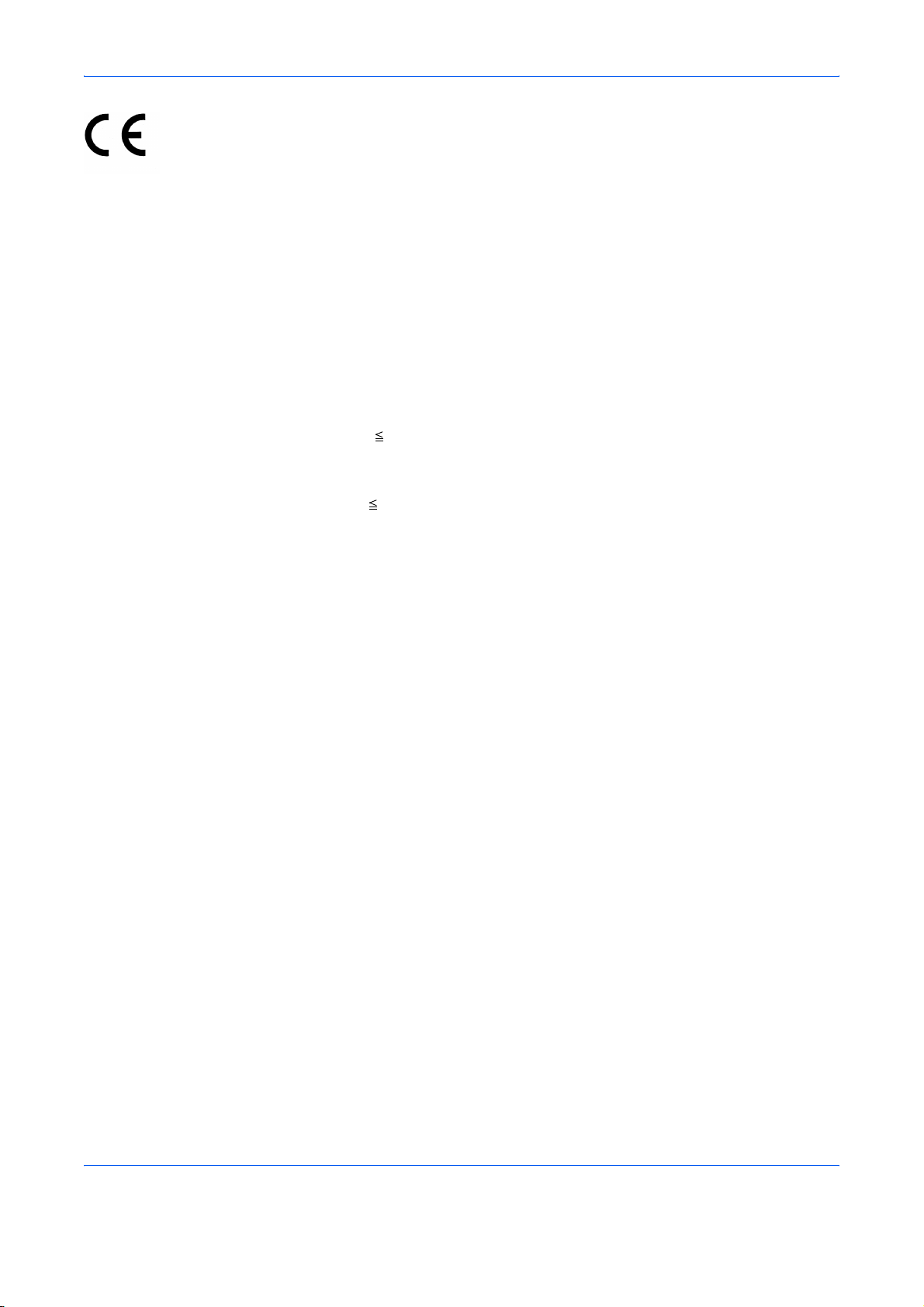
Erklärungen zu EU-Richtlinien
ERKLÄRUNG DER KONFORMITÄT MIT 2004/108/EC, 2006/95/EEC, 93/68/EEC und 1999/5/EC
Wir erklären hiermit in Eigendeklaration, dass das Gerät den nachfolgenden Normen entspricht:
Einrichtungen der Informationstechnik –
Störfestigkeitseigenschaften – Grenzwerte und
Prüfverfahren
Einrichtungen der Informationstechnik –
Funkstöreigenschaften – Grenzwerte und
Messverfahren
Grenzwerte für Oberschwingungsströme für
Geräte-Eingangsstrom 16 A pro Phase
Grenzwerte für Spannungsschwankungen und
Flicker in Niederspannungsnetzen für Geräte mit
einem Eingangsstrom 16 A
Sicherheit von Einrichtungen der
Informationstechnik einschließlich elektrischer
Büromaschinen
Telefonendgeräte (TE);
Die allgemeinen technischen europäischen
Forderungen für den Anschluss von Endgeräten
(mit Ausnahme von Endgeräten für
Sprachtelefonie) an das analoge öffentliche
Telefonnetz mit Netzwerkadressierung (sofern
vorhanden) sind DTMF-Signale.
EN55024
EN55022
Klasse B
EN61000-3-2
EN61000-3-3
EN60950-1
TBR 21
ix
Page 12
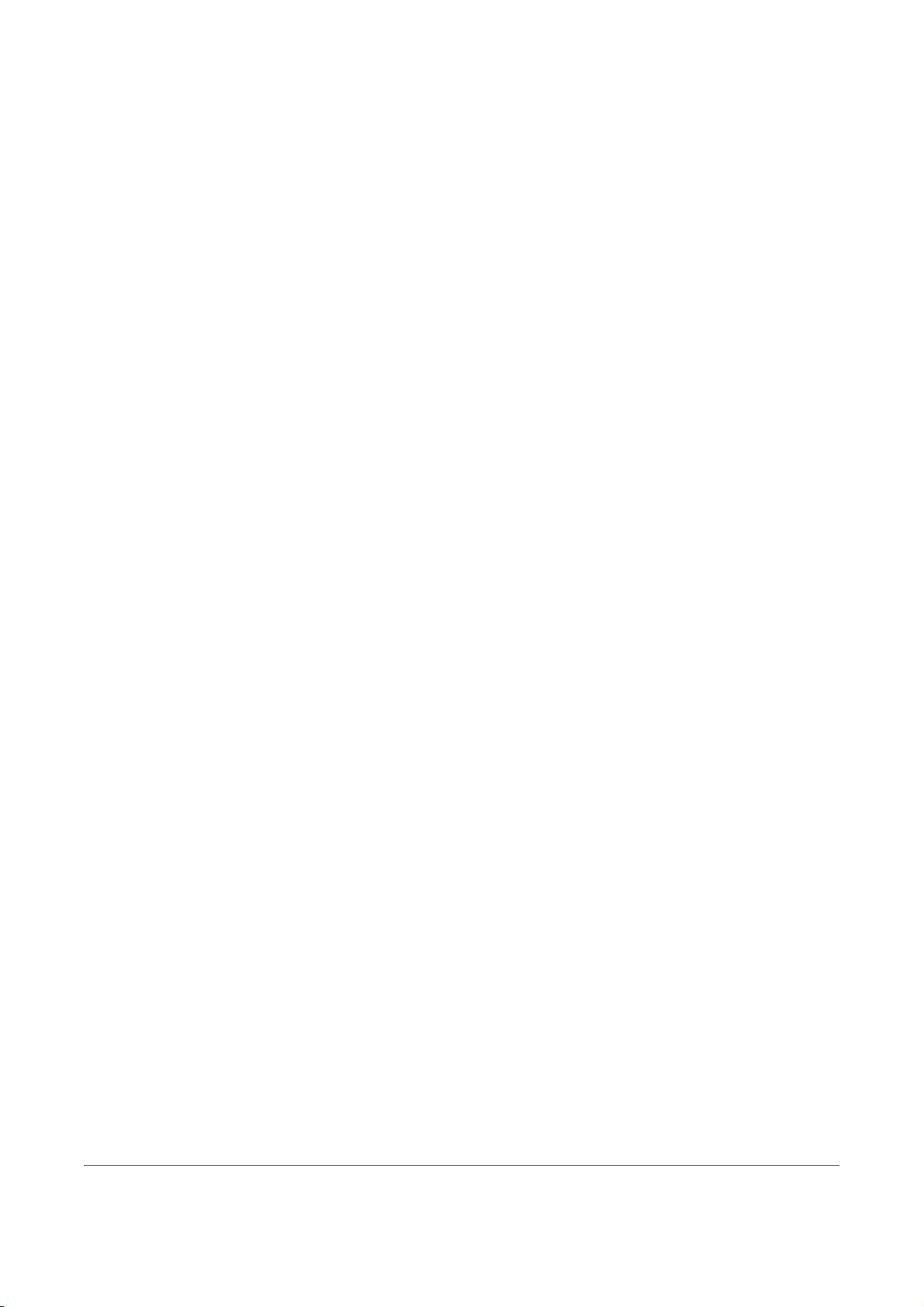
Technische Regelungen für Endgeräte
Dieses Endgerät erfüllt
• TBR21 • DE 08R00 Nationale AN für D
• AN 01R00 AN für P • DE 09R00 Nationale AN für D
• AN 02R01 AN für CH und N • DE 12R00 Nationale AN für D
• AN 05R01 AN für D, E, GR, P und N • DE 14R00 Nationale AN für D
• AN 06R00 AN für D, GR und P • ES 01R01 Nationale AN für E
• AN 07R01 AN für D, E, P und N • GR 01R00 Nationale AN für GR
• AN 09R00 AN für D • GR 03R00 Nationale AN für GR
• AN 10R00 AN für D • GR 04R00 Nationale AN für GR
• AN 11R00 AN für P • NO 01R00 Nationale AN für N
• AN 12R00 AN für E • NO 02R00 Nationale AN für N
• AN 16R00 Allgemeiner
Beratungshinweis
• DE 03R00 Nationale AN für D • P 04R00 Nationale AN für P
• DE 04R00 Nationale AN für D • P 08R00 Nationale AN für P
• DE 05R00 Nationale AN für D
• P 03R00 Nationale AN für P
x
Page 13

Netzwerkkompatibilitäts-Erklärung
Der Hersteller erklärt, dass das Gerät für den Betrieb in den öffentlichen Telefonnetzen der folgenden Länder
geeignet ist:
Belgien Großbritannien Malta Slowakei
Bulgarien Irland Niederlande Schweiz
Deutschland Italien Norwegen Schweden
Dänemark Island Polen Tschechien
Estland Lettland Portugal Ungarn
Finnland Liechtenstein Rumänien Zypern
Frankreich Litauen Slowenien Österreich
Griechenland Luxemburg Spanien
xi
Page 14
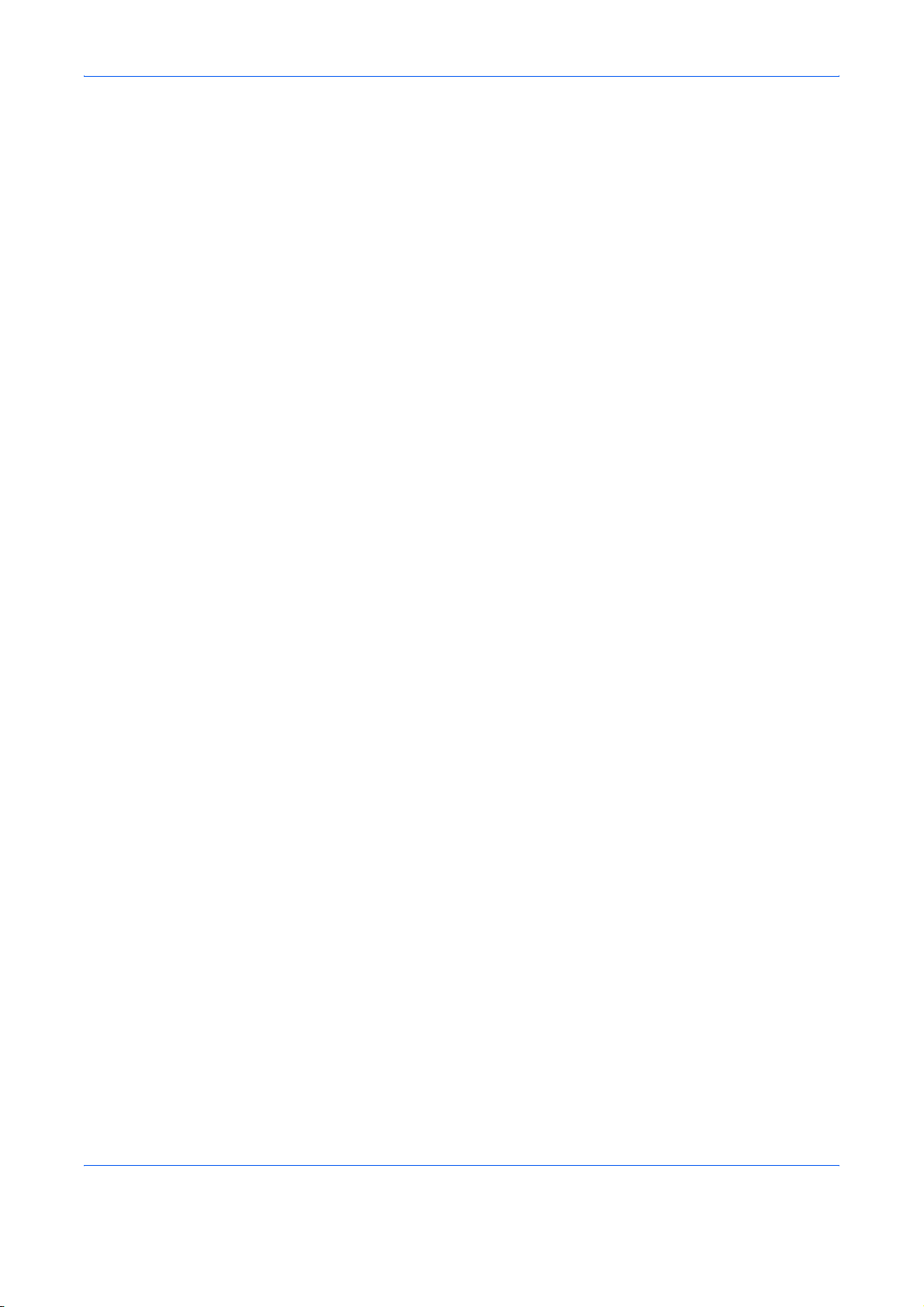
Einleitung
Über diese Bedienungsanleitung
Die vorliegende Bedienungsanleitung ist in folgende Kapitel unterteilt.
Kapitel 1 - Geräteübersicht
Kapitel 1 - Geräteübersicht. Dieses Kapitel beschreibt die Bestandteile des Faxgeräts sowie die Tasten und
Anzeigen des Bedienfelds.
Kapitel 2 - Vorbereitung zum Betrieb
Erklärt die Einstellungen, die vor dem Faxbetrieb erforderlich sind.
Kapitel 3 - Grundlegende Bedienung
Erklärt allgemeine Vorgänge wie "Original senden" und "Faxdokument empfangen".
Kapitel 4 - Komfortfunktionen
Erklärt Komfortfunktionen wie Einstellung der Sendezeit, Versand eines Originals an mehrere Empfänger, sowie
Vorbereitung einer Übertragung. Erläutert die erweiterte Faxkommunikation wie Beschränkung der Ziele und
Systeme, von denen Faxdokumente empfangen werden können, sowie Weiterleitung, Speichern und Drucken
der Faxdokumente für den jeweiligen Bedarf. Erklärt auch, Subadressenkommunikations-Funktionen der
Maschine, die mit Systemen anderer Hersteller kompatibel sind, und Kostenstellenfunktionen, um den
Kommunikationsstatus des fax zu prüfen.
Kapitel 5 - Übertragungsergebnis und Sendestatus prüfen
Erläutert die Prüfung des Status häufig durchgeführter Übertragungen über die Berührungsanzeige. Erklärt
auch, wie Administrationsberichte gedruckt werden, um Einsicht in die Ergebnisse von Sende- und
Empfangsvorgängen sowie der gespeicherten Funktionen des Geräts zu erhalten.
Kapitel 6 - Systemeinstellungen
Erklärt die verschiedenen Einstellungen und deren Änderung, wie z.B. Regelung der Lautstärke von
akustischen Signalen.
Kapitel 7 - Zubehör
Erklärt die Funktionsweise des optionalen Internet FAX Kits (A), der Speichererweiterung und der zweiten
Faxleitung und deren Bedienung.
Kapitel 8 - Internet-Fax (i-FAX) (optional)
Erklärt die Funktionsweise der i-FAX-Funktion und deren Einstellungen.
Kapitel 9 - Netzwerkfax
Erklärt die Verwendung von Netzwerkfaxfunktionen. Lesen Sie dazu auch das Network FAX Driver Operation
Guide, das auf der beiliegenden DVD (Online-Handbuch) mitgeliefert wird.
xii
Page 15
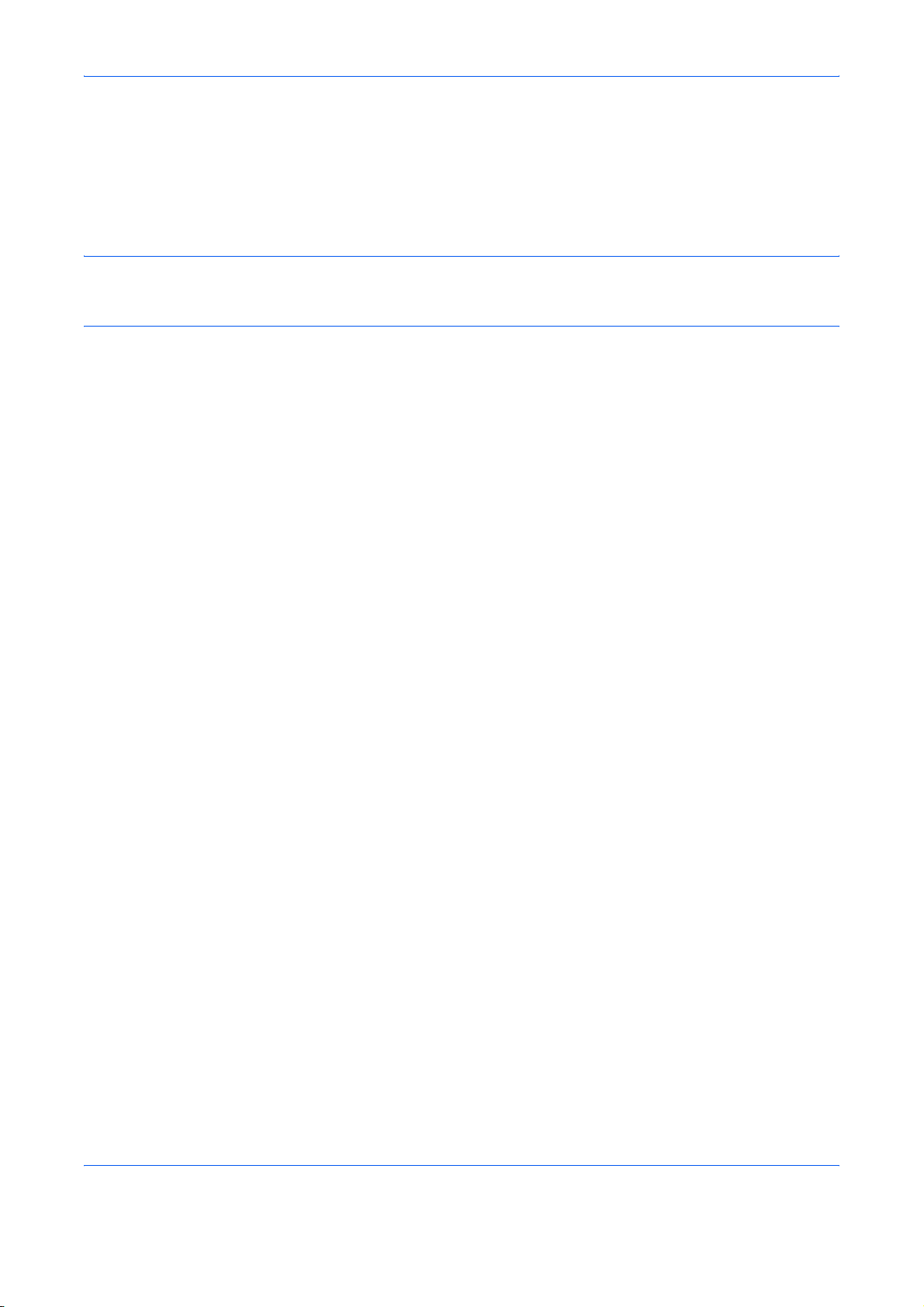
Kapitel 10 - Störungsbeseitigung
Erklärt, wie auf Fehlermeldungen und Störungen reagiert wird.
Anhang
Erläutert die Zeicheneingabe und die technischen Daten des Geräts.
HINWEIS: Diese Anleitung enthält Informationen zum Gebrauch von US- und Europäischen Modellen.
Die Abbildungen zeigen US-Modelle. Falls Sie ein europäisches Modell verwenden, sind die Abbildungen nur
beispielhaft.
xiii
Page 16
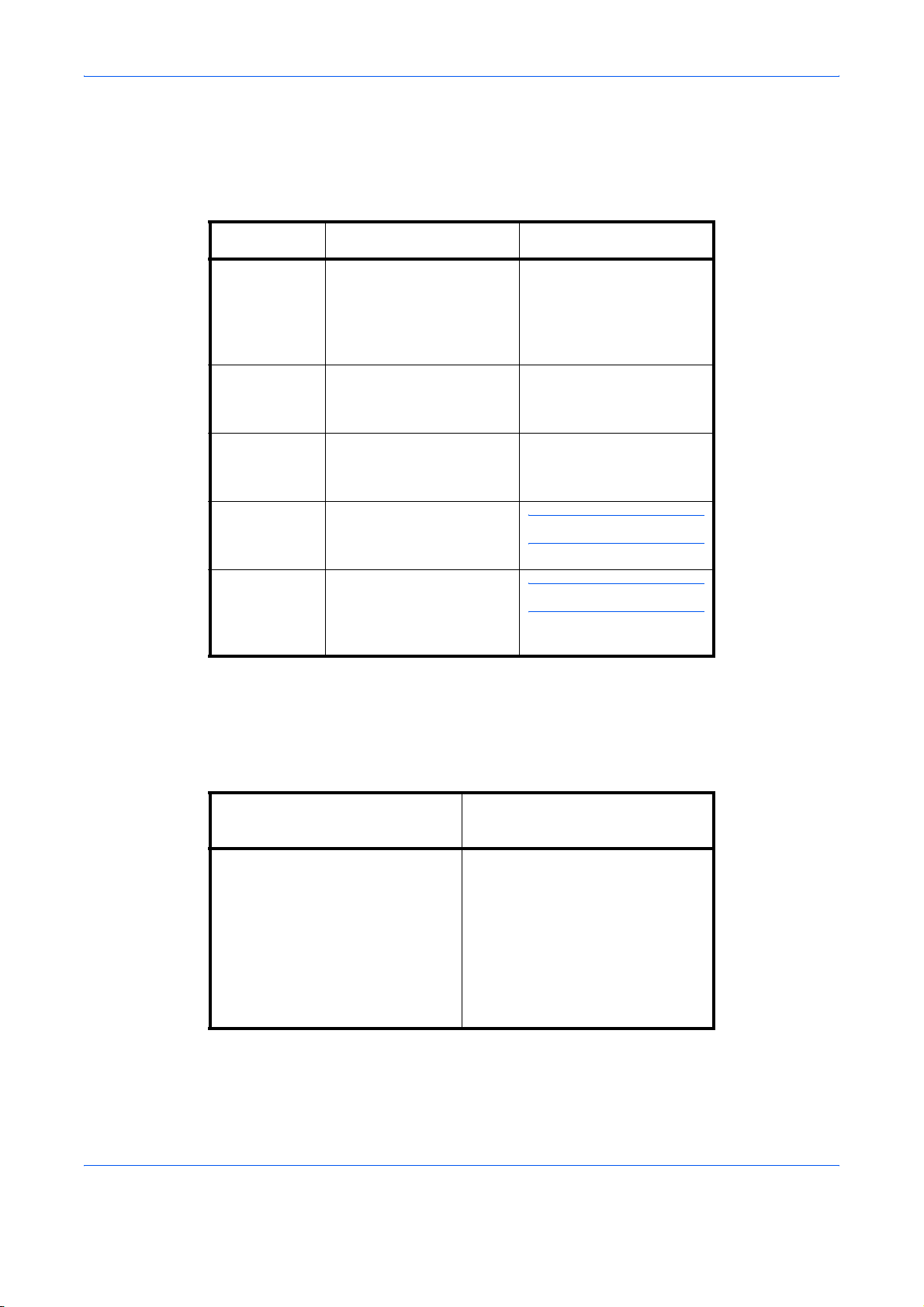
Konventionen in dieser Bedienungsanleitung
Die verwendeten Konventionen sind von der jeweils beschriebenen Situation abhängig.
Konvention Beschreibung Beispiel
Fett Zeigt die Tasten auf dem
Bedienfeld, sowie die
Schaltflächen und
Meldungen auf dem
Bildschirm des PCs.
[Standard] Hebt Tasten auf der
Berührungsanzeige
hervor.
Kursiv Kennzeichnet Meldungen
auf der
Berührungsanzeige.
Hinweis Kennzeichnet zusätzliche
Informationen oder
Referenzabläufe.
Wichtig Kennzeichnet
notwendige oder
untersagte Elemente, um
Probleme zu vermeiden.
Vorgehensweise zur Bedienung
Drücken Sie die Taste
Start.
Tippen Sie auf [OK].
Kopierbereit wird
angezeigt.
HINWEIS: —
WICHTIG: —
Die Knöpfe auf der Berührunganzeige bzw. auf dem Bedienfeld sind in der Anleitung wie folgt dargestellt:
Bedienung am Gerät
Tippen Sie auf [FAX].
T
Tippen Sie auf [Weiter] in
Übertragung.
T
Tippen Sie auf [Weiter] in Basis.
T
Tippen Sie auf [Ändern] in
Sendekopfzeile.
xiv
Beschreibung in der
Bedienungsanleitung
Tippen Sie auf [FAX], [Weiter] in
Übertragung, [Weiter] in Basis
und [Ändern] in Sendekopfzeile.
Page 17
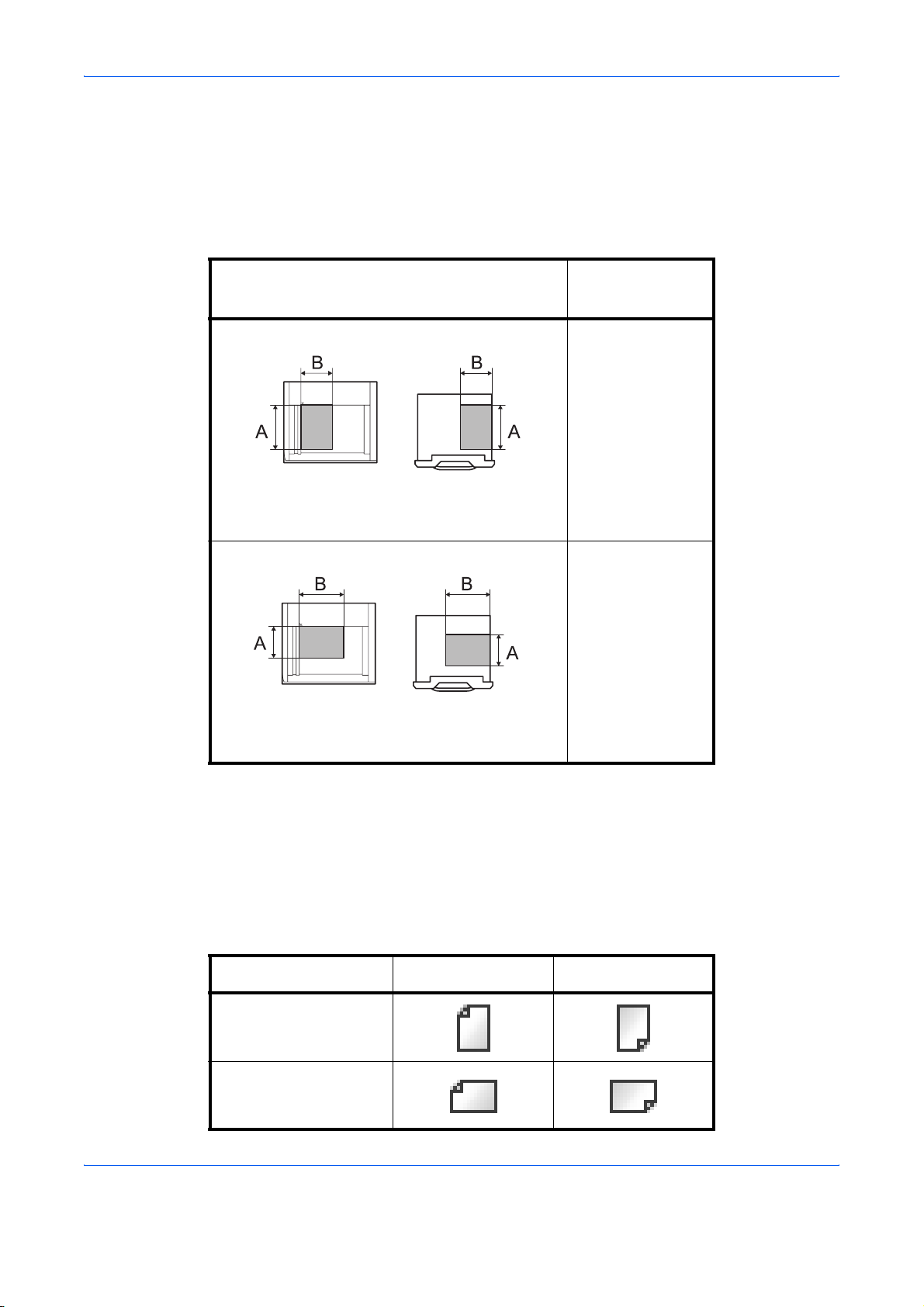
Original- und Papierformate
Dieser Abschnitt erläutert die verwendeten Bezeichnungen, wenn auf Original- oder Papierformate Bezug
genommen wird.
Bei A4, B5 und Letter, die sowohl horizontal als auch vertikal ausgerichtet sein können, wird die Ausrichtung
des Originals/Papiers bei der horizontalen Ausrichtung durch ein zusätzliches "R" angezeigt.
Angelegtes Original
Vertikale Ausrichtung
Original Papier
Bei Originalen/Papier, bei denen die Länge A
größer als die Länge B ist.
Horizontale Ausrichtung
Original Papier
Bei Originalen/Papier, bei denen die Länge A
kürzer als die Länge B ist.
Angegebenes
Format
†
A4, B5, A5, B6,
A6, Letter,
Statement
A4-R, B5-R, A5-R,
B6-R, A6-R,
Letter-R,
Statement-R
†. Das Format des Originals bzw. Papiers, das verwendet werden
kann, hängt von der Funktion und der Eingabequelle ab. Weitere
Angaben befinden sich in den Abschnitten, in denen die jeweilige
Funktion oder Eingabequelle beschrieben werden.
Symbole auf der Berührungsanzeige
Die folgenden Symbole werden benutzt, um Original- und Papierausrichtungen auf der Berührungsanzeige
anzuzeigen.
Angelegtes Original Original Papier
Vertikale Ausrichtung
Horizontale Ausrichtung
xv
Page 18
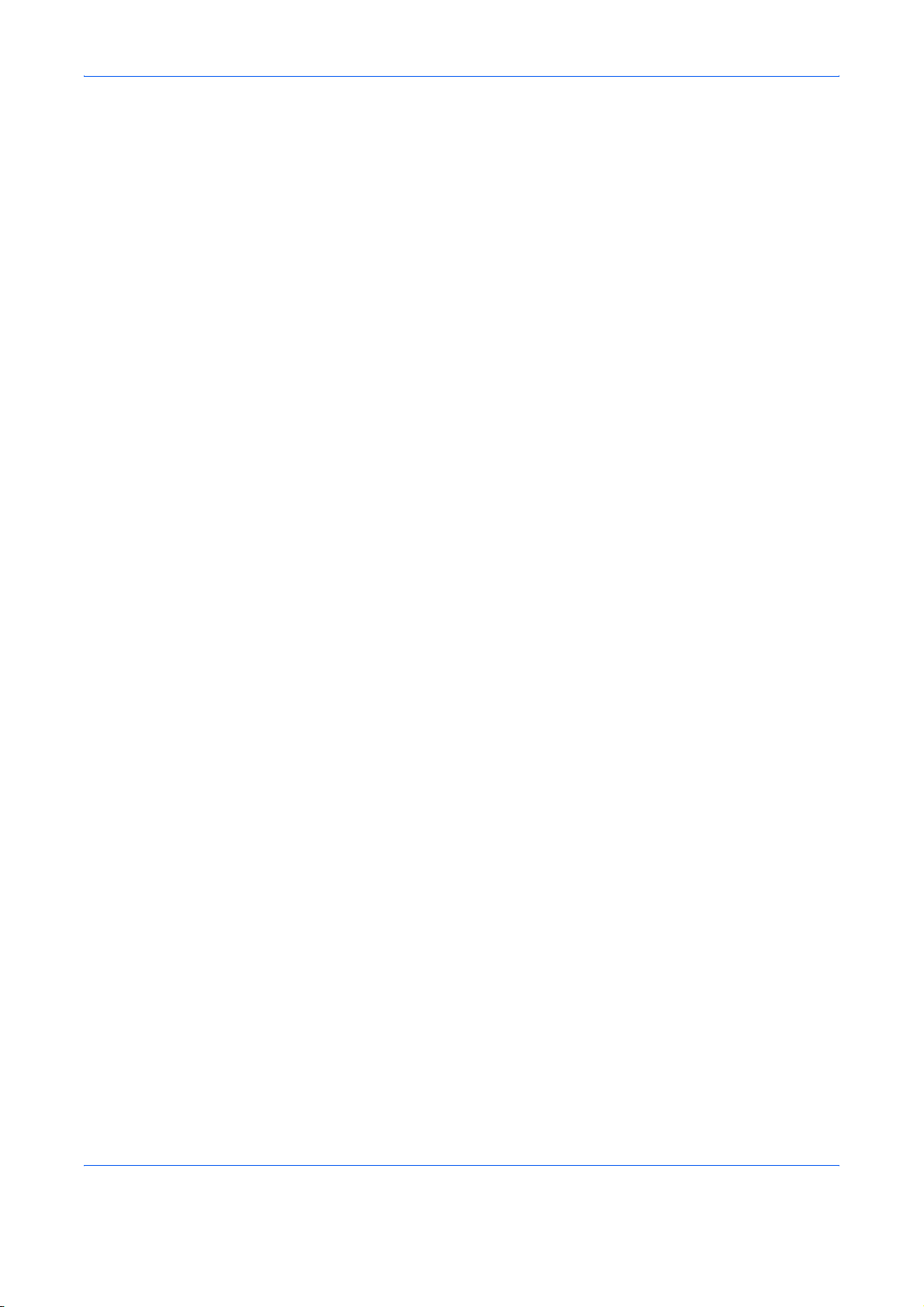
xvi
Page 19
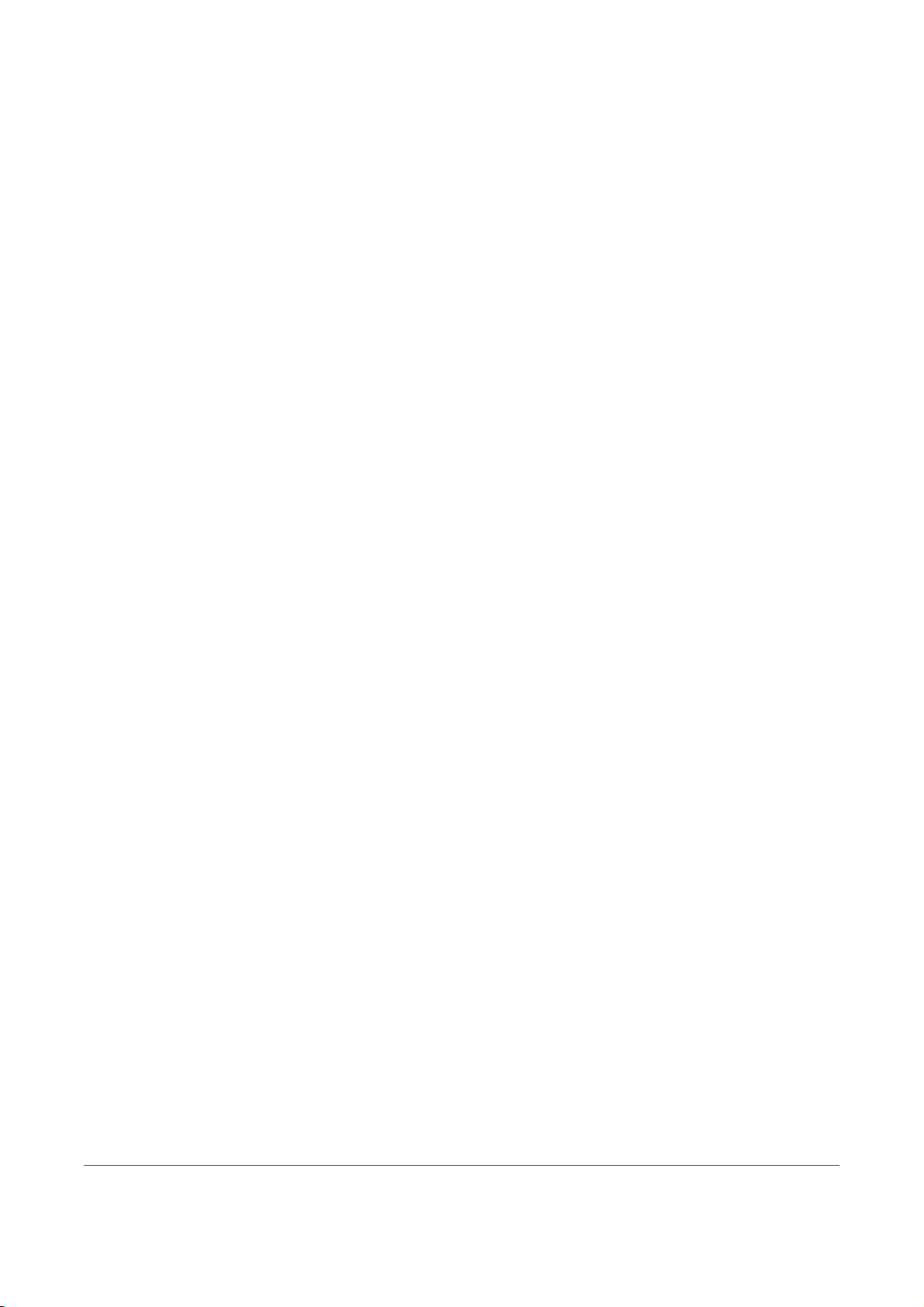
1
Dieser Abschnitt erklärt die Namen der Baueile, wenn das System nach Installation des FaxKits als Fax betrieben wird.
Informationen zu anderen Teilen finden Sie in der Bedienungsanleitung des Geräts.
• Bedienfeld............................................................................................................... 1-2
• Geräteansicht ......................................................................................................... 1-4
Geräteübersicht
1-1
Page 20
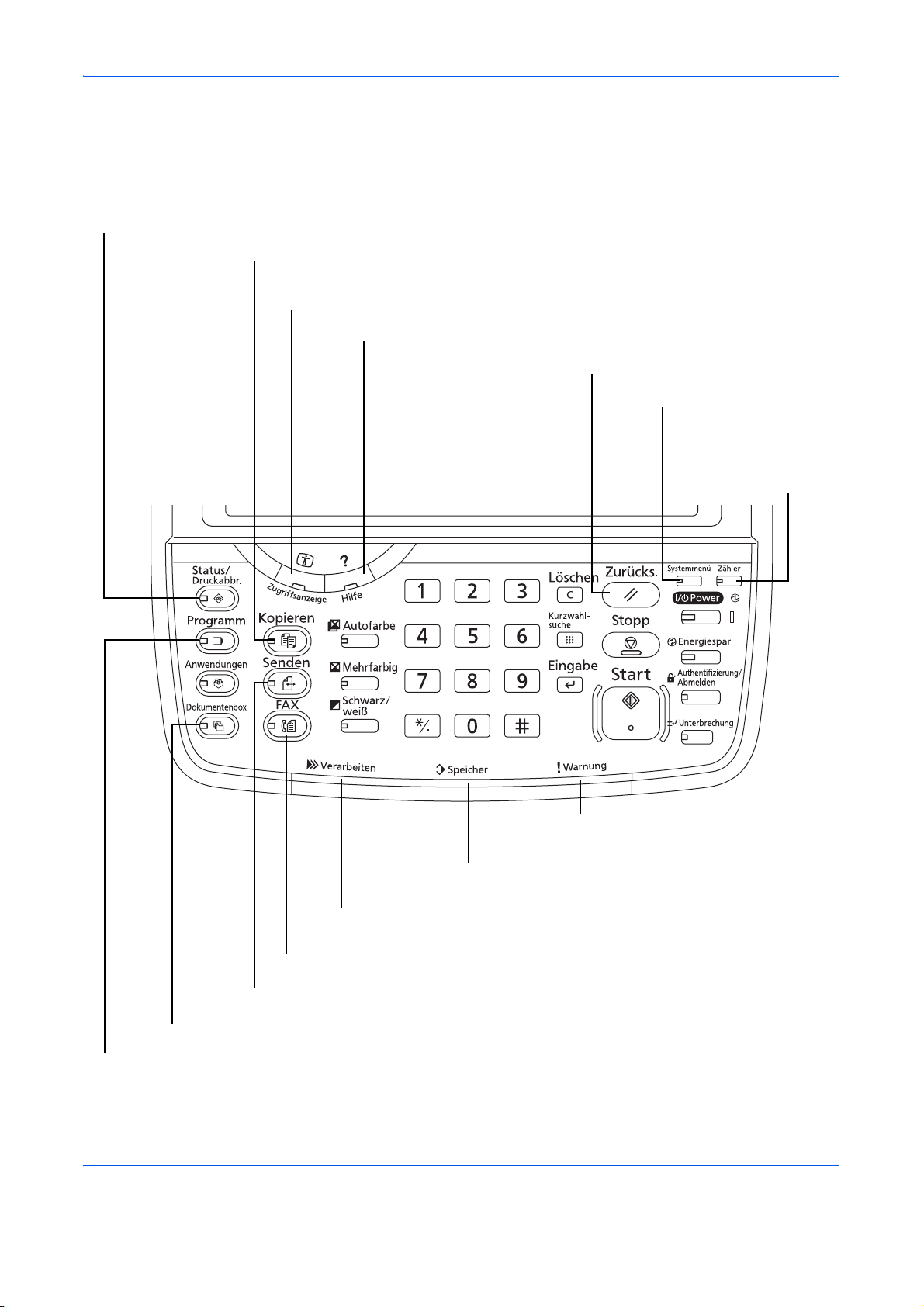
Geräteübersicht
Bedienfeld
Hinweise zu den Tasten und Anzeigen, die für andere als die Faxfunktionen benötigt werden, finden Sie in der
Bedienungsanleitung des Geräts.
Taste/Anzeige Status/Druck abbrechen.
Taste/Anzeige Kopieren.
Taste Zugriffsanzeige zur Vergrößerung der Kopieren/
Senden/FAX Anzeige.
Anzeige der Hilfe-Funktionen.
Taste Zurücks. zum Herstellen der
Grundeinstellungen.
Anzeige des Systemmenüs.
Anzeige der Zähler
für gedruckte und
gescannte Seiten.
LED Warnung blinkt, wenn ein Fehler
auftritt oder ein Auftrag abgebrochen wird.
LED Speicher blinkt bei Festplatten-/Speicher-/Fax-/USBSpeicher-Zugriff. Gerät nur bei dunkler LED ausschalten!
LED Verarbeiten blinkt beim Ausdruck, Fax-Übertragungen,
Scanvorgängen, Datenverarbeitung und beim Empfang von Druckdaten.
Aufruf der Fax-Anzeige zum Versenden eines Faxes.
Anzeige des Sendemenüs.
Taste/Anzeige Dokumentenbox.
Anzeige der gespeicherten Programme.
* Je nach verwendetem Modell kann das Bedienfeld geringfügig abweichen.
1-2
Page 21
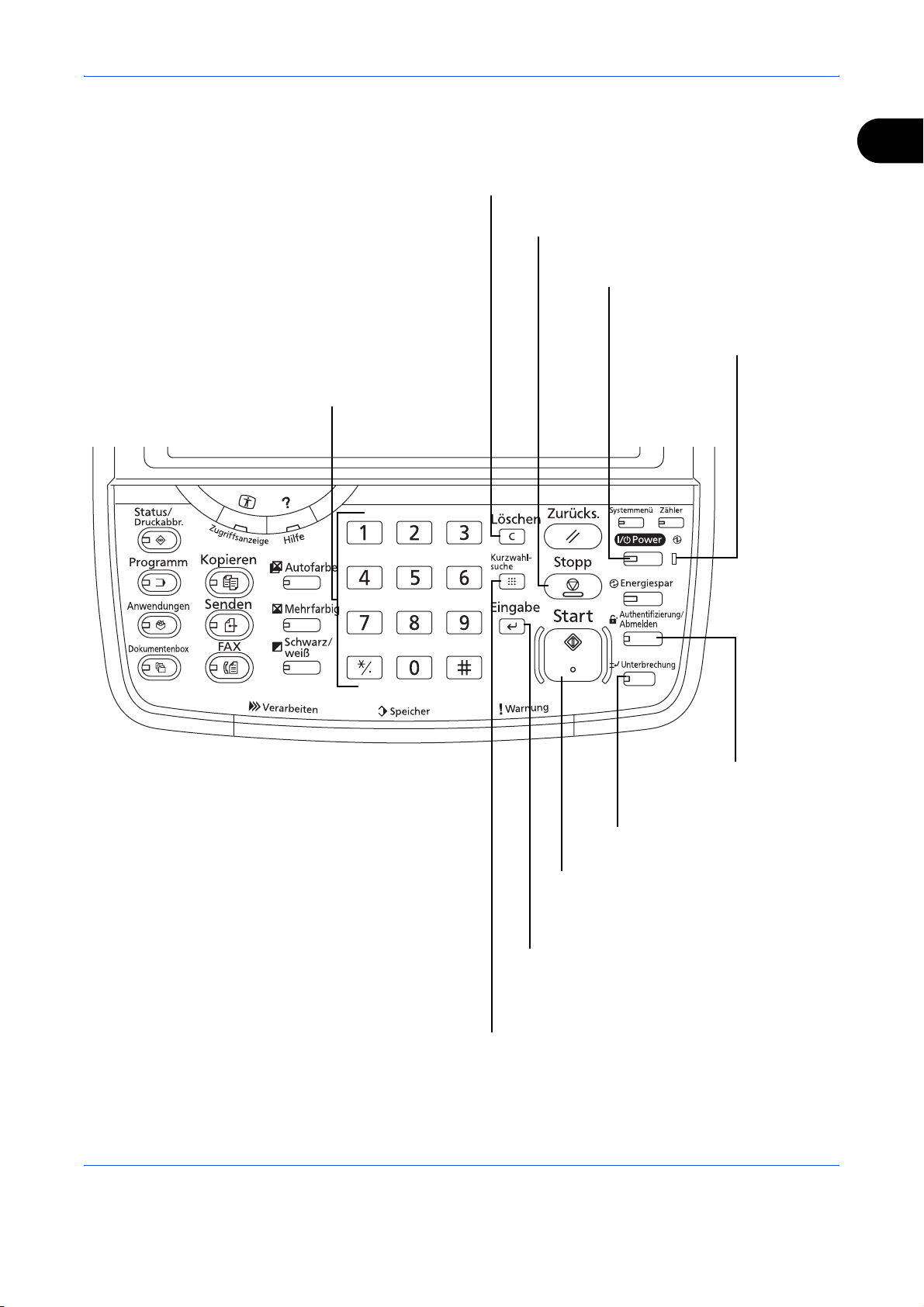
Taste Löschen zum Löschen von Zahlen und Buchstaben.
Zifferntasten
Eingabe von Ziffern und Symbolen.
Geräteübersicht
1
Taste Stopp unterbricht den aktuellen Ausdruck.
Versetzt das System in den Ruhemodus.
Aktiviert das System aus dem
Ruhemodus.
Leuchtet, wenn das
System eingeschaltet ist.
Anzeige des Unterbrechungsmenüs.
Taste Start bestätigt Eingaben und löst
Kopien, Faxe und Scans aus.
Taste Eingabe bestätigt Zahleneingaben und
schließt Funktionseinstellungen ab. Gleiche
Funktion wie die [OK] Taste auf der
Berührungsanzeige.
Taste Kurzwahlsuche ruft gespeicherte
Ziele oder Programme auf.
* Je nach verwendetem Modell kann das Bedienfeld geringfügig abweichen.
1-3
Ruft die Benutzeranmeldung
auf oder meldet einen
Benutzer vom System ab.
Page 22
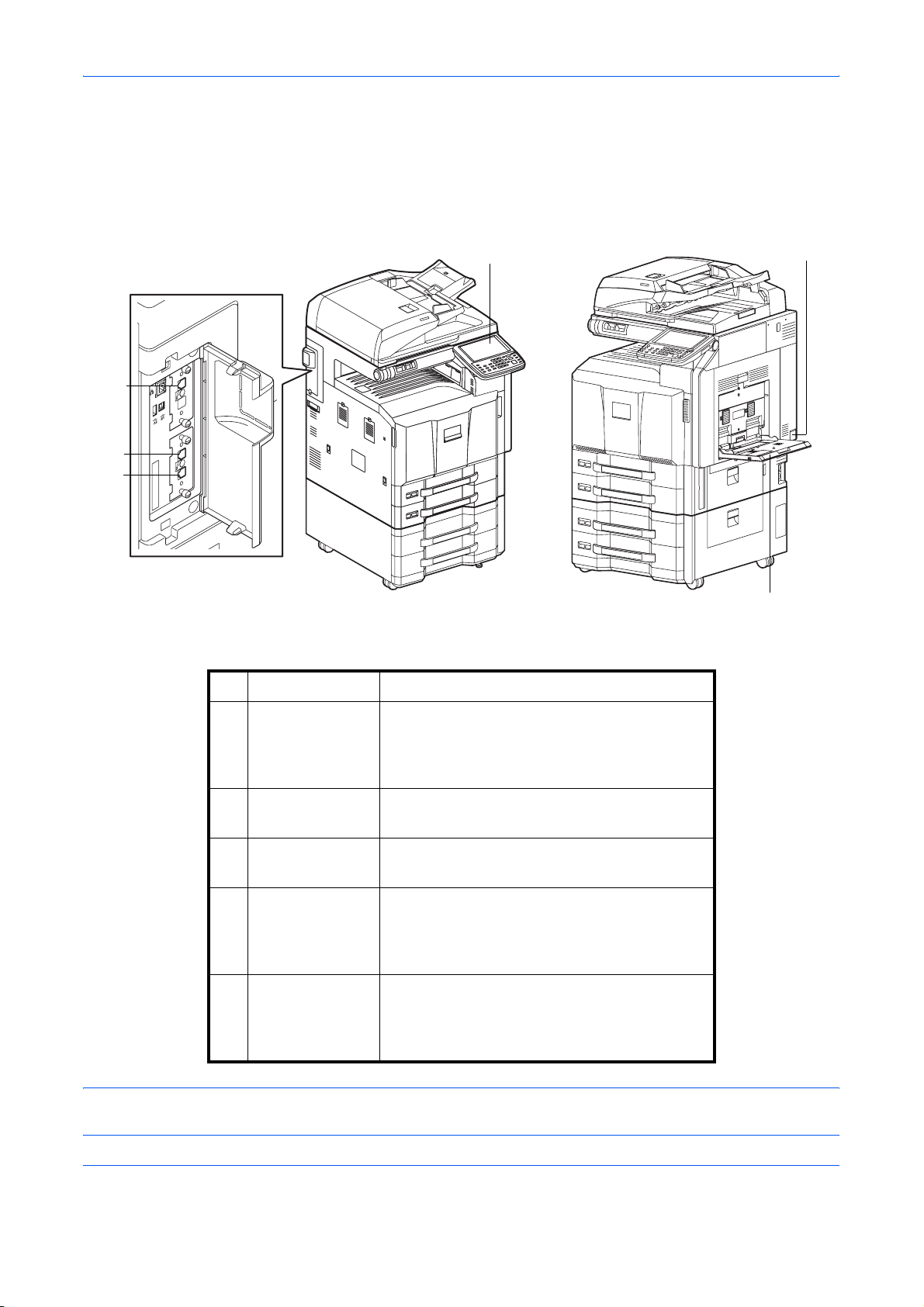
Geräteübersicht
Geräteansicht
Dieser Abschnitt beschreibt die Namen der Bauteile, wenn das Gerät als Fax betrieben wird.
Hinweise zu den Bestandteilen, die für andere als die Faxfunktionen benötigt werden, finden Sie in der
Bedienungsanleitung des Geräts.
1
5
4
6
* Je nach verwendetem Modell kann das Aussehen geringfügig abweichen.
1 Bedienfeld Hiermit bedienen Sie den Faxteil.
2
3
2 Hauptschalter Nur wenn dieser Schalter auf ON (I) steht,
kann das Gerät Faxe versenden oder
empfangen. Die Berührungsanzeige leuchtet
und ist einsatzbereit.
3 Universalzufuhr Legen Sie hier spezielles Papier ein, das nicht
aus den Kassetten gezogen werden kann.
4 Anschluss
Leitung 1
5 Anschluss
Leitung 2
Verbinden Sie diesen Anschluss mit der
Telefondose. Für die erste Leitung (Standard).
Für Faxübertragung über zwei Leitungen mit
optionalem Dual Fax Kit. Verbinden Sie
diesen Anschluss mit der zweiten
Telefondose.
6 Telefon-
Hier kann ein Telefon angeschlossen werden.
anschluss (In
Deutschland
nicht benötigt).
WICHTIG: Ein automatischer Faxempfang ist nicht möglich, wenn der Hauptschalter ausgeschaltet ist. Um
Faxe bei abgeschaltetem Gerät zu empfangen, drücken Sie die Taste Power auf dem Bedienfeld.
1-4
Page 23
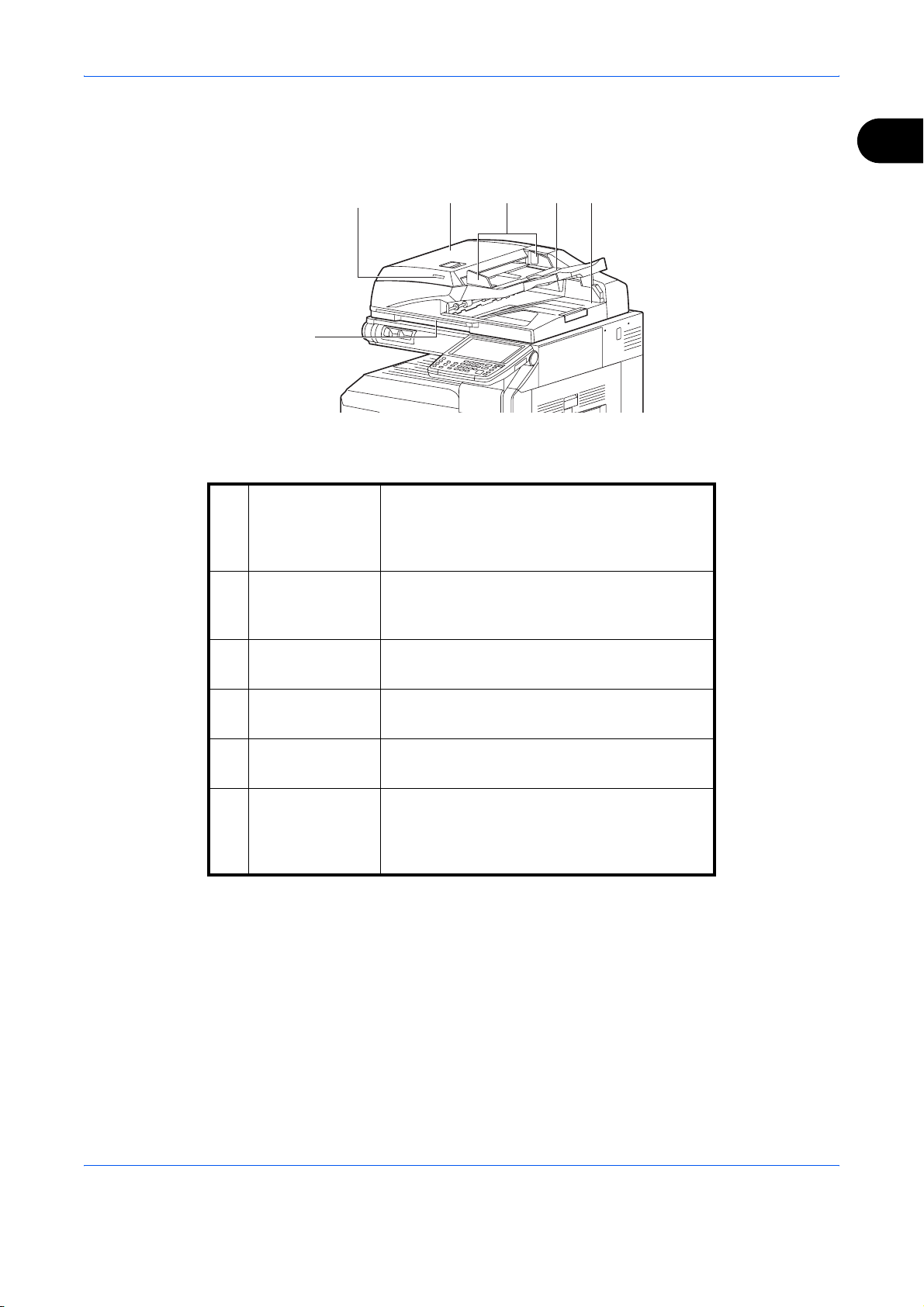
Optionaler Vorlageneinzug
8910117
12
* Je nach verwendetem Modell kann das Aussehen geringfügig abweichen.
Geräteübersicht
1
7 Anzeige für
korrekt
eingelegte
Dokumente
8 Abdeckung des
Vorlageneinzugs
9 Dokumenten-
führungen
10 Dokumenten-
ablage
11 Auswurfablage
für Dokumente
12 Griff zum Öffnen
und Schließen
des Vorlageneinzugs
Zeigt den Status der Originale im
Vorlageneinzug an. Die Anzeige leuchtet
grün, wenn die Originale korrekt eingelegt
sind.
Öffnen Sie diese Abdeckung, wenn es zum
Papierstau im Originaleinzug kommt.
Justieren Sie die Führungen entsprechend
der Breite der Originale.
Legen Sie den Originalstapel auf dieser
Ablage ab.
Eingescannte Originale werden hier abgelegt.
Fassen Sie zum Öffnen oder Schließen des
Vorlageneinzuges hier an.
1-5
Page 24
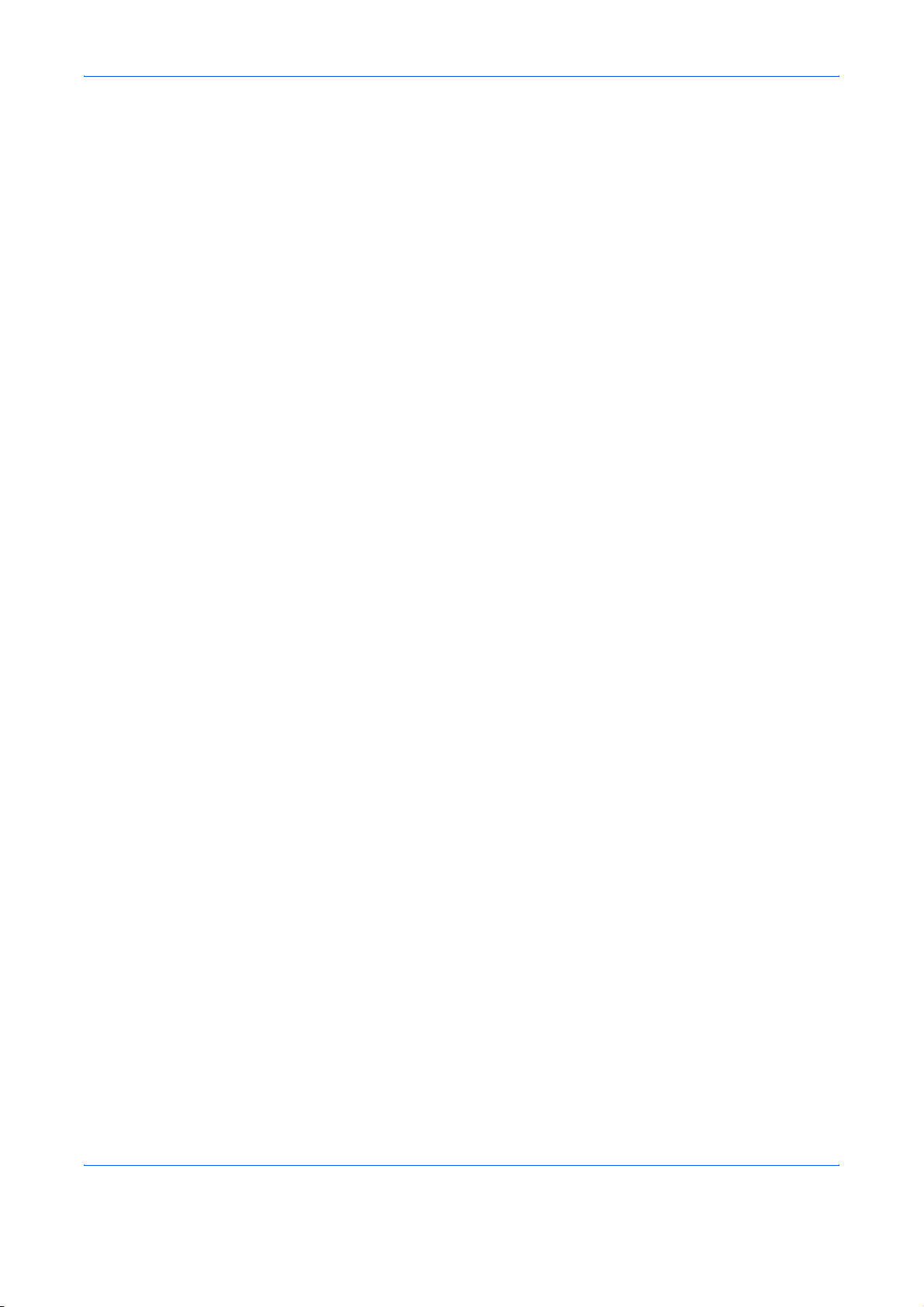
Geräteübersicht
1-6
Page 25
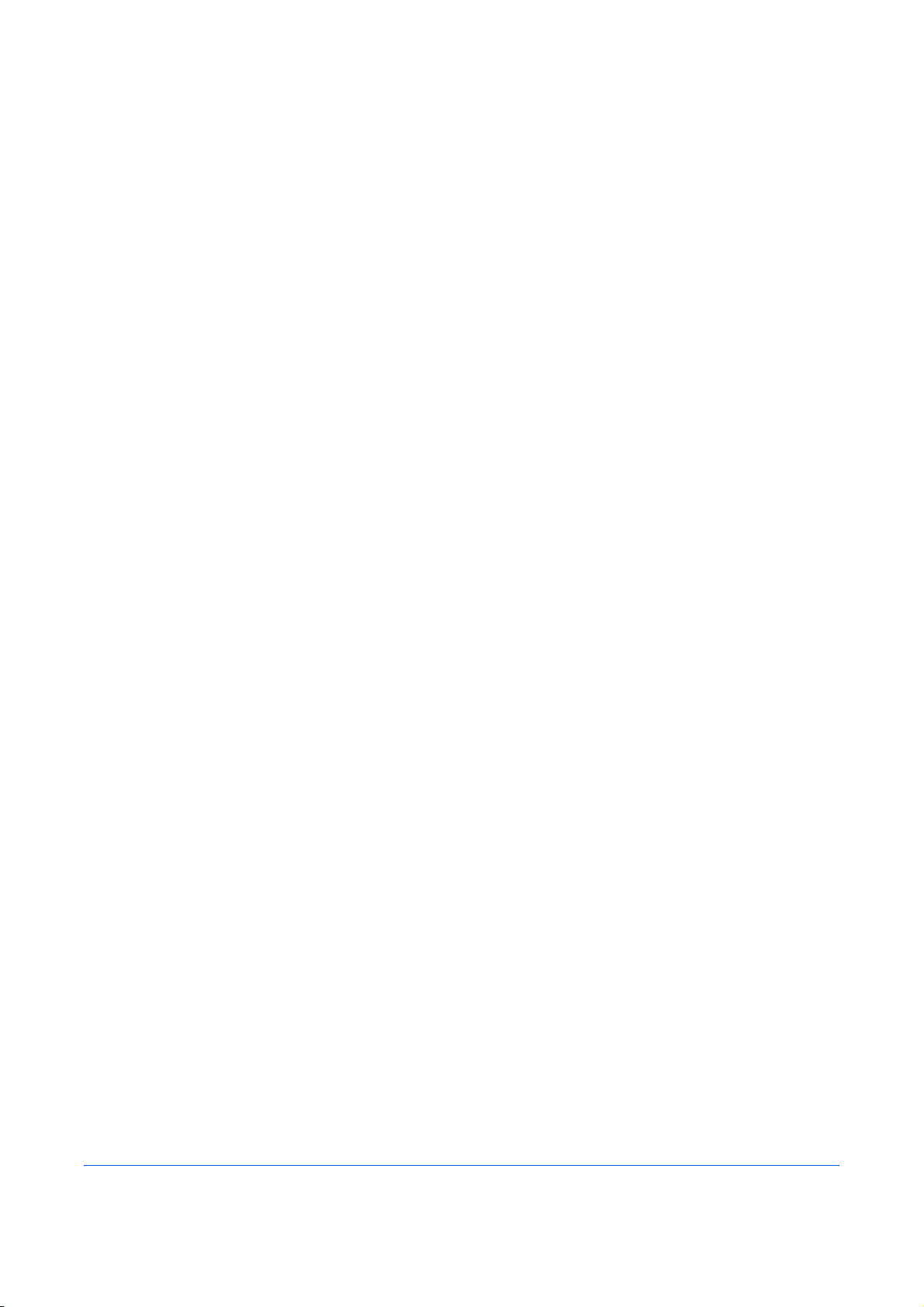
2 Vorbereitung zum Betrieb
In diesem Kapitel wird erklärt, welche Vorbereitungen Sie durchführen müssen, um das Gerät
erstmalig in Betrieb zu nehmen.
Kundenseitig sind keine Vorbereitungsarbeiten auszuführen, wenn diese bereits von einem
Kundendienstmitarbeiter durchgeführt wurden.
• Schnelleinstellungs-Assistent zur Fax-Einstellung ................................................. 2-2
• Eingabe von Datum und Uhrzeit............................................................................. 2-5
• Adressbuch verwenden .......................................................................................... 2-6
• Zielwahltasten verwenden .................................................................................... 2-16
2-1
Page 26
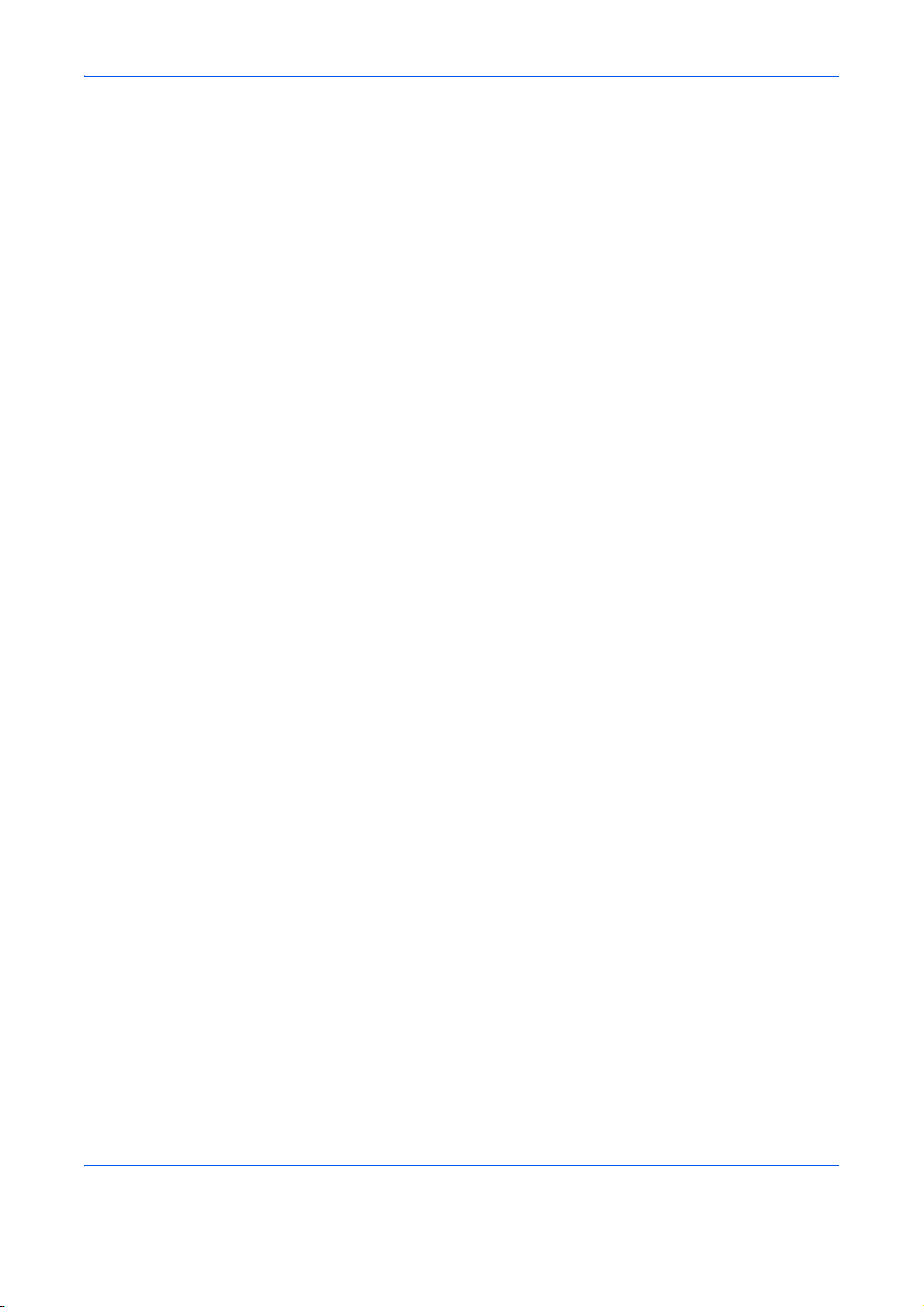
Vorbereitung zum Betrieb
Schnelleinstellungs-Assistent zur Fax-Einstellung
Im Schnelleinstellungs-Modus besteht die Möglichkeit, einen Assistenten für die Einstellungen zu benutzen.
Stellen Sie sicher, dass Sie erst alle Einstellungen vornehmen, bevor Sie das Fax benutzen.
2-2
Page 27

Vorbereitung zum Betrieb
Fax Einstellungen
Schritt Einstellung Beschreibung
1. Wählen/
Empfangsart
2. Lokale
FAX-Info
3. Lautstärke FAX-Lautsprecherlautst.: Wählen Sie die Lautstärke bei Aktivierung der
4. Ruftöne Ruftöne (Normal) Legen Sie die Anzahl der Klingelzeichen fest,
5. Ausgabe Papierausgabe (Leitung 1)
6. Wahl-
wiederholung
Wählmodus (Port 1)
Wählmodus (Port 2)
Empfangsart Wählen Sie die Empfangsart, je nach
Lokaler Faxname (Leit. 1)
Lokaler Faxname (Leit. 2)
Lok. FAX-Kennung
(Leit. 1):
Lok. FAX-Kennung
(Leit. 2):
Lokale Fax-ID Die lokale Fax-ID wird nur in Ausnahmefällen
TTI Aktivieren Sie den Druck der Sendekopfzeile
FAX-Mithörlautstärke: Geben Sie die Mithörlautstärke an.
Ruftöne (TAD) Legen Sie die Anzahl der Klingelzeichen fest,
Ruftöne (FAX/TEL) Legen Sie die Anzahl der Klingelzeichen fest,
Papierausgabe (Leitung 2)
Reduzierte
Empfangsgröße
Wiederholversuche Legen Sie die Anzahl der
Wählen Sie die Wahleinstellungen je nach
Anschlussart.
Verwendung.
Speichern Sie den lokalen Faxnamen, also
den Firmennamen, damit dieser beim
Empfänger auf dem Ausdruck erscheint.
Speichern Sie Ihre Faxnummer, damit diese
beim Empfänger auf dem Ausdruck erscheint.
benötigt. Diese beschränkt die
Kommunikation. Daher nur bei Bedarf
eingeben. Geben Sie bei Bedarf den
vierstelligen Code ein.
auf der Gegenseite als Standard.
Funktion [Aufgelegt].
FAX-Lautsprecherlautst.: Lautstärke des
eingebauten Lautsprechers, wenn die
Verbindung mit [Aufgelegt] hergestellt wird.
FAX-Mithörlautstärke: Lautstärke des
eingebauten Lautsprechers, wenn die
Verbindung ohne [Aufgelegt] hergestellt wird,
z.B. beim Speicherempfang.
bevor der Ruf beantwortet wird.
bevor der Anrufbeantworter den Ruf
übernimmt.
bevor von Telefon auf Fax umgeschaltet wird.
Wählen Sie das Ablagefach für empfangene
Faxe.
Verkleinert empfangene Faxe, falls diese zu
groß für das zu druckende Papierformat sind.
Wahlwiederholungsversuche fest.
Beschrei-
bung
Seite
-
6-14
6-3
6-4
6-4
6-2
6-12
6-12
6-11
6-8
6-11
6-40
6-35
6-13
2
HINWEIS: Die Einstellungen können im Systemmenü geändert werden.
2-3
Page 28
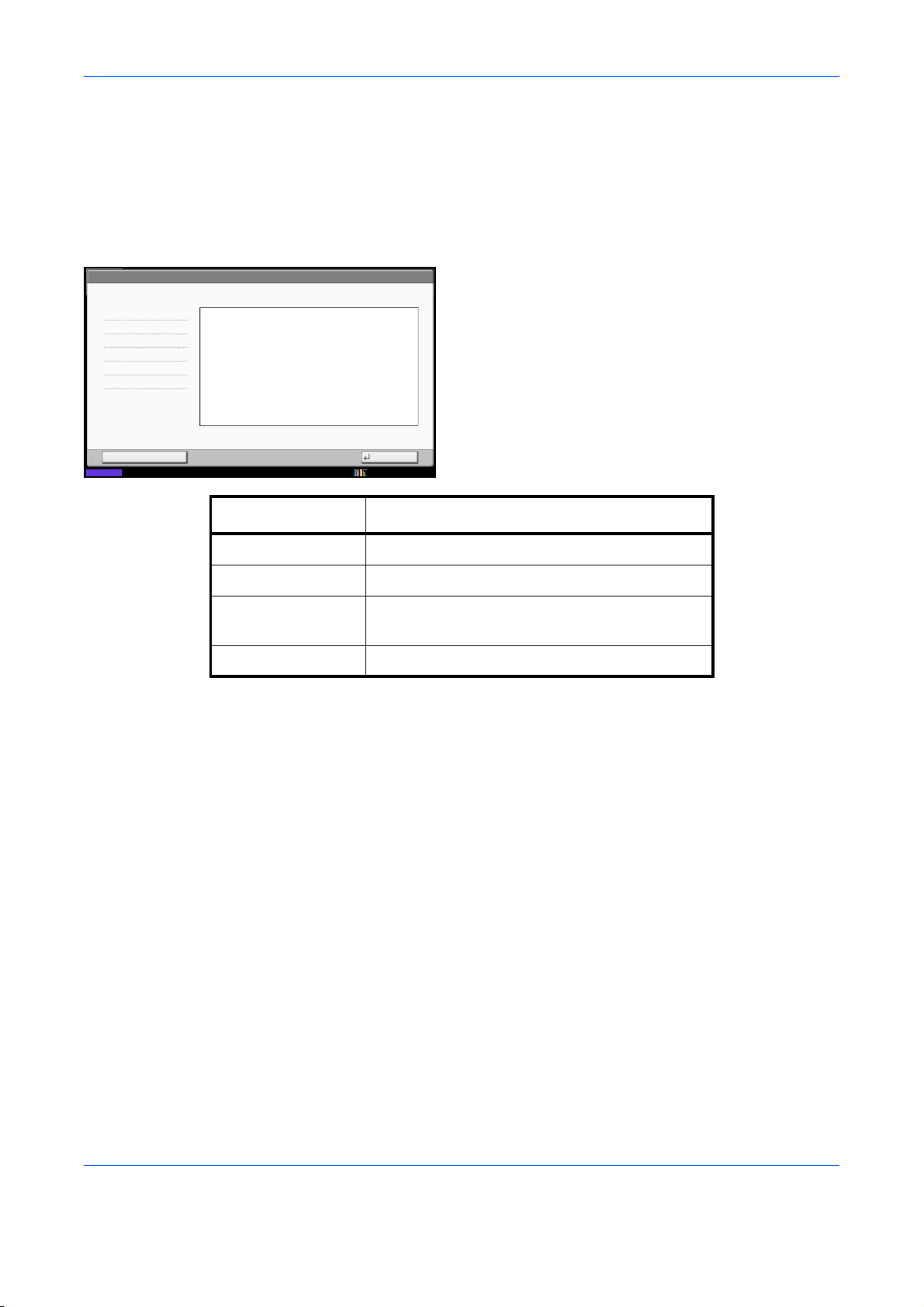
Vorgehensweise zur Fax-Einstellung
Vorbereitung zum Betrieb
1 Drücken Sie die Taste Systemmenü.
2 Tippen Sie auf [Schnelleinstellung Assistent],
[Einstellung] und dann auf [Weiter].
Starten Sie den Assistenten.
FAX - Schnelleinstellung Assistent
1. Wählen/Empfangsart
2. Lokale FAX-Info.
3. Lautstärke
4. Ruftöne
5. Ausgabe
6. Wahlwiederholung
Ende Weiter
Status
Starten der Einstellungen
Der Assistent hilft Ihnen, die Grundeinstellungen zur
Benutzung des Fax schnell vorzunehmen.
Taste Beschreibung
Ende Beendet den Assistenten.
<<Vorheriger Kehrt zur vorherigen Anzeige zurück.
Überspringen >> Überspringt die Position ohne Änderung der
Weiter > Geht zur nächsten Anzeige.
3 Wählen Sie die korrekte Gebiet aus und tippen Sie
auf [OK].
10/10/2010
Einstellung.
4 Sind die Enstellungen abgeschlossen, tippen Sie
auf [Beenden].
2-4
Page 29
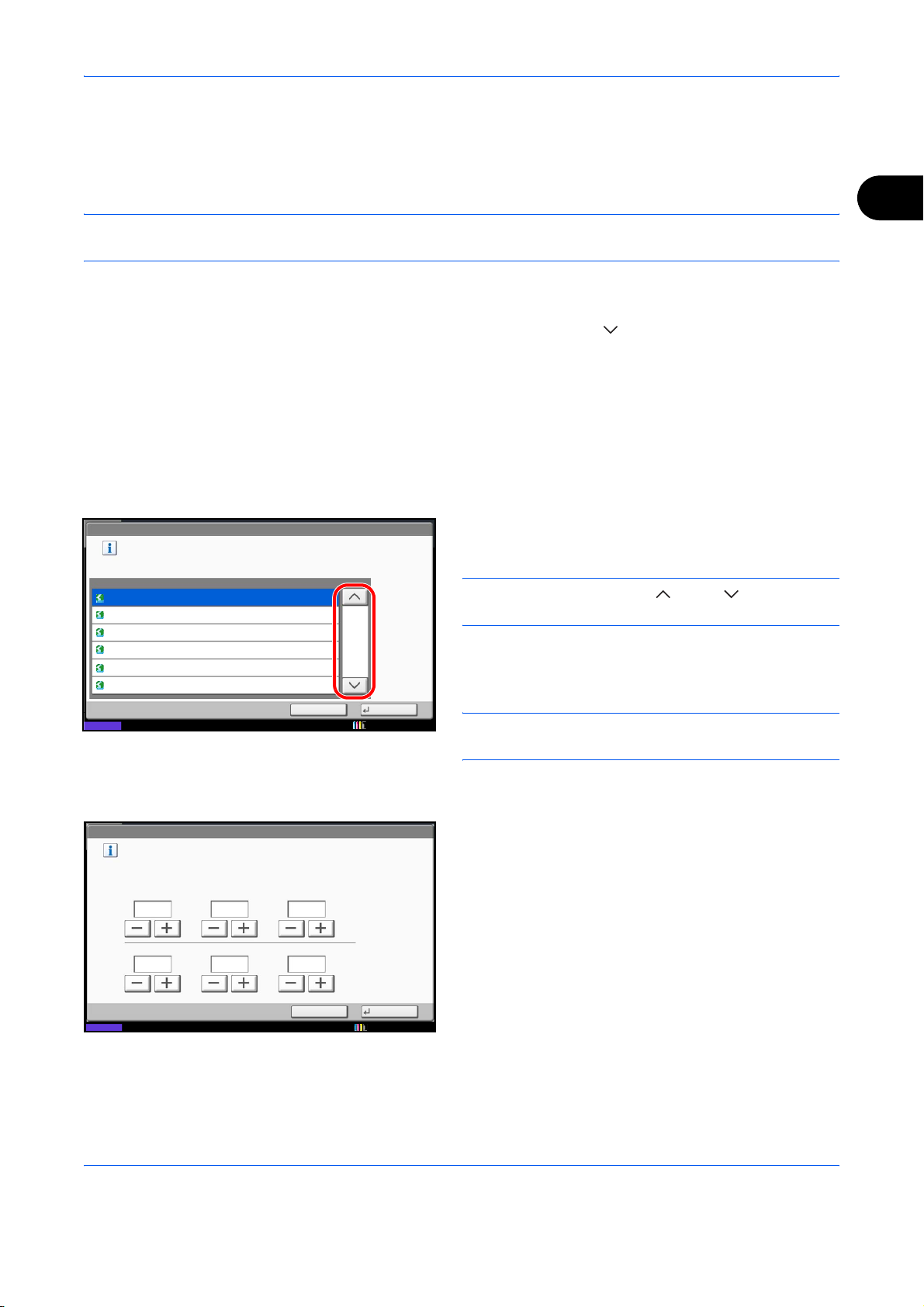
Vorbereitung zum Betrieb
Eingabe von Datum und Uhrzeit
Speichern Sie das Datum und die Uhrzeit in der Systemuhr. Da zeitversetzte Faxsendungen nach der internen
Gerätezeit geplant werden, müssen Sie darauf achten, die richtige Zeit einzugeben.
WICHTIG: Kontrollieren Sie die auf der Berührungsanzeige angezeigte Uhrzeit und korrigieren Sie sie
gegebenenfalls. Sonst weicht die angezeigte Zeit möglicherweise von der wahren Zeit ab.
1 Drücken Sie die Taste Systemmenü.
2 Tippen Sie auf [ ] und dann auf [Datum/Zeit].
Die Anzeige zur Benutzeranmeldung wird
eingeblendet. Geben Sie den LoginBenutzernamen und das Passwort ein und tippen
Sie auf [Login].
Die Werkseinstellung lautet für den
Benutzernamen und das Passwort ‘Admin’.
3 Tippen Sie auf [Ändern] in Zeitzone einstellen.
2
Datum/Zeit - Zeitzone
Zeitzone einstellen.
Ort auswählen, der Ihrem Standort am nächsten liegt.
-12:00 Internationale Datumsgrenze West
-11:00 Samoa
-11:00 Universelle koordinierte Uhrzeit-11
-10:00 Hawaii
-09:00 Alaska
-08:00 Baja California
Status
Datum/Zeit - Datum/Zeit
Datum und Zeit einstellen.
2010
Zeitzone einstellen.
10 10 31
Abbrechen
10 10
4 Wählen Sie die Region aus und tippen Sie auf
[OK].
HINWEIS: Tippen Sie auf [ ] oder [ ], um die
nächste Region anzuzeigen.
1/13
5 Tippen Sie auf [Ein] oder [Aus] in Sommerzeit und
dann auf [OK].
OK
10/10/2010 10:10
HINWEIS: Haben Sie eine Region ohne Sommerzeit-
Umstellung gewählt, erscheint die Anzeige nicht.
6 Tippen Sie auf [Ändern] in Datum/Zeit.
7 Geben Sie mit [+]/[-] das Datum und die Uhrzeit ein.
Geben Sie die Zeit im 24-Stundenformat ein.
8 Tippen Sie auf [OK].
TagMonatJahr
Off
SekundeMinuteStunde
Status 10/10/2010 10:10
Abbrechen
OK
2-5
Page 30
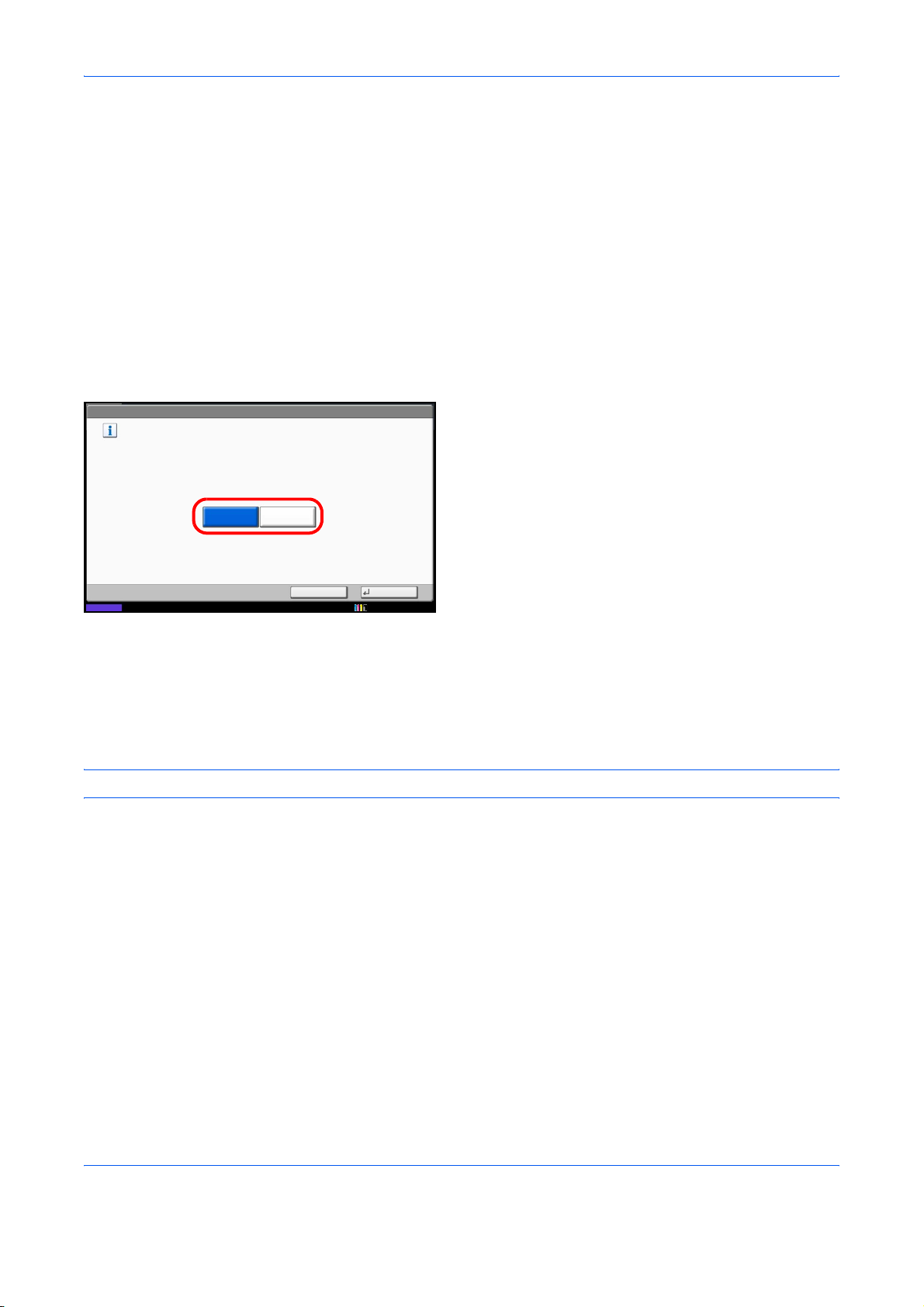
Vorbereitung zum Betrieb
Adressbuch verwenden
Sie können das Ziel für ein Fax oder ein i-FAX aus dem Adressbuch wählen.
Um ein LDAP Adressbuch zu nutzen, können Sie auch [Ext. Adressbuch] wählen.
Änderung des standardmäßig angezeigten Adressbuchs
Wählen Sie aus, welches Adressbuch standardmäßig angezeigt werden soll, entweder [Lokales Adressbuch]
oder [Ext. Adressbuch] [LDAP Adressbuch).
1 Drücken Sie die Taste Systemmenü.
2 Tippen Sie auf [Ziel bearbeiten], [Ändern] in
Adressbuch und dann auf [Ändern] im
Adressbuchtyp.
Ziel bearbeiten - Adressbuchtyp
Wählen Sie den Standard Adressbuchtyp aus.
Status
Lokales
Adressbuch
Ext.
Adressbuch
Abbrechen OK
10/10/2010 10:10
3 Wählen Sie entweder [Lokales Adressbuch] oder
[Ext. Adressbuch] und bestätigen mit [OK].
Neues Ziel speichern
Sie können neue Ziele im Adressbuch speichern. Zwei Methoden stehen für die Speicherung zur Verfügung Kontakte speichern und Gruppen speichern, die dann aus mehreren Kontakten bestehen.
HINWEIS: Um eine i-FAX-Adresse als Kontakt zu speichern, siehe Kontakte für i-FAX anlegen Seite 2-10.
Kontakte zum Faxen anlegen
Bis zu 2.000 Ziele können gespeichert werden. Zielname, Faxnummer, Kommunikation über Subadresse,
Verschlüsselung, Anfangsgeschwindigkeit für die Übertragung und ECM-Kommunikation können für jedes Ziel
gespeichert werden.
1 Drücken Sie die Taste Systemmenü.
2 Tippen Sie auf [Ziel bearbeiten], [Speichern/
Bearbeiten] in Adressbuch, [Hinzufügen], [Kontakt]
und [Weiter].
2-6
Page 31

Vorbereitung zum Betrieb
Adresse:
Name
Adressnummer
Name Mike
Status
E-Mail SMB FTP FAX i-FAX
:
0033
:
ZurückAbbrechen
Ändern
Ändern
Speichern
10/10/2010 10:10
3 Tippen Sie auf [Ändern] im Bereich
Adressnummer.
4 Mit [+]/[-] oder den Zifferntasten geben Sie die
anwenderdefinierte Adressnummer ein (0001 bis
2.500).
HINWEIS: Die Adressnummer ist die ID-Nummer für
das jeweilige Ziel. Sie können unter insgesamt 2.500
Nummern auswählen - 2.000 Nummern für die
Kontaktspeicherung und 500 Nummern für die
Gruppenspeicherung.
Wenn "0000" angezeigt ist, wird die verfügbare
Nummer automatisch zugewiesen.
5 Tippen Sie auf [OK].
6 Tippen Sie auf [Ändern] in Name.
7 Geben Sie den Zielnamen für die Anzeige im
Adressbuch ein und tippen Sie auf [OK]. Bis zu 32
Zeichen können eingegeben werden.
2
Adresse:
Name E-Mail SMB FTP FAX i-FAX
Pause RücktasteLeer
Subadresse :
Aus
:
33600bps
:
Ein
:
Ändern
Abbrechen Speichern
Status
Verschlüs.-Code-Nr.
Send.Startgeschwindig.
ECM
Zurück
Ändern
Ändern
Ändern
10/10/2010
HINWEIS: Hinweise zur Zeicheneingabe finden Sie
unter Zeicheneingabe auf Seite 2 im Anhang.
8 Tippen Sie auf [FAX].
9 Geben Sie über die Zifferntasten die Faxnummer
der Gegenstelle ein.
HINWEIS: Bis zu 32 Ziffern können als Faxnummer
der Gegenstelle eingegeben werden.
Tippen Sie auf die [Leertaste], um einen Leerschritt
einzugeben.
Benutzen Sie [ ] oder [ ], um den Cursor zu bewegen.
Um die Faxnummer zu korrigieren, tippen Sie auf
[Rücktaste] auf der Berührungsanzeige und löschen die
Zeichen nacheinander. Danach geben Sie die richtige
Faxnummer ein. Um die Nummer komplett zu löschen,
drücken Sie die Taste Löschen auf dem Bedienfeld.
[Pause] einfügen
Wenn Sie auf diese Taste tippen, wird beim Wählen
eine Pause von rund drei Sekunden eingefügt. Beispiel:
Wenn Sie die Gegenstelle über eine Telefonzentrale
anwählen, können Sie diese Pause einfügen, nachdem
Sie mit einer Vorwahl eine Amtsleitung geholt haben.
2-7
Page 32

Vorbereitung zum Betrieb
10 Tippen Sie auf [Ändern] im Bereich Subadresse.
Wenn Sie keine Übertragung über Subadresse
verwenden, gehen Sie weiter zu Schritt 14.
Adresse: - Unteradresse
Subadresse
Passwort
Subadresse einstellen.
Subadresse und Passwort über
die Zifferntasten eingeben (max. 20 Ziffern).
Status
1234567890
RücktasteLeer
Abbrechen OK
10/10/2010 10:10
11 Tippen Sie auf [Subadresse] und geben Sie über
die Zifferntasten die Subadresse ein.
HINWEIS: Benutzen Sie die Ziffern von 0 bis 9,
Leerschritt und die Zeichen '#' sowie '*', um
Subadressen mit bis zu 20 Stellen einzugeben.
Tippen Sie auf die [Leertaste], um einen Leerschritt
einzugeben.
Benutzen Sie [ ] oder [ ], um den Cursor zu bewegen.
Mit der [Rücktaste] löschen Sie ein Zeichen links vom
Cursor.
12 Tippen Sie auf [Passwort] und geben Sie über die
Zifferntasten das Subadressen-Passwort ein.
HINWEIS: Benutzen Sie die Ziffern von 0 bis 9,
Leerschritt und die Zeichen '#' sowie '*', um ein
Subadressen-Passwort mit bis zu 20 Stellen
einzugeben. Wenn dieses Gerät Faxdokumente erhält,
wird das Subadressen-Passwort nicht verwendet.
Adresse: - Verschlüsselte Übertragung
Aus
Ein
Status
Taste 01
Taste 02
Taste 03
Taste 04
Taste 05
Verschlüs.-Code-Nr.
1/1
Aus
Verschlüss.
Box
Abbrechen OK
10/10/2010 10:10
13 Tippen Sie auf [OK].
14 Tippen Sie auf [Ändern] im Bereich
Verschlüs.Code Nr. Wenn Sie keine
Verschlüsselung verwenden, gehen Sie weiter zu
Schritt 19.
15 Tippen Sie auf [Ein] und wählen Sie die
Verschlüsselungscodenummer.
HINWEIS: Speichern Sie die
Verschlüsselungscodenummer vorab. Details finden
Sie unter Verschlüsselungscode speichern Seite 6-30.
16 Um die Fax-Box des empfangenden Systems
anzugeben, tippen Sie auf [Verschlüsselungs-Box]
und gehen weiter zum nächsten Schritt.
Um die Faxdokumente im empfangenden System
auszudrucken, tippen Sie auf [Aus], bestätigen mit
[OK] und gehen weiter zu Schritt 19.
2-8
Page 33

Vorbereitung zum Betrieb
17 Tippen Sie auf [Ein], geben Sie die
Verschlüsselungs-Boxnummer (vier Zeichen) über
die Zifferntasten ein und tippen Sie auf [OK].
18 Tippen Sie auf [OK].
19 Falls gewünscht, tippen Sie auf
[Send.Startgeschwindigkeit] oder [ECM], um die
Einstellungen zu ändern. Tippen Sie auf [Ändern],
um die Einstellungen zu ändern und dann auf [OK].
Taste Beschreibung
Send.Startgeschwindigkeit
ECM Bei der ECM-Funktion (ECM = Error Correction
Tippen Sie auf diese Taste, um die
Anfangsgeschwindigkeit für die Übertragung
festzulegen. Sie können eine Geschwindigkeit
von 33.600 Bit/s, 14.400 Bit/s und 9.600 Bit/s
wählen.
Mode, Fehlerkorrekturmodus) wird ein Bild
automatisch nochmals gesendet, das aufgrund
von Leitungsgeräuschen während der
Übertragung nicht richtig gesendet oder
empfangen wurde. Tippen Sie auf diese Taste,
um die Einstellungen für die ECMKommunikation zu ändern.
20 Prüfen Sie die Eingaben nochmals.
2
21 Prüfen Sie, ob das Ziel richtig eingegeben wurde
und tippen Sie auf [Speichern]. Das Ziel wird dem
Adressbuch hinzugefügt.
22 Die Bestätigungsanzeige zum Speichern auf einer
Zielwahltaste erscheint. Wählen Sie [Ja] oder
[Nein].
Bei Auswahl von [Ja] erscheint die Anzeige zum
Speichern auf einer Zielwahltaste. Gehen Sie zum
nächsten Schritt.
Bei Auswahl von [Nein] ist das Abspeichern
beendet.
23 Wählen Sie die Nummer der Zielwahltaste, auf der
Sie das Ziel speichern möchten und bestätigen mit
[Weiter].
24 Wählen Sie das zu speichernde Ziel aus und
bestätigen Sie mit [Weiter].
Die Details des Ziels können geändert werden,
indem Sie das Ziel wählen und dann auf [Detail]
tippen.
2-9
Page 34

Vorbereitung zum Betrieb
25 Tippen Sie auf [Ändern] in [Anzeigename] und auf
[Ziel], um die Einstellungen anzupassen.
26 Tippen Sie auf [Speichern].
Ist die Zielwahltaste bereits belegt, erscheint eine
Anzeige zur Bestätigung der Neubelegung.
Wählen Sie [Ja] oder [Nein].
Kontakte für i-FAX anlegen
Bis zu 2.000 Kontakte können gespeichert werden. Für jeden Kontakt können Sie den Kontaktnamen, die i-FAX
Adresse, Übertragungsmodus und Bedingungen für das Zielgerät eingeben.
1 Drücken Sie die Taste Systemmenü.
2 Tippen Sie auf [Ziel bearbeiten], [Speichern/
Bearbeiten] in Adressbuch, [Hinzufügen], [Kontakt]
und [Weiter].
Adresse:
Name
Adressnummer
Name Mike
Status
E-Mail SMB FTP FAX i-FAX
:
0033
:
ZurückAbbrechen
Ändern
Ändern
Speichern
10/10/2010 10:10
3 Tippen Sie auf [Ändern] im Bereich
Adressnummer.
4 Mit [+]/[-] oder den Zifferntasten geben Sie die
anwenderdefinierte Adressnummer ein (0001 bis
2.500).
HINWEIS: Die Adressnummer ist die ID-Nummer für
das jeweilige Ziel. Sie können unter insgesamt 2.500
Nummern auswählen - 2.000 Nummern für die
Kontaktspeicherung und 500 Nummern für die
Gruppenspeicherung.
Wenn "0000" angezeigt wird, wird die verfügbare
Nummer automatisch zugewiesen.
5 Tippen Sie auf [OK].
6 Tippen Sie auf [Ändern] in Name.
7 Geben Sie den Zielnamen für die Anzeige im
Adressbuch ein und tippen Sie auf [OK]. Bis zu 32
Zeichen können eingegeben werden.
HINWEIS: Hinweise zur Zeicheneingabe finden Sie
unter Zeicheneingabe auf Seite 2 im Anhang.
8 Tippen Sie auf [i-FAX].
2-10
Page 35

Adresse:
Name E-Mail SMB FTP FAX i-FAX
Einfach
Modus
i-FAX Adresse
Auflösung
Komprimierung
Papierformat
:
:
200x200dpi
:
MH
:
A4/Letter
Ändern
Ändern
Vorbereitung zum Betrieb
9
Tippen Sie auf [Ändern] im Bereich i-FAX Adresse.
10
Geben Sie die Zieladresse ein und tippen Sie auf
[OK]. Bis zu 128 Zeichen können eingegeben
werden.
HINWEIS: Hinweise zur Zeicheneingabe finden Sie
unter Zeicheneingabe auf Seite 2 im Anhang.
2
Status
Abbrechen
Zurück
Speichern
10/10/2010
11
Tippen Sie auf [ ] in Modus und wählen Sie
Einfach oder Voll.
Übertragungsart Beschreibung
Einfacher Modus Die Übertragungsbestätigung wird nicht an das
Zielgerät gesendet.
Voller Modus Die Übertragungsbestätigung wird an das
Zielgerät gesendet.
12
Tippen Sie auf [Ändern] in Papierformat.
13
Geben Sie die Zielbedingungen ein und tippen Sie
auf [OK].
Funktion Beschreibung
Auflösung Legen Sie die Auflösungen fest, die vom
Zielfaxgerät akzeptiert werden.
Wenn Sie ein i-FAX mit einer nicht gültigen
Auflösung schicken, wird es automatisch auf
eine gültige Auflösung eingestellt und erst dann
versendet.
• 200 × 100 dpi: Zulässig (fix)
• 200 × 200 dpi: Zulässig (fix)
• 200 × 400 dpi: Zulässig oder unzulässig
• 400 × 400 dpi: Zulässig oder unzulässig
• 600 × 600 dpi: Zulässig oder unzulässig
Um eine Auflösung als "zulässig" zu definieren,
tippen Sie auf das Feld für diese Auflösung,
damit es markiert ist.
Um eine Auflösung als "unzulässig" zu
markieren, tippen Sie nochmals auf das Feld,
damit es nicht mehr markiert ist.
Kompression Wählen Sie ein geeignetes Dateiformat für das
Zielfaxgerät.
MH, MR, MMR oder JBIG
2-11
Page 36

Funktion Beschreibung
Papierformat Geben Sie geeignete Optionen für die
Dokumentgröße auf dem Zielfaxgerät ein.
• A4/Letter: Zulässig (fix)
• B4: Zulässig oder unzulässig
• A3/Ledger: Zulässig oder unzulässig
Um ein Dokumentformat als "zulässig" zu
definieren, tippen Sie auf das Feld für dieses
Format, damit das Feld markiert ist.
Um eine Einstellung als "unzulässig" zu
markieren, tippen Sie nochmals auf das Feld,
damit es nicht mehr markiert ist.
14
Prüfen Sie, ob das Ziel richtig eingegeben wurde
und tippen Sie auf [Speichern]. Das Ziel wird dem
Adressbuch hinzugefügt.
15 Die Bestätigungsanzeige zum Speichern auf einer
Zielwahltaste erscheint. Wählen Sie [Ja] oder
[Nein].
Bei Auswahl von [Ja] erscheint die Anzeige zum
Speichern auf einer Zielwahltaste. Gehen Sie zum
nächsten Schritt.
Bei Auswahl von [Nein] ist das Abspeichern
beendet.
Vorbereitung zum Betrieb
16 Wählen Sie die Nummer der Zielwahltaste, auf der
Sie das Ziel speichern möchten und bestätigen mit
[Weiter].
17 Wählen Sie das zu speichernde Ziel aus und
bestätigen Sie mit [Weiter].
Die Details des Ziels können geändert werden,
indem Sie das Ziel wählen und dann auf [Detail]
tippen.
18 Tippen Sie auf [Ändern] in [Anzeigename] und auf
[Ziel], um die Einstellungen anzupassen.
19 Tippen Sie auf [Speichern].
Ist die Zielwahltaste bereits belegt, erscheint eine
Anzeige zur Bestätigung der Neubelegung.
Wählen Sie [Ja] oder [Nein].
Gruppen anlegen
Sie können mehrere Ziele, die als Kontakt gespeichert wurden, in einer Gruppe zusammenfassen. Diese
Methode vereinfacht den Betrieb, weil mehrere Ziele mit einem Vorgang angewählt werden können. Bis zu 500
Gruppen können gespeichert werden.
2-12
Page 37
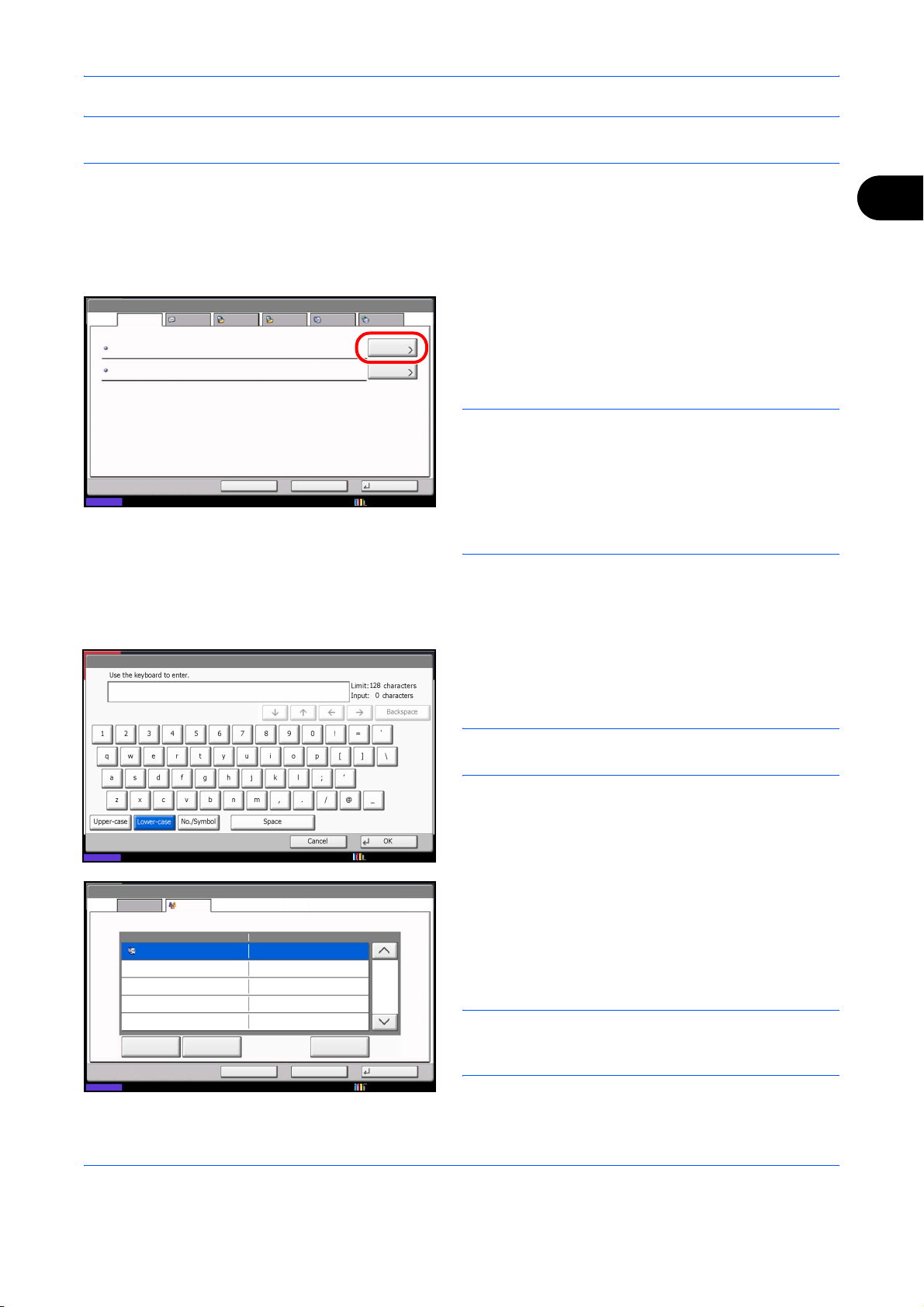
Vorbereitung zum Betrieb
HINWEIS: Für die Gruppenspeicherung ist es erforderlich, dass die jeweiligen Ziele vorher als Kontakt
gespeichert wurden. Legen Sie daher erst die nötigen Kontakte an.
Adresse:
Name
Adressnummer
Name Mike
Status
E-Mail SMB FTP FAX i-FAX
:
0033
:
ZurückAbbrechen
Ändern
Ändern
Speichern
10/10/2010 10:10
1 Drücken Sie die Taste Systemmenü.
2 Tippen Sie auf [Ziel bearbeiten], [Speichern/
Bearbeiten] in Adressbuch, [Hinzufügen], [Gruppe]
und [Weiter].
3 Tippen Sie auf [Ändern] im Bereich
Adressnummer.
4 Mit den Zifferntasten oder [+]/[-] geben Sie die
Adressnummer ein (0001 bis 2.500).
HINWEIS: Die Adressnummer ist die ID-Nummer für
die jeweilige Gruppe. Sie können unter insgesamt
2.500 Nummern auswählen - 2.000 Nummern für die
Kontaktspeicherung und 500 Nummern für die
Gruppenspeicherung.
Wenn "0000" angezeigt wird, wird die verfügbare
Nummer automatisch zugewiesen.
5 Tippen Sie auf [OK].
6 Tippen Sie auf [Ändern] in Name.
2
Status
Adresse:
Name Mitglied
Mitglied: Ziel(e)
1
Ziel Detail
CCC
Detail Löschen Hinzufügen
Status
0123456789
Abbrechen
Zurück
10/10/2010 10:10
1/1
Speichern
10/10/2010 10:10
7 Geben Sie den Gruppennamen für die Anzeige im
Adressbuch ein und tippen Sie auf [OK]. Bis zu 32
Zeichen können eingegeben werden.
HINWEIS: Hinweise zur Zeicheneingabe finden Sie
unter Zeicheneingabe auf Seite 2 im Anhang.
8 Tippen Sie auf [Mitglied].
9 Tippen Sie auf [Hinzufügen].
10
Wählen Sie das Ziel (Kontakt), das in der Gruppe
gespeichert werden soll.
HINWEIS: Sie können nach Zielen suchen, indem Sie
als Suchkriterium den Namen oder die Faxnummer
verwenden.
2-13
Page 38

Vorbereitung zum Betrieb
11
Tippen Sie auf [OK].
12
Wenn Sie ein Ziel hinzufügen möchten,
wiederholen Sie die Schritte 8 bis 11.
Prüfen Sie, ob das ausgewählte Ziel der Gruppe
hinzugefügt wurde und tippen Sie auf [Speichern].
Die Gruppe wird dem Adressbuch hinzugefügt.
13 Die Bestätigungsanzeige zum Speichern auf einer
Zielwahltaste erscheint. Wählen Sie [Ja] oder
[Nein].
Bei Auswahl von [Ja] erscheint die Anzeige zum
Speichern auf einer Zielwahltaste. Gehen Sie zum
nächsten Schritt.
Bei Auswahl von [Nein] ist das Abspeichern
beendet.
14 Wählen Sie die Nummer der Zielwahltaste, auf der
Sie das Ziel speichern möchten und bestätigen mit
[Weiter].
15 Wählen Sie das zu speichernde Ziel aus und
bestätigen Sie mit [Weiter].
Die Details des Ziels können geändert werden,
indem Sie das Ziel wählen und dann auf [Detail]
tippen.
16 Tippen Sie auf [Ändern] in [Anzeigename] und auf
[Ziel], um die Einstellungen anzupassen.
17 Tippen Sie auf [Speichern].
Ist die Zielwahltaste bereits belegt, erscheint eine
Anzeige zur Bestätigung der Neubelegung.
Wählen Sie [Ja] oder [Nein].
2-14
Page 39

Adressliste drucken
FAX-Adressenliste (Index)
FAX-Adressenliste (Nr.)
Die im Adressbuch gespeicherten Daten können ausgedruckt werden.
Vorbereitung zum Betrieb
Die Liste kann nach Namen (Index) oder Adressnummern sortiert werden.
1 Drücken Sie die Taste Systemmenü.
2 Drücken Sie [Ziel bearbeiten] und dann auf [Weiter]
in Listendruck.
3 Drücken Sie [Druck] in Liste FAX (Index) oder Liste
FAX (Nr.).
4 Tippen Sie auf [Ja] in der
Bestätigungsaufforderung für das Drucken. Der
Druck beginnt.
2
2-15
Page 40

Vorbereitung zum Betrieb
Zielwahltasten verwenden
Mit der Zielwahltaste in der Anzeige [Ziel] können Sie auf ein Ziel im Adressbuch zugreifen.
Neue Zielwahltaste speichern
Speichern Sie das Ziel (Kontakt oder Gruppe) im Adressbuch für die Zielwahltaste. Bis zu 1.000 Ziele können
gespeichert werden.
1 Drücken Sie die Taste Systemmenü.
2 Tippen Sie auf [Ziel bearbeiten] und [Speichern/
Bearbeiten] in Zielwahltaste.
Ziel bearbeiten - Zielwahltaste
Zielwahltaste hinzufügen.
001 002 003 004 005
AAA BBB CCC
006 007 008 009 010
011 012 013 014 015
016 017 018 019 020
Status
Nr.
1/5
3 Wählen Sie die Nummer der Zielwahltaste, in der
Sie das Ziel speichern möchten (001 bis 1000).
Tippen Sie auf Kurzwahlsuche oder [Nr.], um die
Zielwahltaste für die Direkteingabe auszuwählen.
Hinzufüg/Bearbeit
Löschen
Detail
Schließen
10/10/2010 10:10
4 Tippen Sie auf [Speichern/Bearbeiten].
5 Tippen Sie auf [Ändern] in [Anzeigename] und
geben Sie den anzuzeigenden Namen ein. Bis zu
24 Zeichen können eingegeben werden.
Wird kein Anzeigename vergeben, wird der im
Adressbuch hinterlegte Name angezeigt. Tippen
Sie auf [Ändern] und ändern Sie den
Anzeigenamen.
6 Tippen Sie auf [Ändern] in [Ziel] und wählen Sie
das Ziel (Kontakt oder Gruppe), das auf der
Zielwahltaste gespeichert werden soll, aus dem
Adressbuch.
Wenn Sie auf [Detail] tippen, sehen Sie
Detailinformationen zum ausgewählten Ziel.
HINWEIS: Sie können die Ziele sortieren und nach
Zielname, Gruppenname und Adressnummer
durchsuchen.
7 Tippen Sie auf [OK].
8 Tippen Sie auf [Speichern]. Das Ziel wird für die
Zielwahltaste gespeichert.
2-16
Page 41

Vorbereitung zum Betrieb
Gespeicherten Inhalt ändern oder löschen
Sie können das Ziel einer Zielwahltaste ändern oder den gespeicherten Inhalt aus der Zielwahltaste löschen.
HINWEIS: Um die Zielinformationen im Adressbuch zu ändern, werden die in der Zielwahltaste gespeicherten
Informationen aktualisiert.
1 Drücken Sie die Taste Systemmenü.
2 Tippen Sie auf [Ziel bearbeiten] und [Speichern/
Bearbeiten] in Zielwahltaste.
3 Wählen Sie die Nummer der Zielwahltaste, die Sie
bearbeiten möchten (001 bis 1000). Tippen Sie auf
Kurzwahlsuche oder [Nr.], um die Zielwahltaste
für die Direkteingabe auszuwählen.
4 Ändern Sie die gespeicherten Daten.
Wenn der Anzeigename geändert werden soll
1 Tippen Sie auf [Speichern/Bearbeiten].
2 Tippen Sie auf [Ändern] in [Anzeigename] und
geben Sie den neuen anzuzeigenden Namen
ein.
So ändern Sie das Ziel
2
1 Tippen Sie auf [Speichern/Bearbeiten].
2 Tippen Sie auf [Ändern] in [Ziel] und wählen
Sie ein neues Ziel (Kontakt oder Gruppe).
Tippen Sie auf [Ändern] im Anzeigenamen
und löschen den Namen mit [Rücktaste].
Wurde [Ändern] für das Ziel gedrückt und ein
neues Ziel ausgewählt, wird der Anzeigename
automatisch mit geändert.
Wenn Sie auf [Detail] tippen, sehen Sie
Detailinformationen zum ausgewählten Ziel.
HINWEIS: Sie können die Ziele sortieren und nach
Zielname, Gruppenname und Adressnummer
durchsuchen.
3 Tippen Sie auf [OK].
4 Tippen Sie auf [Speichern].
5 Tippen Sie auf [Ja] in der Bestätigungsanzeige
für die Änderung, um die Zielwahltaste mit
dem Ziel zu speichern.
2-17
Page 42

Vorbereitung zum Betrieb
So löschen Sie den gespeicherten Inhalt
1 Tippen Sie auf [Löschen].
2 Tippen Sie auf [Ja] in der Bestätigungsanzeige
für das Löschen, um das Ziel aus der
Zielwahltaste zu löschen.
2-18
Page 43
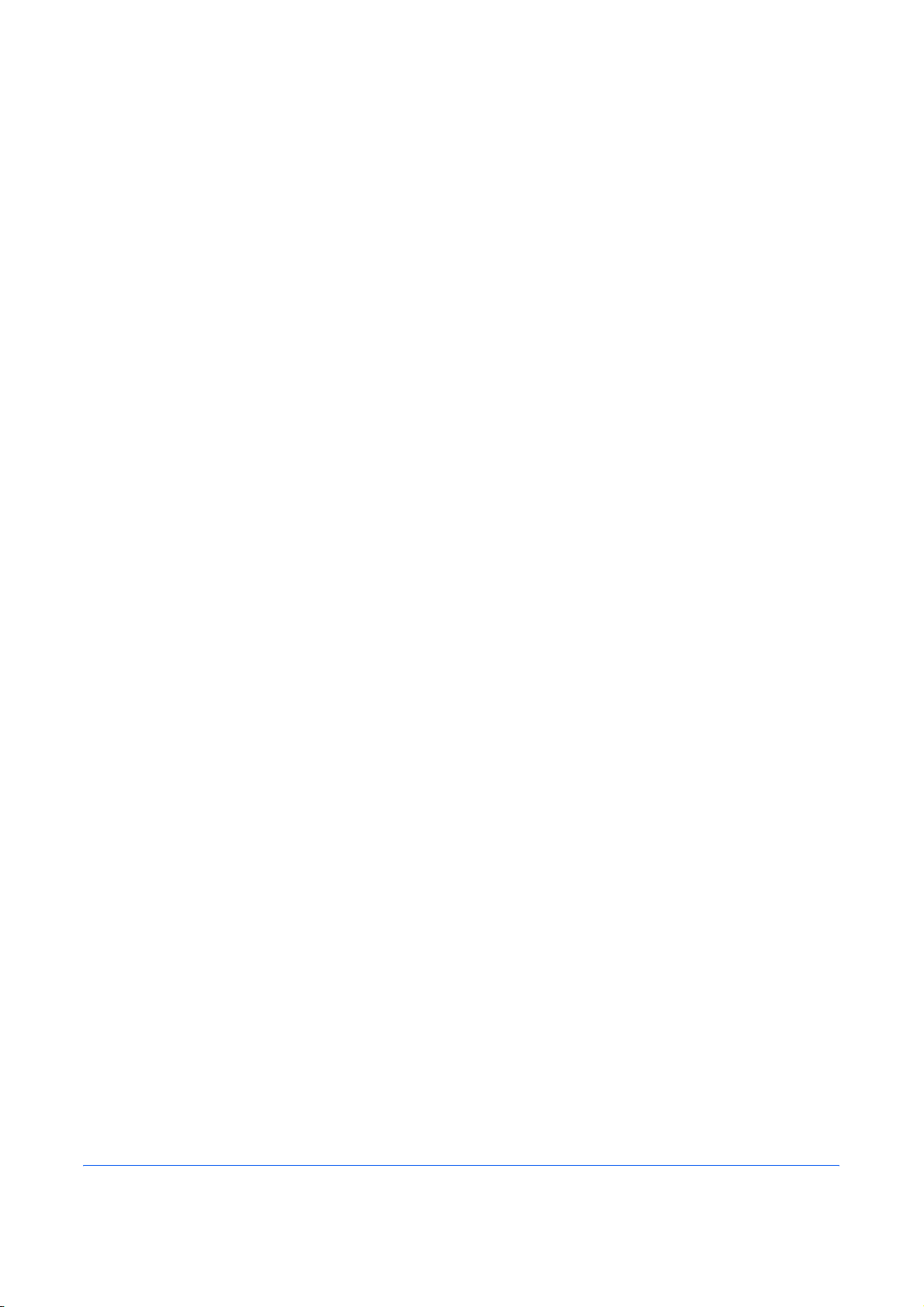
3 Grundlegende Bedienung
In diesem Kapitel werden die Basisfunktionen behandelt.
• Taste Eingabe und Kurzwahlsuche......................................................................... 3-2
• Automatisches Senden........................................................................................... 3-4
• Automatischer Faxempfang.................................................................................. 3-13
• Verbindung abbrechen.......................................................................................... 3-15
• Gespeicherten Inhalt ändern oder löschen........................................................... 3-20
• Ziel mit der Zielwahltaste auswählen.................................................................... 3-22
• Kurzwahltaste verwenden..................................................................................... 3-23
• Wahlwiederholung ................................................................................................ 3-24
• Bildvorschau ......................................................................................................... 3-25
• Anzeige Basis ....................................................................................................... 3-27
• Schnellwahlen speichern ...................................................................................... 3-29
3-1
Page 44
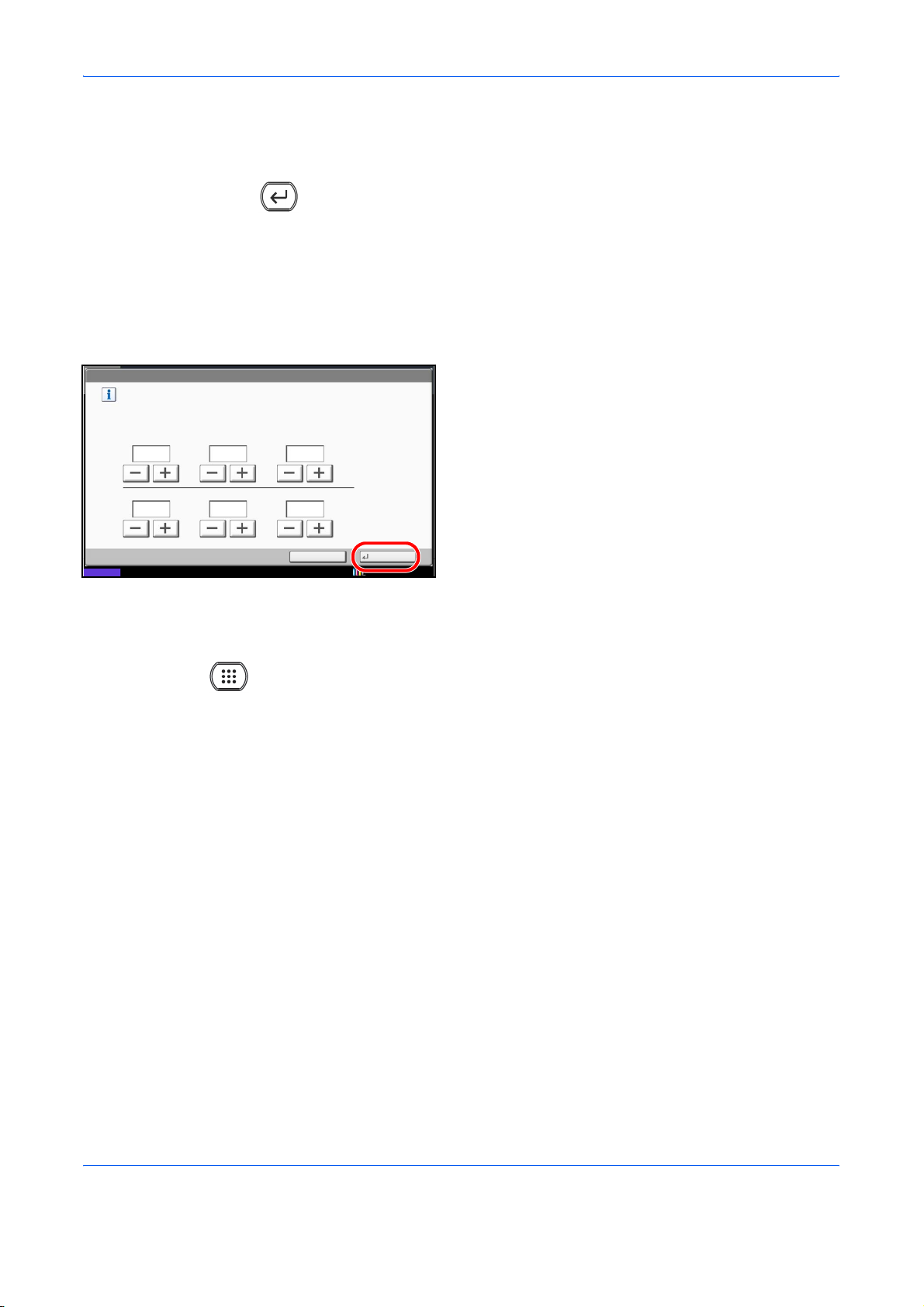
Grundlegende Bedienung
Taste Eingabe und Kurzwahlsuche
Dieser Abschnitt erklärt den Gebrauch der Eingabe Taste und der Kurzwahlsuche Taste auf dem Bedienfeld.
Benutzen der Eingabe ( ) Taste
Die Eingabe Taste arbeitet wie die Tasten [OK] und [Schließen] auf der Berührungsanzeige.
Das Symbol Eingabe ( ) wird in der Nähe der Tasten eingeblendet, die mit der Eingabe Taste betätigt werden
(z.B. [ OK], [ Schließen]).
Die Bedienung der Eingabe Taste wird im folgenden anhand der Datum/Uhrzeit Eingabe erklärt. Weitere
Hinweise siehe Eingabe von Datum und Uhrzeit Seite 2-5.
Datum/Zeit - Datum/Zeit
Datum und Zeit einstellen.
1 In der Anzeige Datum/Uhrzeit tippen Sie auf [+]
oder [-], um das Datum oder die Uhrzeit
einzugeben.
2010
10 10
TagMonatJahr
Das Eingabe ( ) Symbol erscheint neben [OK] auf
der Berührungsanzeige und soll anzeigen, dass die
Eingabe Taste die gleiche Wirkung hat wie die
10 10 31
Abbrechen
Status 10/10/2010 10:10
Off
SekundeMinuteStunde
OK
Taste [OK].
2 Sobald Sie Datum und Uhrzeit eingegeben haben,
tippen Sie auf die Taste Eingabe (oder den [OK]
Knopf).
Kurzwahlsuche ( ) Taste
Benutzen Sie die Kurzwahlsuche Taste, um eine Aktion nur durch Eingabe einer Zahl über die Zifferntastatur
auszulösen. So können Sie entweder eine Kurzwahl zum Versenden aufrufen oder ein gespeichertes
Programm über die Programmnummer aufrufen.
Die Kurzwahlsuche Taste führt die gleiche Funktion aus wie das [Nr.] Symbol, das auf der Berührungsanzeige
angezeigt wird.
Die Bedienung der Kurzwahlsuche Taste wird im nächsten Abschnitt anhand einer Versendung mit Kurzwahl
erklärt. Für mehr Details zum Arbeiten mit Kurzwahlen, siehe Kurzwahltaste verwenden Seite 3-23.
1 Drücken Sie die Kurzwahlsuche Taste (oder die
[Nr.]-Taste) in der Anzeige zum Faxen.
3-2
Page 45

Grundlegende Bedienung
Nr.
1/100
Einstellung
Ziel
FAX-Nr.
Eingabe
Ziele
prüfen
Programm
Adressbuch
Bereit für FAX.
Ziel eingeben.
ABCD abcd@efg.com
Pause
AAA BBB CCC DDD
FFF GGG HHH III JJJ
Status 10/10/2010
Leertaste
0006 0007 0008 0009 0010
Zielwahltastennummer über die
Zifferntasten eingeben.
(0001 - 1000)
Detail Löschen NeuaufrufKettenwahlDirektAufgelegt
Abbrechen OK
Original/Sende
BasisZiel Bildqualität Erweiterte
-datenformat
Rücktaste
0011
00040003 00050001 0002
EEE
2 Im Fenster zur Zahleneingabe geben Sie über die
Zifferntastatur die gewünschte Kurzwahlnummer
ein.
HINWEIS: Falls Sie eine 4-stellige Kurzwahlnummer
eingeben, kann Schritt 3 entfallen. Die VersendeAnzeige erscheint und das gewählte Ziel erscheint in
der Liste.
3 Geben Sie eine Nummer zwischen einer und drei
Stellen ein. Dann tippen Sie auf die Eingabe Tast e
(oder [OK]).
Das gewünschte Ziel erscheint in der Liste.
3
3-3
Page 46

Grundlegende Bedienung
Automatisches Senden
Hier wird der normale Versand mit Eingabe der Nummer über die Zifferntasten erklärt.
HINWEIS: Hinweise zum Versand von Internet-Faxen (i-Fax) finden Sie unter i-FAX Übertragung Seite 8-8.
Umschalten auf die Faxanzeige
Stellen Sie sicher, dass die Basis Anzeige zum
Faxen angezeigt wird.
Wenn die Anzeige für den Faxversand nicht
angezeigt wird, drücken Sie die Taste FAX. Die
Faxanzeige erscheint.
Nr.
1/100
Einstellung
Ziel
Adressbuch
FAX-Nr.
Eingabe
Ziele
prüfen
Programm
Bereit für FAX.
Ziel eingeben.
ABCD abcd@efg.com
Pause
AAA BBB CCC DDD
FFF GGG HHH III JJJ
Status 10/10/2010 10:10
Leertaste
Detail Löschen NeuaufrufKettenwahlDirektAufgelegt
0006 0007 0008 0009 0010
Original/Sende
BasisZiel Bildqualität Erweiterte
-datenformat
Rücktaste
00040003 00050001 0002
EEE
Auswahl der Übertragungsmethode
Zwei Übertragungsmethoden werden angeboten - Speicherübertragung und Direktübertragung. Die Standard
Versendung wird als Speicherübertragung durchgeführt.
Speicherübertragung
Nachdem die Originale in den Speicher eingelesen wurden, beginnt die Kommunikation. Die Originale werden
erst in den Speicher gelesen, dann wird gewählt und danach startet die Versendung.
Speicherübertragung über den Vorlageneinzug:
Nachdem die Originale in den Vorlageneinzug eingelegt und in den Speicher eingelesen wurden, wird die
Gegenstelle angewählt. Diese Methode ist bequem, weil Sie die Originale gleich herausnehmen können, ohne
auf den Abschluss des Sendevorgangs warten zu müssen. Diese Methode ist besonders für den Versand von
mehrseitigen Originalen geeignet.
Speicherübertragung über das Vorlagenglas:
Diese Methode ist für den Versand von Buchseiten sinnvoll, die nicht in den Vorlageneinzug eingelegt werden
können. Nachdem die Originale auf das Vorlagenglas gelegt und in den Speicher eingelesen wurden, wird die
Gegenstelle angewählt.
HINWEIS: Wenn "Mehrfach-Scan" eingestellt ist, können Sie die nächsten Originale ohne Unterbrechnung
einlesen, nachdem ein Original vom Vorlagenglas in den Speicher eingelesen wurde. Wenn eine Seite
eingescannt wurde, setzen Sie den Scan fort und nachdem alle Originale in den Speicher eingelesen wurden,
wird die Gegenstelle angewählt.
3-4
Page 47

Grundlegende Bedienung
Direktübertragung
Wählt zuerst die Gegenstelle an und startet die Kommunikation. Dann werden die Originale eingelesen. Bei der
Direktübertragung können Sie nur ein Ziel für eine Übertragung angeben. Direkte Übertragungen sind nicht
möglich, wenn das optionale Dokumentenüberwachungs-Kit installiert ist.
Direktübertragung über den Vorlageneinzug:
Nachdem die Telefonverbindung mit der Gegenstelle hergestellt wurde, beginnt das Einlesen der in den
Vorlageneinzug eingelegten Originale. Wenn mehrseitige Originale eingelegt wurden, wird nach dem Senden
einer Seite das Einlesen der nächsten Seite gestartet.
Direktübertragung über das Vorlagenglas:
Diese Methode ist für den Versand von Buchseiten sinnvoll, die nicht in den Vorlageneinzug eingelegt werden
können. Nachdem die Telefonverbindung mit der Gegenstelle hergestellt wurde, werden die auf das
Vorlagenglas gelegten Originale eingelesen und abgeschickt.
HINWEIS: Wenn "Mehrfach-Scan" eingestellt ist, können Sie die nächsten Originale ohne Unterbrechnung
einlesen, nachdem ein Original vom Vorlagenglas gesendet wurde. Nachdem eine Seite eingelesen wurde,
bereiten Sie die nächste Seite zum Einlesen vor.
Um die Direktübertragung zu wählen, gehen Sie
wie nachstehend beschrieben vor.
3
Nr.
1/100
Ziel
Übertragung
FAX direkte
Übertragung
Programm
Ziel
Adressbuch
FAX-Nr.
Eingabe
Ziele
prüfen
Programm
10/10/2010
Bereit für FAX.
Bild senden
Zoom Zentrieren Rand löschen FAX spätere
Mehrfach
Scan
A4
Original
100%
Zoom::
Senden
A4
:
Vorschau
Vorschau
Status
Bereit für FAX.
Ziel eingeben.
ABCD abcd@efg.com
Pause
AAA BBB CCC DDD
FFF GGG HHH III JJJ
Status 10/10/2010 10:10
Leertaste
0006 0007 0008 0009 0010
FAX-Abrufempfang
Original/Sende
BasisZiel Bildqualität Erweiterte
-datenformat
Original/Sende
BasisZiel Bildqualität Erweiterte
-datenformat
Auftragende
Nachricht
Senden und
drucken
Detail Löschen NeuaufrufKettenwahlDirektAufgelegt
00040003 00050001 0002
Rücktaste
EEE
Dateinamen
Eingabe
Senden und
speichern
Einstellung
Einstellung
1 Tippen Sie auf [Erweiterte Einstellung] und dann
auf [FAX Direktübertragung].
2 Tippen Sie auf [Ein].
3 Tippen Sie auf [OK].
Die Übertragungsmethode kann in der Basisanzeige für
Fax ausgewählt werden. Tippen Sie in der
Basisanzeige für Fax auf [Direkt].
Die direkte Übertragung ist nun aktiviert und die Taste
auf der Berührungsanzeige leuchtet.
Erneutes Tippen auf [Direkt] schaltet wieder auf
Speicherübertragung zurück.
3-5
Page 48

Originale anlegen
Gegenstelle anwählen
Grundlegende Bedienung
Legen Sie die Originale auf das Vorlagenglas oder
in den optionalen Vorlageneinzug. Hinweise zum
Auflegen der Originale entnehmen Sie der
Bedienungsanleitung des Geräts.
Nr.
1/100
Einstellung
Ziel
Adressbuch
FAX-Nr.
Eingabe
Ziele
prüfen
Programm
Bereit für FAX.
Ziel eingeben.
ABCD abcd@efg.com
Pause
AAA BBB CCC DDD
FFF GGG HHH III JJJ
Status 10/10/2010 10:10
Leertaste
Detail Löschen NeuaufrufKettenwahlDirektAufgelegt
0006 0007 0008 0009 0010
Original/Sende
BasisZiel Bildqualität Erweiterte
-datenformat
Rücktaste
00040003 00050001 0002
EEE
1 Tippen Sie auf [FAX-Nr. Eingabe].
HINWEIS: Sobald Sie die Ziffern über die
Zifferntasten eingeben, wechselt die Anzeige zur
Eingabe der Faxnummer (im nächsten Schritt
gezeigt).
2 Geben Sie die Faxnummer der Gegenstelle über
die Zifferntasten ein.
• Falls Eingabeprüfung für neues Ziel auf Aus steht,
bestätigen Sie mit [OK] und geben die Nummer
komplett ein.
• Falls Eingabeprüfung für neues Ziel auf Ein steht,
bestätigen Sie mit [OK] und eine Anzeige zur
Bestätigung der Faxnummer erscheint. Geben Sie
die Faxnummer nochmals ein und bestätigen Sie
mit [OK].
Für weitere Details zu Eingabeprüfung für neues
Ziel siehe in der Bedienungsanleitung des Geräts.
Zur Fortsetzung der Rufnummerneingabe tippen
Sie auf [FAX-Nr.-Eingabe] und wiederholen den
oben beschriebenen Ablauf.
Zur Korrektur der Faxnummer tippen Sie auf
[Bearbeiten].
3-6
Page 49

Grundlegende Bedienung
Bis zu 64 Ziffern können als Faxnummer der
Gegenstelle eingegeben werden.
Tippen Sie auf die [Leertaste], um einen Leerschritt
einzugeben.
Benutzen Sie [ ] oder [ ], um den Cursor zu
bewegen.
Um die Faxnummer zu korrigieren, tippen Sie auf die
[Rücktaste] auf der Berührungsanzeige und löschen
die Zeichen nacheinander. Danach geben Sie die
richtige Faxnummer ein. Um die Nummer komplett
zu löschen, drücken Sie die Taste
Bedienfeld.
Wird [In Adressbuch hinein] angezeigt, können die
Eingaben ins Adressbuch übernommen werden.
Steht [Eingabe neues Ziel] auf [Nicht zulassen]
können keine Rufnummern über die Zifferntasten
eingegeben werden. Details finden Sie unter
Eingabe von Faxnummern über die Zifferntasten
sperren Seite 4-66.
Löschen
auf dem
3
[Pause] einfügen
Wenn Sie auf diese Taste tippen, wird beim
Wählen eine Pause von rund drei Sekunden
eingefügt. Beispiel: Wenn Sie die Gegenstelle über
eine Telefonzentrale anwählen, können Sie diese
Pause einfügen, nachdem Sie mit einer Vorwahl
eine Amtsleitung geholt haben.
[Aufgelegt]
Drücken Sie diese Taste, um den Hörer
abzunehmen, so dass das Gerät sich mit der
Telefonleitung verbindet.
Wurde eine Faxnummer eingegeben, wird die
Gegenstelle angewählt.
Nachdem Sie auf diese Taste getippt haben,
können Sie die Gegenstelle über die Zifferntasten
anwählen. Details finden Sie unter Manuelles
Senden Seite 4-15.
Wählen ohne Zifferntasten
• Adressbuch verwenden (Siehe Seite 3-17.)
• Zielwahltaste verwenden (Siehe Seite 3-22.)
• Kurzwahltaste verwenden (Siehe Seite 3-23.)
• Manuelle Wahlwiederholung (Siehe Seite 3-24.)
3-7
Page 50

Grundlegende Bedienung
Detaillierte Einstellungen
Die Detaileinstellungen ermöglichen die Benutzung von Subadressen, die Wahl der Übertragungs-StartGeschwindigkeit, die Anwendung der Fehlerkorrektur und die Verschlüsselung. Diese Einstelllungen müssen
mit denen der Gegenseite übereinstimmen. Zusätzlich können Fax-Auflösung, Bildqualität, Auflösung und
Originalgröße geändert werden.
Bereit für FAX.
FAX-Nr.-Eingabe - Detail
Subadresse
Anfangsgeschw. f. Übertr.
ECM
Verschlüss. Übertragung
Status
Ziel
Tippen Sie auf [Detail]. Tippen Sie auf [Ändern], um
die Einstellungen zu ändern und dann auf [OK].
Haben Sie die Einstellungen wie gewünscht
geändert, tippen Sie auf [OK] und dann auf
[Schließen].
:
:
33600bps
:
Ein
:
Aus
Abbrechen
Ändern
Ändern
Ändern
Ändern
OK
10/10/2010
Taste Beschreibung
Subadresse Wenn Sie eine Kommunikation über eine
Subadresse vornehmen möchten, tippen Sie auf
diese Taste. Details finden Sie unter
Kommunikation über Subadresse Seite 4-51.
Anfangsgeschw. f.
Übertr.
Tippen Sie auf diese Taste, um die
Anfangsgeschwindigkeit für die Übertragung
festzulegen. Sie können eine Geschwindigkeit
von 33.600 Bit/s, 14.400 Bit/s und 9.600 Bit/s
wählen.
ECM Die ECM-Funktion (ECM = Error Correction
Mode, Fehlerkorrekturmodus) ermöglicht die
automatische Neusendung des Bildes, wenn
diese aufgrund von Leitungsgeräuschen während
der Übertragung nicht richtig gesendet oder
empfangen wurde. Tippen Sie auf diese Taste,
um die Einstellungen für die ECM-Kommunikation
zu ändern.
Verschlüss.
Übertragung
Wenn Sie ein Fax mit Verschlüsselung
übertragen möchten, tippen Sie auf diese Taste.
Details finden Sie unter Verschlüsselung Seite 6-
29.
Wahl der Helligkeit
Stellen Sie die Helligkeit für das Einlesen der Originale ein.
1 Tippen Sie auf [Farbe/Bildqualität] und dann auf
3-8
[Helligkeit]. Sie können eine Vorschau des zu
sendenden Dokuments anzeigen, indem Sie auf
Page 51

Grundlegende Bedienung
[Vorschau] tippen. Details finden Sie unter
Bildvorschau Seite 3-25.
Bereit für FAX.
Helligkeit
NormalHeller
0+1+2+3
-1
:
A4
Original
100%
Zoom
:
:
A4
Senden
Vorschau
Status 10/10/2010
-2-3
-2.5 -1.5 -0.5 +0.5 +1.5 +2.5
Abbrechen OKSchnellwahl
Ziel
Dunkler
Auswahl der Originalvorlage
Wählen Sie die Originalvorlage aus.
Bereit für FAX.
Originalvorlage
:
A4
Original
100%
Zoom
:
:
A4
Senden
Vorschau
Status 10/10/2010 10:10
Text+Foto
Foto
Text
Für optimale Ergebnisse Typ der
Originalvorlage auswählen.
Abbrechen OKSchnellwahl
Ziel
2 Wählen Sie die Helligkeit.
Sie können die Helligkeit in 13 Stufen von -3
(Heller) bis +3 (Dunkler) einstellen. In der Basis
Anzeige kann die Helligkeit in 7 Stufen eingestellt
werden. Um die Helligkeit in 13 Stufen einzustellen,
tippen Sie auf [Mehr].
3 Tippen Sie auf [OK].
1 Tippen Sie auf [Bildqualität] und dann auf
[Originalvorlage]. Sie können eine Vorschau des zu
sendenden Dokuments anzeigen, indem Sie auf
[Vorschau] tippen. Details finden Sie unter
Bildvorschau Seite 3-25.
2 Wählen Sie die Originalvorlage aus.
• Text + Foto: Geeignet für Originale mit Text und
Fotos.
• Foto: Bessere Kopien von Fotos.
• Text: Geschriebene Texte und feine Linien werden
scharf wiedergegeben.
Bei Auswahl von "Text" erscheint die OCR Anzeige.
Soll das Bild später mit OCR-Software zur
Texterkennung bearbeitet werden, tippen Sie auf
[Ein]. Wenn nicht, tippen Sie auf [Aus].
3
3 Tippen Sie auf [OK].
Auflösung wählen
Wählen Sie die für die zu sendenden Originale geeignete Auflösung. Die Standardeinstellung ist auf die
Auflösung 200 × 100 dpi (Normal) eingestellt. Je besser die Auflösung, desto schärfer das Bild. Bei einer
höheren Auflösung verlängert sich aber auch die Sendedauer. Normalerweise wird eine Auflösung bis 400 ×
400 dpi (Ultrafein) empfohlen.
1 Tippen Sie auf [Farbe/Bildqualität] und dann auf
[Scanauflösung]. Sie können eine Vorschau des zu
sendenden Dokuments anzeigen, indem Sie auf
[Vorschau] tippen. Details finden Sie unter
Bildvorschau Seite 3-25.
3-9
Page 52

Grundlegende Bedienung
200x100dpi
Normal
Ziel
Bereit für FAX.
Auflösung Faxsendung
Feinheit der Scanauflösung wählen.
Je höher die Zahl, desto besser die
Bildauflösung.
600x600dpi
:
A4
Original
100%
Zoom
:
:
A4
Senden
Vorschau
Status 10/10/2010
200x400dpi
Superfein
400x400dpi
Ultrafein
200x200dpi
Fein
Abbrechen OKSchnellwahl
2 Wählen Sie die Auflösung.
• 200 × 100 dpi (Normal): Wenn Sie Originale mit
Buchstaben in Standardgröße versenden
Übliche Buchstabengröße: 10,5 Punkt
(Beispiel:
• 200 × 200 dpi (Fein): Wenn Sie Originale mit
kleineren Buchstaben und dünnen Linien
versenden
Übliche Buchstabengröße: 8 Punkt (Beispiel:
Auflösung Auflösung)
• 200 × 400 dpi (Superfein): Wenn Sie Originale
mit winzigen Buchstaben und Linien versenden
Übliche Buchstabengröße: 6 Punkt (Beispiel:
Auflösung Auflösung)
• 400 × 400 dpi (Ultrafein): Wenn Sie Originale
mit winzigen Buchstaben und Linien gut lesbar
versenden wollen
Übliche Buchstabengröße: 6 Punkt
(Beispiel:
• 600 × 600 dpi (600dpi): Wenn Sie Originale mit
winzigen Buchstaben und Linien so gut lesbar
wie möglich versenden wollen
Übliche Buchstabengröße: 6 Punkt
(Beispiel:
Auflösung Auflösung)
Auflösung Auflösung)
Auflösung Auflösung)
Originalformat wählen
Wählen Sie das Format der zu sendenden Vorlage.
Wenn Sie Originale mit einer Auflösung von 200 ×
400 dpi (Superfein) oder höher versenden, muss
das Faxgerät an der Gegenstelle für den Empfang
von Dokumenten in dieser Auflösung geeignet
sein. Wenn das Gerät an der Gegenstelle nicht mit
diesen Funktionen ausgestattet ist, werden die
Originale mit einer Qualität von 200 × 200 dpi
(Fein) gesendet.
3 Tippen Sie auf [OK].
1 Tippen Sie auf [Original/Sendedatenformat] und
dann auf [Originalformat]. Die Anzeige zur Eingabe
des Originalformats erscheint.
HINWEIS: Wird die Taste Start ohne Angabe des
Originalformats gedrückt, erscheint die Anzeige
zur Eingabe des Originalformats vor der
Übertragung.
2 Wählen Sie das Originalformat.
3-10
Page 53

Funktion Auswahl über Detail
Grundlegende Bedienung
Standardformate 1
Standardformate 2
Andere Auswahl von
Formateingabe
* Die Maßeinheit kann im Systemmenü bestimmt werden. Siehe hierzu in der Bedienungsanleitung des
Geräts.
Die Auswahl des Formats
geschieht automatisch
oder das Format kann
aus Standardformaten
gewählt werden.
Auswahl aus
Standardformaten, die
nicht in den
Standardformaten 1
enthalten sind.
Briefumschlag, Postkarte
oder anwenderdefinierten
Originalformaten.
Eingabe des Formats,
weil dieses nicht in den
Standardformaten 1 und
Standardformaten 2
enthalten ist.
Europäische Modelle: Auto, A3, A4-R, A4, A5, B4-R,
B5-R, B5, Folio und 216
Europäische Modelle: Ledger, Letter-R, Letter, Legal,
Statement-R, 11x15", Oficio II, 8K, 16K-R und 16K
Hagaki, Oufuku Hagaki
Europäische Modelle:
Horizontal: 50 bis 432 mm (in 1 mm Schritten),
Vertikal: 50 bis 297 mm (in 1 mm Schritten),
x340mm
3
Sendevorgang starten
Sendestatus prüfen
3 Tippen Sie auf [OK].
Drücken Sie die Taste Start. Die Übertragung
beginnt.
HINWEIS: Wurde Ein in Ziel vor Senden prüfen
gewählt, erscheint eine Bestätigungsanzeige, sobald
Sie die Start Taste drücken. Details finden Sie unter
Bestätigungsanzeige für Ziele Seite 5-12.
1 Drücken Sie die Taste Status/Druckabbr..
3-11
Page 54
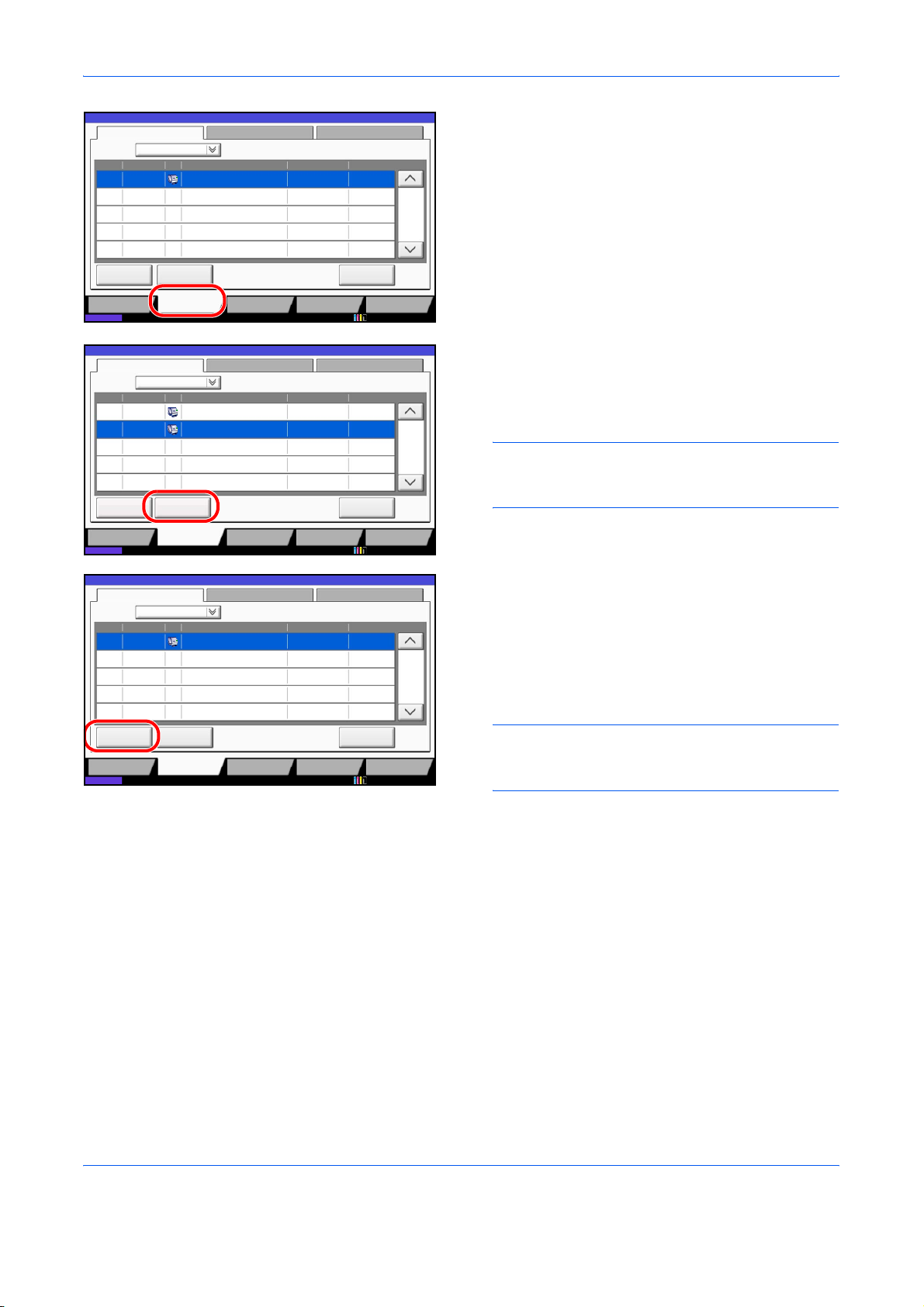
Grundlegende Bedienung
Status
Status
Status
Job Type All
Job No.
Accepted Time
438
14:47
Cancel
Printing Jobs Sending Jobs Storing Jobs
Status
Auftragsty
p
Job-Nr.
Annahmezeit
438
14:47
439
14:50 Warten
Abbrechen
Druckaufträge Sendeaufträge Speicheraufträge
Status
Status
Alle
Priority
Override
Auftr. Prio.
ändern
0123456789
0123456789
0123456779
Scheduled Job
Geplanter Auftrag
User NameJob NameType
Device/
Communication
BenutzernameAuftragsnameTyp
Gerät/
Kommunikation
Detail
Detail
Log
Status
InProcess
Protokoll
Status
In Arbeit
1/1
Paper/Supplies
10/10/2010 10:10
1/1
Papier/Material
10/10/2010 10:10
2 Tippen Sie auf [Sendeaufträge].
Die Liste mit Annahmezeit, Ziel und Status für
jeden Auftrag wird angezeigt.
Um eine wartende Sendung mit höherer Priorität zu
versenden, tippen Sie in der Anzeige der
Sendeaufträge auf [Auftr. Prio. ändern] und dann
auf [Ja].
HINWEIS: Die Übertragung wird vorgezogen,
sobald die aktuell stattfindende Übertragung
beendet ist.
Status
Status
Job Type All
Job No.
Accepted Time
438
14:47
Cancel
Printing Jobs Sending Jobs Storing Jobs
Status
Priority
Override
0123456789
Scheduled Job
User NameJob NameType
Device/
Communication
Detail
Log
Status
InProcess
1/1
Paper/Supplies
10/10/2010 10:10
Um die Übertragung abzubrechen, wählen Sie in
der oben gezeigten Anzeige Sendeaufträge den
gewünschten Auftrag und tippen auf [Abbrechen].
Tippen Sie auf [Ja] in der
Bestätigungsaufforderung für den
Auftragsabbruch.
HINWEIS: Sie können durch Drücken der Stopp-
Taste die Übertragung abbrechen, während die
Originale eingezogen werden.
3-12
Page 55

Grundlegende Bedienung
Automatischer Faxempfang
Wenn Sie den Anschluss nur als Fax und nicht zum Telefonieren verwenden, stellen Sie das Gerät auf reinen
Faxempfang um. Es sind danach keinerlei Benutzereingaben nötig, um ein Fax zu empfangen.
Empfangsmethode
Vier Empfangsmethoden stehen bei diesem Gerät zur Verfügung.
• Auto (Normal)
• Auto (FAX/TEL) (Siehe Seite 6-6.)
•Auto (TAD) (Siehe Seite 6-8.)
• Manuell (Siehe Seite 4-16.)
Empfangsmethode prüfen und ändern
1 Drücken Sie die Taste Systemmenü.
2 Tippen Sie auf [Fax], [Weiter] in Empfang, [Weiter]
in Fax und [Ändern] in Fax-Empfangseinstellung.
3 Wählen Sie [Auto (Normal)].
4 Tippen Sie auf [OK].
Empfang
1 Wenn eine Faxsendung eintrifft, klingelt das Fax so
oft, wie dies vorher eingestellt wurde und beginnt
dann mit dem Faxempfang.
Nachdem der Empfang gestartet wurde, blinkt die
Anzeige Verarbeiten.
3
Speicherempfang
HINWEIS: Sie können einstellen, wie oft das
Klingelzeichen ertönt. (Siehe Ruftöne Seite 6-11.)
Unter Abbruch einer Übertragung Seite 3-16 können
Sie weitere Hinweise zum Abbruch des Empfangs
nachlesen.
Wenn das Gerät Faxe aufgrund von Papiermangel oder
Papierstau nicht ausdrucken kann, werden die
empfangenen Faxdokumente im Bildspeicher
gespeichert. Sobald das Gerät wieder druckbereit ist,
druckt es die Dokumente aus.
Die Anzahl der speicherbaren Seiten hängt von deren
Inhalt ab. Generell kann als Richtwert die Menge von
ca. 700 Seiten bei normaler Auflösung angenommen
werden.
3-13
Page 56

Druck bei Empfang
Grundlegende Bedienung
Während des Speicherempfangs erscheint die Meldung
"Faxempfang - Aufträge drucken" in der Anzeige
"Aufträge drucken" der Statusanzeige. Um die
empfangenen Dokumente auszudrucken, müssen Sie
neues Papier einlegen oder den Papierstau beseitigen.
HINWEIS: Hinweise zur Statusanzeige finden Sie in
der Bedienungsanleitung.
2 Die empfangenen Dokumente werden in der
oberen Ablage mit der bedruckten Seite nach
unten ausgedruckt. Bis zu 250 Blatt Normalpapier
(80 g/m²) können in der oberen Ablage
ausgegeben werden. Die Blattanzahl variiert aber
mit dem verwendeten Papier.
Wird das Gerät mit einem optionalen Finisher oder
einer optionalen Mailboxablage betrieben, werden
die empfangenen Seiten mit dem Druckbild nach
unten ausgegeben.
Empfangene Faxe können auch über die
Universalzufuhr gedruckt werden. Die
Universalzufuhr kann benutzt werden, um Faxe zu
drucken, deren Format oder Medientyp nicht über
die Kassetten zugeführt werden können.
Für Einstellungen zum Ausdruck von Faxen über
die Universalzufuhr siehe Papierausgabe in
Universalzufuhr Seite 6-18.
Weitere Informationen zu Medientypen in der
Universalzufuhr siehe Medientyp für den Ausdruck
Seite 6-16.
WICHTIG:
• Die Blattanzahl ist je nach Ablage verschieden.
Siehe hierzu in der Bedienungsanleitung des
Geräts. Wenn die Anzahl der zu druckenden Seiten
die Anzahl überschreitet, die in der Ablage abgelegt
werden kann, müssen Sie das Papier aus der
oberen Ablage entfernen.
• Auch wenn das Gerät aufgrund eines
Papiermangels oder eines Papierstaus nicht
drucken kann, ist der Faxempfang möglich
(Speicherempfang).
3-14
Page 57

Grundlegende Bedienung
Verbindung abbrechen
Wie die Verbindung von diesem Gerät abgebrochen wird, richtet sich nach der Übertragungsmethode
(Speicherübertragung oder Direktübertragung) und der Kommunikationsart. Die Abbruchmethoden in den
einzelnen Fällen werden hier erklärt.
Abbruch der Speicherübertragung während des Einlesens
Bei der Direktübertragung können Sie die Übertragung über die Stopp Taste auf dem Bedienfeld oder mit
[Abbrechen] auf der Berührungsanzeige abbrechen, während die Originale eingelesen werden. Das Einlesen
der Originale wird abgebrochen und die Originale werden ausgeworfen. Wenn Originale im Vorlageneinzug
verbleiben, entnehmen Sie sie dem Ausgabefach.
Abbruch einer Speicherübertragung während der Übertragung
Wenn bei einer Speicherübertragung alle Originale eingelesen sind und die Übertragung abgebrochen werden
soll, gehen Sie wie nachstehend beschrieben vor.
HINWEIS: Sie können die Übertragung abbrechen, indem Sie die Telefonleitung unterbrechen. Details finden
Sie unter Abbruch einer Übertragung Seite 3-16.
3
1 Drücken Sie die Taste Status/Druckabbr..
2 Tippen Sie auf [Sendeaufträge].
Status
Status
Job Type All
Job No.
Accepted Time
438
14:47
Cancel
Printing Jobs Sending Jobs Storing Jobs
Status
Priority
Override
0123456789
Scheduled Job
User NameJob NameType
Device/
Communication
Log
Status
InProcess
1/1
Detail
Paper/Supplies
10/10/2010 10:10
3 Wählen Sie den Auftrag, den Sie abbrechen
möchten und tippen Sie auf [Abbrechen].
Tippen Sie auf [Ja] in der
Bestätigungsaufforderung für den
Auftragsabbruch.
Die Übertragung wird abgebrochen.
Abbruch einer zeitversetzten Übertragung
Um einen Auftrag abzubrechen, der sich bei einer zeitversetzten Übertragung im Wartestatus befindet oder um
Sendungen sofort einzuleiten, ohne die geplante Zeitspanne abzuwarten, gehen Sie wie nachstehend
beschrieben vor.
1 Drücken Sie die Taste Status/Druckabbr..
2 Dann tippen Sie auf [Sendeaufträge] und auf
[Geplanter Auftrag].
3-15
Page 58

Grundlegende Bedienung
Status
Status Geplanter Auftrag Protokoll
Annahmezeit
Job-Nr.
Typ Ziel Benutzername Startzeit
12:000007 9:30 A OFFICE
3 Um eine zeitversetzte Sendung abzubrechen,
wählen Sie den abzubrechenden Auftrag und
tippen auf [Abbrechen].
Tippen Sie auf [Ja] in der
1/1
Bestätigungsaufforderung für den
Auftragsabbruch.
Abbrechen
Druckaufträge Sendeaufträge Speicheraufträge Gerät/
Status
Jetzt starten
Kommunikation
Detail
Papier/Material
10/10/2010
Die Übertragung ist gelöscht.
Um eine zeitversetzte Übertragung sofort
einzuleiten, wählen Sie den durchzuführenden
Auftrag und tippen auf [Jetzt starten].
Tippen Sie auf [Ja] in der
Bestätigungsaufforderung für das Senden.
Die Übertragung beginnt.
Abbruch einer Direktübertragung
Bei der Direktübertragung können Sie die Übertragung abbrechen, indem Sie die Stopp Taste auf dem
Bedienfeld drücken oder auf [Abbrechen] auf der Berührungsanzeige tippen. Die bereits eingelesenen Originale
werden ausgeworfen und die Berührungsanzeige zeigt die Standard-Sendeanzeige. Wenn Originale im
Vorlageneinzug verbleiben, entnehmen Sie sie.
Abbruch einer Übertragung
Wenn Sie einen laufenden Sende- oder Empfangsvorgang durch Unterbrechung der Telefonleitung abbrechen
möchten, gehen Sie wie nachstehend beschrieben vor.
HINWEIS: Falls die optionale zweite Fax-Leitung (Dual Fax) installiert ist, wählen Sie die Leitung, die gerade
für die Übertragung benutzt wird.
1 Drücken Sie die Taste Status/Druckabbr..
2 Tippen Sie auf [Gerät/Kommunikation].
Status
Scanner
Fertig.
Drucker
Fertig.
Externer Speicher
Nicht verbunden.
Format Entfernen
FAX-Port 1
Wählen... Empfang...
Leitung aus Man. Empfang
ProtokollFax
Druckaufträge Sendeaufträge Speicheraufträge
Status
Festplatte
Überschreiben...
FAX-Port 2
Leitung aus
i-FAX
Gerät/
Kommunikation
Neues FAX pr.
Papier/Material
10/10/2010 10:10
3 Tippen Sie auf [Leitung aus] in Fax-Leitung 1 oder
Fax-Leitung 2 (Option).
Tippen Sie auf [Ja] in der
Bestätigungsaufforderung für den
Auftragsabbruch.
Die Übertragungsleitung wird unterbrochen.
Abbruch eines Abrufempfangs oder von Übertragungen über Subadresse oder per Bulletin Board
Um eine Übertragung über Subadresse oder per Bulletin Board abzubrechen, löschen Sie das in der
Faxabrufbox gespeicherte Original für den Faxabruf. Informationen über das Löschen des gespeicherten
Originals finden Sie unter Dokumente aus einer Abrufbox löschen Seite 4-64.
3-16
Page 59

Grundlegende Bedienung
Ziel aus dem Adressbuch wählen
Wählen Sie das im Adressbuch verzeichnete Ziel.
HINWEIS: In den Grundeinstellungen kann auch festgelegt werden, dass zuerst das Adressbuch erscheint,
wenn die Senden Taste gedrückt wurde. Für Details siehe unterAuswahl der Standard Sendeanzeige in der
Bedienungsanleitung.
3
Nr.
1/100
Einstellung
Gruppe
1/2
Ziel
Adressbuch
FAX-Nr.
Eingabe
Ziele
prüfen
Programm
Suchen(Name)
Suchen (Nr.)
Adressbuch
speich./bearb.
Detail
Bereit für FAX.
Ziel eingeben.
ABCD abcd@efg.com
Pause
AAA BBB CCC DDD
FFF GGG HHH III JJJ
Status 10/10/2010 10:10
Adressbuch
Ziel
ABC DEF JKL MNO PQRS TUV WXYZGHI 0-9
Status 10/10/2010 10:10
Leertaste
Detail Löschen NeuaufrufKettenwahlDirektAufgelegt
0006 0007 0008 0009 0010
Original/Sende
BasisZiel Bildqualität Erweiterte
-datenformat
Adressbuch SortierenAdressbuch
Nr. Typ Name Detail
0001
A OFFICE 1234567890
0002
B OFFICE 1234568907
0003
C OFFICE 1234569078
0004
0005
D OFFICE
E OFFICE
1234568790
1234568860
FAX
Rücktaste
00040003 00050001 0002
EEE
Name
Abbrechen OK
1 Tippen Sie auf [Adressbuch] in der Faxanzeige.
2 Wählen Sie das Ziel aus der Liste. Sie können
mehrere Ziele auswählen. Das Kontrollfeld des
ausgewählten Ziels wird markiert.
Um ein LDAP Adressbuch zu benutzen, wählen Sie
[Ext. Adressbuch] in [Adressbuch].
Nr.
1/100
Einstellung
Ziel
Adressbuch
FAX-Nr.
Eingabe
Ziele
prüfen
Programm
Bereit für FAX.
Ziel eingeben.
OFFICE 001/001
ABCD abcd@efg.com
Pause
AAA BBB CCC DDD
FFF GGG HHH III JJJ
Status 10/10/2010 10:10
Leertaste
Detail Löschen NeuaufrufKettenwahlDirektAufgelegt
0006 0007 0008 0009 0010
Original/Sende
BasisZiel Bildqualität Erweiterte
-datenformat
OK
Rücktaste
00040003 00050001 0002
EEE
HINWEIS: Sie können die Auswahl rückgängig
machen, indem Sie auf das Kontrollfeld tippen, um die
Markierung zu löschen.
3 Tippen Sie auf [OK].
Das ausgewählte Ziel wird in die Zielliste
eingetragen.
HINWEIS: Um das eingetragene Ziel wieder aus der
Liste zu entfernen, wählen Sie das Ziel und tippen auf
[Löschen].
Sie können die angezeigte Sortierfolge ändern. Für
Details siehe unter Auswahl der Sortierfolge in der
Bedienungsanleitung.
3-17
Page 60
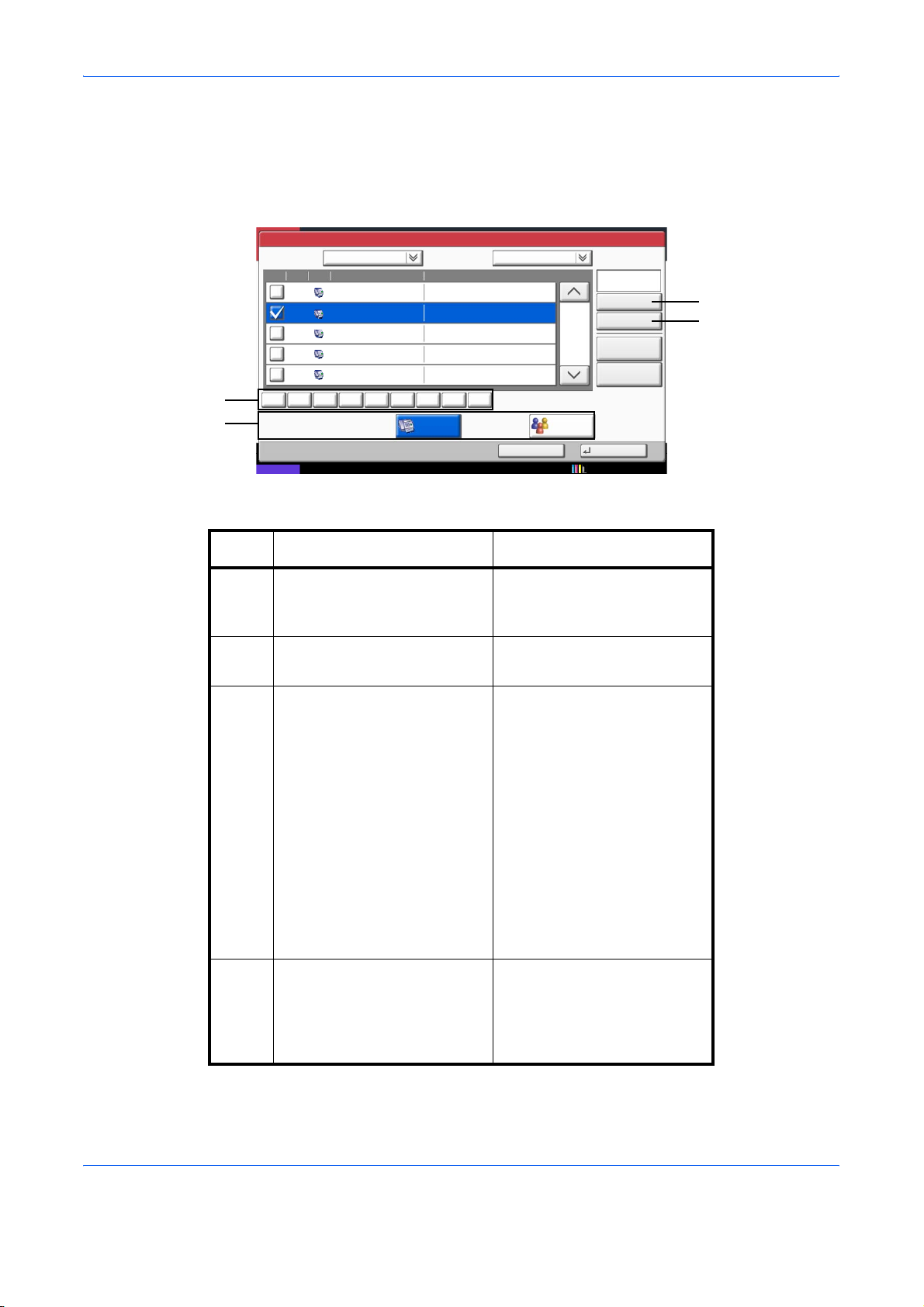
Grundlegende Bedienung
Ziel suchen
Sie können nach Zielen in Ihrem Adressbuch suchen und die Suche mit Kriterien verfeinern.
Adressbuch
Adressbuch SortierenAdressbuch
Ziel
Nr. Typ Name Detail
0001
0002
0003
0004
0005
4
ABC DEF JKL MNO PQRS TUV WXYZGHI 0-9
3
Status 10/10/2010 10:10
A OFFICE 1234567890
B OFFICE 1234568907
C OFFICE 1234569078
D OFFICE
E OFFICE
1234568790
1234568860
FAX
Name
Gruppe
Abbrechen OK
1/2
Suchen(Name)
Suchen (Nr.)
Adressbuch
speich./bearb.
Detail
1
2
Taste Suchmethode Stichwörter, etc.
1 Suchen (Name) Damit suchen Sie nach
einem gespeicherten
Namen.
2 Suchen (Nr.) Damit suchen Sie nach der
Adressnummer.
3 Verfeinerte Suche mit Zieltyp Verfeinern Sie Ihre Suche,
indem Sie den Typ des
gespeicherten Ziels angeben
(E-Mail, Ordner (SMB/FTP),
Fax, Internet-Fax und
Gruppe).
Sie können die Funktion so
einstellen, dass zwischen
den Zieltypen bei der
Anzeige des Adressbuchs
unterschieden wird. Für
Details siehe unter Auswahl
der Sortiereinstellungen in
der Bedienungsanleitung.
4 Suche verfeinern durch
Anfangsbuchstaben
Verfeinern Sie Ihre Suche,
indem Sie die
Anfangsbuchstaben des
gespeicherten Namen
eingeben.
3-18
Page 61

Grundlegende Bedienung
Suchen (Name)
Tippen Sie auf [Suchen (Name)] und geben Sie den Namen ein, nach dem Sie suchen.
Suchen (Nr.)
Tippen Sie auf [Suchen (Nr.)] und geben Sie die Adressnummer ein, nach der Sie suchen.
Verfeinerte Suche mit Zieltyp
Tippen Sie auf [FAX] oder [Gruppe]. Die Ziele werden nach Zieltyp angezeigt.
Suche verfeinern durch Anfangsbuchstaben
Drücken Sie die Taste mit den gesuchten Anfangsbuchstaben.
3
3-19
Page 62
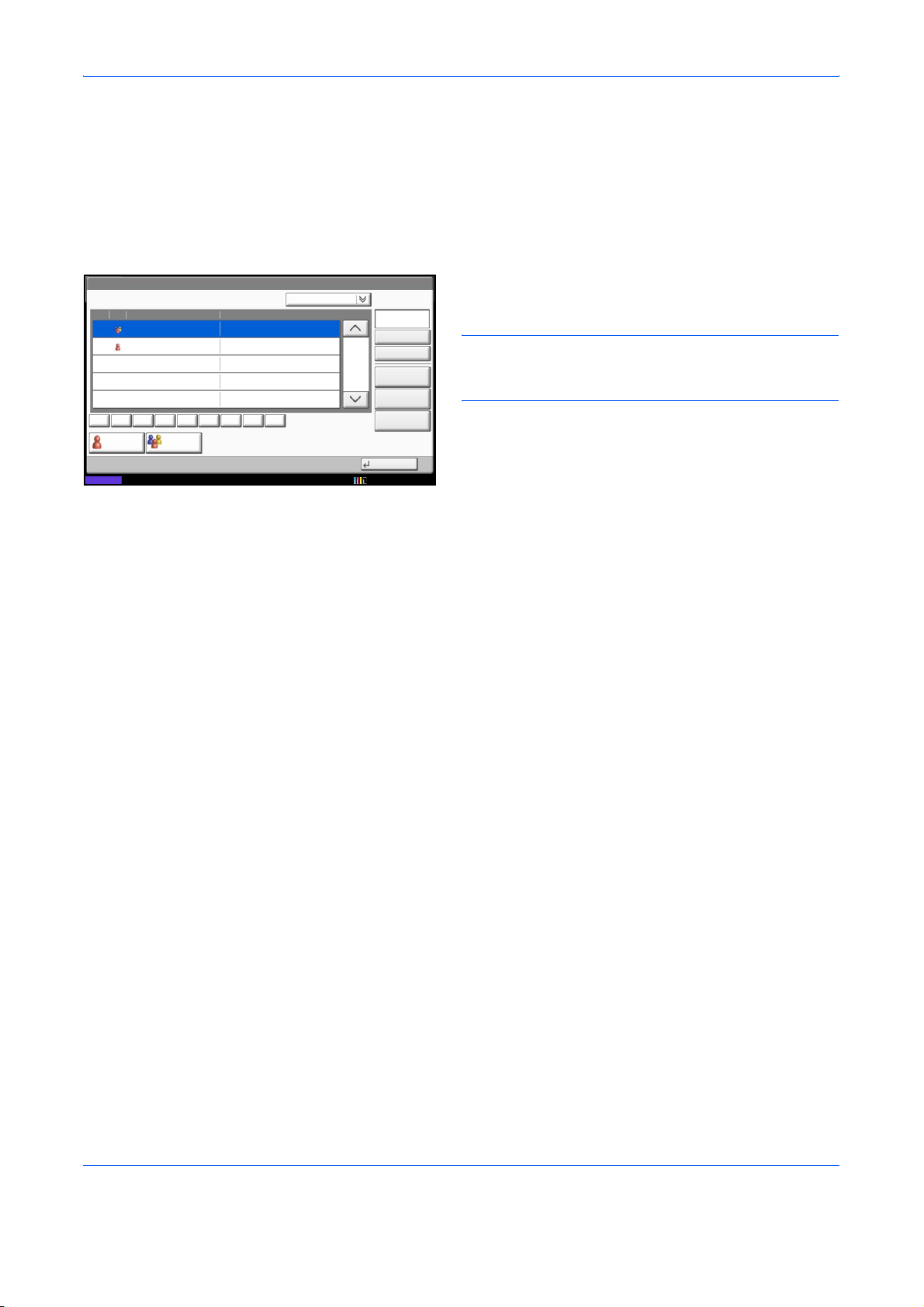
Grundlegende Bedienung
Gespeicherten Inhalt ändern oder löschen
Sie können den Inhalt eines gespeicherten Ziels (Kontakt oder Gruppe) ändern oder löschen.
1 Drücken Sie die Taste Systemmenü.
2 Tippen Sie auf [Ziel bearbeiten] und [Speichern/
Bearbeiten] in Adressbuch.
Ziel bearbeiten - Adressbuch
Nr. Typ
0001
ABC DEF JKL MNO PQRS TUVGHI WXYZ 0-9
Kontakt Gruppe
Status
Name Detail
ABCDE
CCCCC0003
Sortieren
Mitglied: 3
CCCCC
Name
1/1
Suchen(Name)
Suchen (Nr.)
Hinzufügen
Detail
Löschen
Schließen
10/10/2010 10:10
3 Wählen Sie das Ziel oder die Gruppe zum
Bearbeiten.
HINWEIS: Die Ziele und Gruppen können sortiert und
nach Zielname, Gruppenname und Adressnummer
duchsucht werden.
4 Tippen Sie auf [Detail].
5 So löschen Sie das Ziel eines gespeicherten
Kontaktes oder einer Gruppe.
So bearbeiten Sie das Ziel eines gespeicherten
Kontakts
Ändern Sie die Adressnummer, den Namen, die
Faxnummer des Ziels und die Sendedetails. Für
Details, siehe die Schritte 3 bis 21 in Kontakte zum
Faxen anlegen oder die Schritte 3 bis 16 in Kontakte
für i-FAX anlegen.
3-20
So bearbeiten Sie eine Gruppe
1
Ändern Sie Adressnummer und Name. Weitere
Hinweise entnehmen Sie Gruppen anlegen,
Schritte 3 bis 7.
2 Tippen Sie auf [Mitglied].
3 Um einer Gruppe einen Kontakt hinzuzufügen,
tippen Sie auf [Hinzufügen]. Hinweise zum
Hinzufügen von Kontakten finden Sie unter
Schritt 10 und 11 in Gruppen anlegen.
Um einen Kontakt aus einer Gruppe zu
entfernen, wählen Sie den zu löschenden
Kontakt und tippen auf [Löschen]. Tippen Sie
Page 63

Grundlegende Bedienung
auf [Ja] in der Bestätigungsmeldung, um den
Kontakt zu entfernen.
Detailinformationen über den ausgewählten
Kontakt können Sie aufrufen, indem Sie auf
[Detail] tippen.
So löschen Sie das Ziel eines gespeicherten
Kontakts oder einer Gruppe
Tippen Sie auf [Löschen]. Tippen Sie auf [Ja] in der
Bestätigungsmeldung, um das Ziel oder die
Gruppe zu entfernen.
6 Tippen Sie auf [Speichern]. Tippen Sie auf [Ja] in
der Bestätigungsaufforderung für die Änderung.
Änderungen oder Löschungen in den
gespeicherten Details werden in das Adressbuch
übernommen.
3
3-21
Page 64

Ziel mit der Zielwahltaste auswählen
Grundlegende Bedienung
Nr.
1/100
Einstellung
Ziel
Adressbuch
FAX-Nr.
Eingabe
Ziele
prüfen
Programm
Bereit für FAX.
Pause
ABCD abcd@efg.com
Pause
AAA BBB CCC DDD
FFF GGG HHH III JJJ
Status 10/10/2010 10:10
Leertaste
Detail Löschen NeuaufrufKettenwahlDirektAufgelegt
0006 0007 0008 0009 0010
Original/Sende
BasisZiel Bildqualität Erweiterte
-datenformat
001/001
Rücktaste
00040003 00050001 0002
EEE
Ziel mit der Zielwahltaste wählen
Auf der Anzeige [Ziel] tippen Sie auf die Zielwahltaste,
unter der das Ziel gespeichert ist.
HINWEIS: Wenn die Zielwahltaste für das Ziel auf der
Berührungsanzeige nicht angezeigt wird, tippen Sie auf
[ ]/[ ] am rechten Rand. Die nächste oder vorherige
Zielwahltaste wird angezeigt.
3-22
Page 65

Grundlegende Bedienung
Kurzwahltaste verwenden
Sie können eine vierstellige Nummer (0001 bis 1000) als Kurzwahl festlegen, um ein Ziel anzuwählen.
HINWEIS: Details finden Sie unter Zielwahltasten verwenden Seite 2-16.
Nr.
1/100
Einstellung
Ziel
Adressbuch
FAX-Nr.
Eingabe
Ziele
prüfen
Programm
Bereit für FAX.
Ziel eingeben.
ABCD abcd@efg.com
Pause
AAA BBB CCC DDD
FFF GGG HHH III JJJ
Status 10/10/2010 10:10
Leertaste
Detail Löschen NeuaufrufKettenwahlDirektAufgelegt
0006 0007 0008 0009 0010
Original/Sende
BasisZiel Bildqualität Erweiterte
-datenformat
Rücktaste
00040003 00050001 0002
EEE
Tippen Sie auf die Taste Kurzwahlsuche oder [Nr.] in
der [Ziel] Anzeige und geben Sie eine
Zielwahltastennummer über die Zifferntasten ein.
HINWEIS: Bei Eingabe einer ein-, zwei- oder
dreistelligen Zahl muss die laufende Null am Anfang
nicht eingegeben werden. (Als Beispiel können Sie die
1 als Zielwahltastennummer 1 eingeben).
3
3-23
Page 66

Grundlegende Bedienung
Wahlwiederholung
Bei der Wahlwiederholung wird die zuletzt gewählte Nummer nochmals gewählt.
Automatische Wahlwiederholung
Bei dieser Funktion wird die Nummer automatisch wiedergewählt, wenn die Gegenstelle bei einer Faxsendung
nicht antwortet.
Für die automatische Wahlwiederholung sind keine besonderen Einstellungen erforderlich. Da das Gerät in
festgelegten Abständen eine Wahlwiederholung durchführt, kommt eine Verbindung meist doch zustande, auch
wenn die Gegenstelle nicht gleich antwortet.
HINWEIS: Bei der Direktübertragung führt das Gerät keine automatische Wahlwiederholung durch.
Sie können die Anzahl der automatischen Wahlwiederholungsversuche zwischen 0 und 14 festlegen. Weitere
Hinweise finden Sie unter Wiederholversuche Seite 6-13.
Die zeitversetzte Sendung steht nicht sofort zur Verfügung, wenn die Wahlwiederholung aktiv ist.
Manuelle Wahlwiederholung
Benutzen Sie diese Funktion, wenn die Gegenstelle beim Faxversand nicht antwortet. Wenn Sie ein Fax an
dieselbe Gegenstelle senden möchten, tippen Sie auf [Neuaufruf], um die Gegenstelle anzurufen, die Sie zum
letzten Mal aus der Zielliste angerufen haben.
Bereit für FAX.
Ziel eingeben.
ABCD abcd@efg.com
Pause
Leertaste
Rücktaste
Ziel
Adressbuch
FAX-Nr.
Eingabe
1 Tippen Sie auf [Neuaufruf]. Die Gegenstelle, die
Sie zuletzt angerufen haben, wird in der Zielliste
angezeigt.
HINWEIS: Wenn bei der letzten Übertragung mehrere
Detail Löschen NeuaufrufKettenwahlDirektAufgelegt
00040003 00050001 0002
AAA BBB CCC DDD
0006 0007 0008 0009 0010
FFF GGG HHH III JJJ
Original/Sende
BasisZiel Bildqualität Erweiterte
Status 10/10/2010 10:10
-datenformat
EEE
Einstellung
Nr.
1/100
Ziele
prüfen
Programm
Adressen angewählt wurden und die Ziele Computer
und E-Mails sind, werden sie ebenfalls angezeigt.
Wenn nötig, ergänzen oder löschen Sie einen
Empfänger.
2 Drücken Sie die Taste Start. Die Übertragung
beginnt.
HINWEIS: Wurde Ein in Ziel vor Senden prüfen
gewählt, erscheint eine Bestätigungsanzeige, sobald
Sie die Start Taste drücken. Details finden Sie unter
Bestätigungsanzeige für Ziele Seite 5-12.
Die manuelle Wahlwiederholung wird unter folgenden
Bedingungen gelöscht.
• Wenn Sie das Gerät ausschalten
• Wenn Sie den nächsten Sendevorgang durchführen
• Wenn Sie sich im System abmelden
3-24
Page 67

Grundlegende Bedienung
Bildvorschau
Sie können eine Vorschau eines gescannten Originals auf der Berührungsanzeige anzeigen lassen, um das Bild
vor dem Versenden zu prüfen.
1 Bereiten Sie die Sendung der Vorlage wie unter
Automatisches Senden Seite 3-4 beschrieben vor.
Bereit für FAX.
Bild senden
A4
Original
100%
Zoom::
Senden
A4
:
Vorschau
Vorschau
Status
Zoom Zentrieren Rand löschen FAX spätere
Mehrfach
Scan
FAX-Abrufempfang
Original/Sende
BasisZiel Bildqualität Erweiterte
-datenformat
Auftragende
Nachricht
Senden und
drucken
Dateinamen
Eingabe
Senden und
speichern
Einstellung
Ziel
Übertragung
FAX direkte
Übertragung
Programm
10/10/2010
2 Tippen Sie auf [Vorschau] links auf der Anzeige
[Basis], [Typ Original/Übertragung], [Farbe/
Bildqualität] oder [Erweiterte Einstellung].
Das Gerät scannt das Original und zeigt ein
Vorschaubild.
Tippen Sie auf [Detail], um sich eine Vorschau
anzeigen zu lassen. Um das Bild zu vergrößern,
tippen Sie auf [ ]. Um das Bild zu verkleinern,
tippen Sie auf [ ]. [Mit ], [ ], [ ] oder [ ]
kann das Bild in der Anzeige bewegt werden.
HINWEIS: Bei einer Änderung der unten
stehenden Übertragungsfunktionen werden die
Ergebnisse im Vorschaubild angezeigt. Weitere
Hinweise zur Übertragungsfunktion finden Sie
unter Automatisches Senden Seite 3-4 oder
Komfortfunktionen Seite 4-1.
• Scanauflösung
• Scanhelligkeit
• OriginalformatAuswahl
• SendeformatAuswahl
•Zoom
• Originalausrichtung
• Wahl der Bildqualität
• Randlöschung
3
Vorschau:
Status
2011040410574501
Größe
A4
Auflös.:: 200x100dpi
Nr.
1/6
Schließen
10/10/2010 10:10
Wenn Sie ein mehrseitiges Original in den
automatischen Vorlageneinzug einlegen, scannt
das Gerät alle Originale, aber nur die erste Seite
erscheint in der Vorschau.
Tippen Sie auf [Detail], um sich alle Bilder als
Vorschau anzeigen zu lassen. Mit [ ] können Sie
sich durch die Vorschau in der Scanreihenfolge
bewegen.
Sie können die Übertragungsfunktionen nicht
ändern, während das Vorschaubild angezeigt wird.
Um eine der Übertragungsfunktionen zu ändern,
drücken Sie die Taste Stopp oder tippen auf
[Abbrechen]. Das Vorschaubild verschwindet und
das Ziel wird gelöscht. Um die Vorschau wieder
anzuzeigen, führen Sie die Änderungen der
Übertragungsfunktionen durch und wählen das
Ziel.
3-25
Page 68

Grundlegende Bedienung
3 Drücken Sie die Taste Start, um das Fax zu
senden. Die Übertragung beginnt.
HINWEIS: Wurde Ein in Ziel vor Senden prüfen
gewählt, erscheint eine Bestätigungsanzeige, sobald
Sie die Start Taste drücken. Details finden Sie unter
Bestätigungsanzeige für Ziele Seite 5-12.
Um ein Vorschaubild anzuzeigen, wenn Sie den
optionalen Vorlageneinzug verwenden, legen Sie die
Originale wieder in den automatischen Vorlageneinzug.
Sie können ein Vorschaubild unter denselben
Bedingungen auch beim Faxabruf anzeigen. Wenn Sie
die Taste Start für einen Faxabruf drücken, scannt das
Gerät die Originale und speichert die Bilder in der
Faxabrufbox. Weitere Hinweise zur Faxabruffunktion
finden Sie unter Faxabruf beim Senden verwenden
Seite 4-57.
Unter folgenden Bedingungen können Sie kein
Vorschaubild anzeigen:
• Wenn das Original kein Standardformat hat
• Wenn Sie im Modus mit gemischten
Originalformaten arbeiten
• Während einer Direkt-Übertragung
• Während eines Abruf-Empfangs
• Falls Ein in der Einstellung Langes Original gewählt
wurde
3-26
Page 69

Grundlegende Bedienung
Anzeige Basis
Um die Basisanzeige zum Senden von Faxen mit allen wichtigen Einstellungen aufzurufen, tippen Sie auf
[Basis] in der Faxanzeige.
Bereit für FAX.
-datenformat
Ziel
200x100dpi
Normal
Auflösung
Faxsendung
Aus
Mehrfach
Scan
Normal 0
Helligkeit
Text+Foto
Original
Bild
1/1
Einstellung
Bild senden
A4
Original
Zoom::
100%
:
A4
Senden
Vorschau
Vorschau
Status 10/10/2010 10:10
0123456789
A4
Original
Format
1-seitig
2-seit./Buch
Original
Original/Sende
BasisZiel Bildqualität Erweiterte
Ziel
Schnellwahl1
Schnellwahl2
Schnellwahl3
Schnellwahl4
Schnellwahl5
Schnellwahl6
Programm
HINWEIS: Alle wichtigen Einstellungen befinden sich in dieser Anzeige. Weitere Einstellungen befinden sich
unter [Original/Sendedatenformat], [Bildqualität] und unter [Erweiterte Einstellung].
Verfügbare Funktionen in der Anzeige Basis
Folgende Einstellungen sind standardmäßig hinterlegt oder können eingeblendet werden.
Standard Funktion Mögliche Funktionen
3
1: Originalformat
2: Fax Sende-Auflösung
3: Helligkeit
4: 2-seitiges Original/Buchoriginal
5: Mehrfach-Scan
6: Originalvorlage
• Originalformat
• Sendeformat
• Helligkeit
• Fax Sende-Auflösung
• Mehrfach-Scan
• 2-seitiges Original/Buchoriginal
• Originalausrichtung
• Originalvorlage
•Zoom
3-27
Page 70

Hinterlegte Funktionen ändern
Grundlegende Bedienung
Bereit für FAX.
-datenformat
Ziel
200x100dpi
Normal
Auflösung
Faxsendung
Aus
Mehrfach
Scan
Normal 0
Helligkeit
Text+Foto
Original
Bild
1/1
Einstellung
Bild senden
A4
Original
100%
Zoom::
A4
:
Senden
Vorschau
Vorschau
Status 10/10/2010 10:10
FAX - Zoom
Funktion Zoom in der Basis Anzeige hinzufügen.
Aus
Taste 1
Taste 4 Taste 5 Taste 6
0123456789
A4
Original
Format
1-seitig
2-seit./Buch
Original
Original/Sende
BasisZiel Bildqualität Erweiterte
Taste 2 Taste 3
Ziel
Schnellwahl1
Schnellwahl2
Schnellwahl3
Schnellwahl4
Schnellwahl5
Schnellwahl6
Programm
Im folgenden Abschnitt wird exemplarisch der
Austausch der Funktion Helligkeit mit der Funktion
Zoom in der Anzeige Basis für des Fax erklärt.
1 Drücken Sie die Taste Systemmenü.
2 Drücken Sie auf [FAX], [Weiter] in Funktionen in
Basiskarte und dann auf [Ändern] in Zoom.
3 Tippen Sie auf [Taste 3] zur Auswahl der Taste, die
neu belegt werden soll.
Status
Abbrechen OK
10/10/2010 10:10
4 Tippen Sie auf [OK]. Eine Bestätigungsanzeige
erscheint. Tippen Sie auf [Ja]. Die Funktion Zoom
wird auf Taste 3 gespeichert.
3-28
Page 71

Grundlegende Bedienung
Schnellwahlen speichern
Es ist möglich, in der Anzeige Basis Schnellwahlen hinzuzufügen, mit der häufig verwendete Funktionen schnell
aufgerufen werden können. Für die hinterlegte Funktion kann ein Name vergeben werden. Sie können bis zu 6
Schnellwahlen hinterlegen.
Schnellwahlen hinzufügen
Das Hinzufügen einer Schnellwahl erfolgt, wenn die jeweilige Funktion geöffnet ist. Die Vergabe einer
Schnellwahl ist immer dann möglich, wenn [Schnellwahl] in der Berührungsanzeige eingeblendet wird.
Gehen Sie wie folgt vor, um eine Schnellwahl zu speichern.
3
Bereit für FAX.
Helligkeit
Ziel
1 Nachdem Sie alle Einstellungen in der jeweiligen
Anzeige gemacht haben, tippen Sie auf
[Schnellwahl].
2 Wählen Sie eine Schnellwahlnummer zwischen 1
NormalHeller
0+1+2+3
-1
:
A4
Original
100%
Zoom
:
:
A4
Senden
Vorschau
Status 10/10/2010
-2-3
-2.5 -1.5 -0.5 +0.5 +1.5 +2.5
Abbrechen OKSchnellwahl
Dunkler
bis 6.
HINWEIS: Ist die Nummer schon vergeben, wird die
Schnellwahl ersetzt.
3 Vergeben Sie einen Namen für die Schnellwahl
und tippen Sie auf [Speichern].
Schnellwahlen bearbeiten oder löschen
Gehen Sie wie folgt vor, um eine Schnellwahlnummer oder einen Namen zu ändern oder zu löschen.
1 In der jeweiligen Anzeige für jede Funktion tippen
Sie auf [Schnellwahl] im unteren Teil der Anzeige.
2 Tippen Sie auf [Bearbeiten] und geben Sie die
gewünschte Schnellwahlnummer (1 bis 6) zum
Ändern oder Löschen ein.
3 Um eine Schnellwahl zu bearbeiten, tippen Sie auf
[Ändern]. Ändern Sie den Namen oder die Nummer
und bestätigen Sie dann mit [OK] und schließen die
Eingabe mit [Speichern] ab. Tippen Sie auf [Ja] in
der Bestätigungsmeldung, um die Schnellwahl zu
ändern.
Um eine Schnellwahl zu löschen, tippen Sie auf
[Schnellwahl löschen]. Tippen Sie auf [Ja] in der
Bestätigungsmeldung, um die Schnellwahl zu
löschen.
3-29
Page 72

Grundlegende Bedienung
3-30
Page 73

4 Komfortfunktionen
Dieses Kapitel enthält Hinweise zum effizienten Faxbetrieb.
• Lange Originale ...................................................................................................... 4-2
• Zeitversetzte Übertragung ...................................................................................... 4-3
• Rundsendung ......................................................................................................... 4-7
• Nächste Sendung vorbereiten ...............................................................................4-11
• Sendeunterbrechung ............................................................................................ 4-12
• Kettenwahl ............................................................................................................ 4-13
• Manuelles Senden ................................................................................................ 4-15
• Manuelles Empfangen .......................................................................................... 4-16
• Fernumschaltung .................................................................................................. 4-18
• Dokumente über den Speicher weiterleiten.......................................................... 4-20
• Fax-Box-Funktion ................................................................................................. 4-43
• Kommunikation über Subadresse......................................................................... 4-51
• Programmwahl...................................................................................................... 4-53
• Faxabruf................................................................................................................ 4-56
• Zugangsverwaltung .............................................................................................. 4-67
• Andere Funktionen ............................................................................................... 4-71
4-1
Page 74

Komfortfunktionen
Lange Originale
Benutzen Sie den optionalen Vorlageneinzug zum Einlesen langer Originale (Dokumente mit Überlänge in der
Richtung des Papiereinzugs)
HINWEIS: Es kann nur eine Seite eines langen Originals gesendet werden.
Originale von bis zu 1.600 mm Länge können eingelesen werden.
1 Drücken Sie die Taste FAX.
2 Legen Sie die Originale in den optionalen
Vorlageneinzug.
3 Tippen Sie auf [Original/Sendedatenformat] und
dann auf [Langes Original].
4 Um Originale als Standardgröße einzulesen, tippen
Sie auf [Aus], um sie als lange Originale
einzulesen, tippen Sie auf [Ein].
5 Tippen Sie auf [OK].
6 Geben Sie das Ziel ein und drücken Sie die Taste
Start. Die Übertragung beginnt.
HINWEIS: Wurde Ein in Ziel vor Senden prüfen
gewählt, erscheint eine Bestätigungsanzeige, sobald
Sie die Start Taste drücken. Details finden Sie unter
Bestätigungsanzeige für Ziele auf Seite 5-12.
4-2
Page 75

Komfortfunktionen
Zeitversetzte Übertragung
Wenn Sie eine Startzeit für die Übertragung eingestellt haben, werden die Dokumente zum angegebenen
Termin automatisch versendet. Sie können die spätere Übertragung mit der Rundsendefunktion etc.
kombinieren.
Hier wird erklärt, wie Dokumente an ein Ziel nach Eingabe der Startzeit gesendet werden.
WICHTIG: Wenn die auf der Berührungsanzeige angezeigte Uhrzeit nicht stimmt, erfolgt die Versendung der
Dokumente nicht zum richtigen Zeitpunkt. In diesem Fall müssen Sie die Uhrzeit einstellen. Details finden Sie
unter Eingabe von Datum und Uhrzeit auf Seite 2-5.
HINWEIS: Sie können die Direktübertragung nicht in Kombination mit der zeitversetzten Übertragung
verwenden.
Stellen Sie die Zeit von 00:00 bis 23:59 in Intervallen von einer Minute ein.
Mit Standby-Übertragung und Sendeunterbrechung können Sie bis zu 200 Ziele für die spätere Übertragung
einstellen.
Wenn zwei oder mehr spätere Übertragungen für denselben Zeitpunkt angesetzt sind, werden die Sendungen
in der Reihenfolge abgewickelt, in der sie eingegeben wurden. Sendungen an gleiche Rufnummern werden
zusammen abgewickelt, unabhängig davon wann diese eingelesen worden sind.
Sie können die zeitversetzte Übertragung vor der geplanten Sendezeit jederzeit löschen. Sie können eine
zeitversetzte Sendung auch vor dem geplanten Zeitpunkt senden. (Siehe Abbruch einer zeitversetzten
Übertragung auf Seite 3-15.)
Sie können die zeitversetzte Übertragung vor der geplanten Sendezeit jederzeit ändern. (Siehe Zeitversetzte
Übertragung ändern/löschen auf Seite 4-4.)
Wenn Sie beim Faxversand von Vorlagen, die in der Anwenderbox gespeichert sind, die Übertragung verzögert
haben, können Sie die Dokumente erst verschieben, wenn der Faxversand abgeschlossen ist. Zu
Anwenderboxen siehe in der Bedienungsanleitung des Geräts.
4
Stapelübertragung
Wenn Faxdokumente, die an dasselbe Ziel geschickt werden sollen, bei der späteren Übertragung auf
denselben Termin gesetzt wurden, können Sie bis zu 10 Dokumentsätze in einer Stapelübertragung versenden.
Mit dieser Funktion vermeiden Sie mehrmaliges Anwählen desselben Ziels und sparen Übertragungskosten.
HINWEIS: Sie können bei der Direktübertragung keine Stapelübertragung vornehmen.
Wurden die Ziele sowohl über die Zifferntastatur als auch per Zielwahl eingegeben, ist eine Stapelübertragung
nicht möglich.
Wenn Sie bei einer Rundsendung zwei oder mehr Dokumentensätze auf dieselbe Übertragungszeit gesetzt
haben und jeder Dokumentensatz dieselbe Empfänger-Faxnummer enthält, können Sie die Dokumente nicht
als Stapelübertragung versenden.
Wenn der Startzeitpunkt für die Übertragung gekommen ist und Faxvorlagen auf eine Wahlwiederholung zu
derselben Gegenstelle warten, werden die wartenden Dokumente in die Stapelübertragung aufgenommen.
Wenn die Auftragsabrechnung aktiviert ist, werden nur die Originale, die bei der Programmierung der späteren
Sendung mit derselben Konto-ID eingegeben wurden, als Stapelübertragung versendet.
1 Drücken Sie die Taste FAX.
2 Legen Sie die Originale ein.
4-3
Page 76

Komfortfunktionen
3 Tippen Sie auf [Erweiterte Einstellung] und [FAX
spätere Übertragung].
Bereit für FAX.
Ziel eingeben.
FAX spätere Übertragung
:
A4
Original
100%
Zoom
:
:
A4
Senden
Vorschau
Status
Aus
Ein
Startzeit
00
Ziffernta.
Abbrechen
Ziel
00
Ziffernta.
OKSchnellwahl
10/10/2010
Zeitversetzte Übertragung ändern/löschen
4 Tippen Sie auf [Ein] und geben Sie mit [+]/[-] die
Startzeit für die Übertragung ein.
HINWEIS: Sie können auch auf [Ziffernta.] tippen und
die Startzeit für die Übertragung über die Zifferntasten
eingeben.
5 Tippen Sie auf [OK].
6 Geben Sie das Ziel ein und drücken Sie die Start
Tas te .
Die Originale werden eingelesen und die
Übertragung beginnt zum festgelegten Zeitpunkt.
HINWEIS:
gewählt, erscheint eine Bestätigungsanzeige sobald Sie
die
Start
Bestätigungsanzeige für Ziele auf Seite 5-12.
Wurde Ein in Ziel vor Senden prüfen
Taste drücken. Details finden Sie unter
Die Ziele der zeitversetzten Übertragung können geändert oder gelöscht werden.
Gehen Sie wie nachstehend beschrieben vor, um Details von einem Auftrag zu prüfen.
1 Drücken Sie die Taste Status/Druckabbr..
2 Tippen Sie auf [Sendeaufträge] und auf [Geplanter
Auftrag].
Status
Status Geplanter Auftrag Protokoll
Annahmezeit
Job-Nr.
Abbrechen
Druckaufträge Sendeaufträge Speicheraufträge Gerät/
Status
Typ Ziel Benutzername Startzeit
Jetzt starten
Kommunikation
12:000007 9:30 A OFFICE
1/1
Detail
Papier/Material
10/10/2010
3 Wähen Sie den zu ändernden Auftrag und tippen
Sie auf [Detail].
Detailinformationen über den ausgewählten
Auftrag werden angezeigt.
4-4
Page 77

Komfortfunktionen
Jobnummer-Details:
Job-Nr.:
Auftragstyp:
Sendeauftrag - FAX
Benutzername:
User1
Auftragsname:
doc2008101005151
Startzeit
10:10:10
Status
Jobnummer-Details:
12345678907
User01
Detail/
Bearbeiten
Status
000080
000081
ZielTyp Status
Löschen
Senden
Warten
Ergebnis/Ziel:
Verarbeiten000080
Ziel:
ABCDE
1/1
Schließen
Adressbuch
FAX-Nr.
Eingabe
Detail
1/2
Schließen
10/10/2010 10:10
OK
10/10/2010 10:10
Tippen Sie auf [Detail/Bearb.] in Status/Ziel.
4
4 Bei Wechsel des Ziels
1 Tippen Sie auf [ ] oder [ ], um das zu
ändernde Ziel zu wählen.
Bei Auswahl von [Adressbuch]
1 Tippen Sie auf [Löschen].
2 Wählen Sie das zu ändernde Ziel aus der
Liste aus.
Bei Auswahl über die Zifferntasten
1 Geben Sie das Ziel über die Zifferntasten
ein.
2 Tippen Sie auf [OK].
2
Geben Sie ein neues Ziel aus dem Adressbuch
oder über die Zifferntasten ein.
Wenn Sie auf [Detail/Bearb.] tippen, sehen Sie
Detailinformationen zum ausgewählten Ziel.
HINWEIS: Falls Eingabeprüfung für neues Ziel
auf Aus steht, bestätigen Sie mit [OK] und geben
die Nummer komplett ein.
Falls Eingabe neues Ziel auf Ein steht, bestätigen
Sie mit [OK] und eine Anzeige zur Bestätigung der
Faxnummer erscheint. Geben Sie die Faxnummer
nochmals ein und bestätigen Sie mit [OK].
Steht [Eingabe neues Ziel] auf [Nicht zulassen],
können keine Rufnummern über die Zifferntasten
eingegeben werden. Details finden Sie unter
Eingabe von Faxnummern über die Zifferntasten
sperren auf Seite 4-66.
3 Tippen Sie auf [OK].
4-5
Page 78

Komfortfunktionen
4 Tippen Sie auf [Ja] in der
Bestätigungsmeldung, um den Kontakt zu
ändern.
So löschen Sie ein Ziel oder einen Auftrag
1 Tippen Sie auf [ ] oder [ ], um das zu
löschende Ziel zu wählen.
2 Tippen Sie auf [Löschen].
5
Nachdem Sie die Liste geprüft haben, tippen Sie auf
[Prüfen] und dann auf [OK].
4-6
Page 79

Komfortfunktionen
Rundsendung
Bei dieser Funktion werden dieselben Dokumente in einem Vorgang an mehrere Ziele versendet. Das Gerät
speichert die Originale vorübergehend im Speicher und wiederholt automatisch die Anwahl und die Übertragung
für alle eingegebenen Ziele.
HINWEIS:
Ziele versenden.
Sie können diese Funktion gemeinsam mit der Kommunikation über Subadressen und mit der späteren
Übertragung verwenden.
Wenn die Direktübertragung gewählt wurde, wird der Modus beim Übertragungszeitpunkt auf
Speicherübertragung geändert.
Wenn als Ziel eine Gruppe verwendet wird, können Sie Originale in einem Vorgang an bis zu 500
Senden an eine Faxnummer
1 Drücken Sie die Taste FAX.
2 Legen Sie die Originale ein.
3 Wählen Sie das Ziel.
Faxnummer eingeben
1 Tippen Sie auf [FAX-Nr. Eingabe] und geben
Sie mit den Zifferntasten die Faxnummer ein.
Tippen Sie auf [Nächst. Ziel], um die nächste
Faxnummer einzugeben.
• Falls Eingabeprüfung für neues Ziel auf Aus
steht, bestätigen Sie mit [OK] und geben die
Nummer komplett ein.
• Falls Eingabeprüfung für neues Ziel auf Ein
steht, bestätigen Sie mit [OK] und eine Anzeige
zur Bestätigung der Faxnummer erscheint.
Geben Sie die Faxnummer nochmals ein und
bestätigen Sie mit [OK].
• Falls [Eingabe neues Ziel] auf [Nicht zulassen]
steht, kann über die Zifferntasten keine
Faxnummer eingegeben werden. Weitere
Informationen siehe Eingabe von Faxnummern
über die Zifferntasten sperren auf Seite 4-66.
4
Für weitere Details zu Eingabeprüfung für neues
Ziel siehe in der Bedienungsanleitung des Geräts.
Zur Fortsetzung der Rufnummerneingabe tippen
Sie auf [FAX-Nr.-Eingabe] und wiederholen den
oben beschriebenen Ablauf.
Zur Korrektur der Faxnummer tippen Sie auf
[Bearbeiten].
4-7
Page 80

Komfortfunktionen
2 Wenn Sie alle Ziele eingegeben haben, tippen
Sie auf [OK].
Ziel aus dem Adressbuch wählen.
1 Tippen Sie auf [Adressbuch].
2 Markieren Sie die Kontrollfelder neben den
Zielen, um sie in der Liste auszuwählen.
Um ein LDAP Adressbuch zu benutzen,
wählen Sie [Ext. Adressbuch] in [Ziel].
3 Tippen Sie auf [OK].
Ziel mit den Zielwahltasten wählen
Tippen Sie auf alle Zielwahltasten, in denen die
gewünschten Ziele gespeichert sind.
HINWEIS: Hinweise zum Adressbuch finden Sie unter
Ziel aus dem Adressbuch wählen auf Seite 3-17.
Hinweise zu den Zielwahltasten finden Sie unter
Zielwahltasten verwenden auf Seite 2-16.
Sie können bei der Zielauswahl eine Kombination aus
Eingabe über Zifferntasten, Adressbuch und
Zielwahltasten verwenden.
4 Nachdem Sie alle Ziele eingegeben haben,
drücken Sie die Start-Taste. Die Übertragung
beginnt.
HINWEIS:
gewählt, erscheint eine Bestätigungsanzeige sobald Sie
die
Start
Bestätigungsanzeige für Ziele auf Seite 5-12.
Wurde Ein in Ziel vor Senden prüfen
Taste drücken. Details finden Sie unter
Senden an eine i-FAX Adresse
HINWEIS: Hinweise zum Versand von Internet-Faxen (i-FAX) finden Sie unter i-FAX Übertragung auf Seite 8-
8.
1 Drücken Sie die Taste Senden.
2 Legen Sie die Originale ein.
3 Wählen Sie das Ziel.
i-FAX-Adresse eingeben
1 Tippen Sie auf [i-FAX Adresseingabe].
4-8
Page 81

Komfortfunktionen
2 Tippen Sie auf [i-FAX-Adresse], geben Sie die
i-FAX Adresse ein und tippen Sie auf [OK].
• Falls Eingabeprüfung für neues Ziel auf Aus
steht, bestätigen Sie mit [OK] und geben die
Nummer komplett ein.
• Falls Eingabeprüfung für neues Ziel auf Ein
steht, bestätigen Sie mit [OK] und eine Anzeige
zur Bestätigung der i-FAX Nummer erscheint.
Geben Sie die i-FAX Nummer nochmals ein
und bestätigen Sie mit [OK].
Für weitere Details zu Eingabeprüfung für neues
Ziel siehe in der Bedienungsanleitung des Geräts.
Zur Fortsetzung der Rufnummerneingabe tippen
Sie auf [i-FAX Adresseingabe] und wiederholen
den oben beschriebenen Ablauf.
Zur Korrektur der i-FAX Nummer tippen Sie auf
[Detail/Bearb.].
4
3 Wenn Sie alle Ziele eingegeben haben, tippen
Sie auf [OK].
Ziel aus dem Adressbuch wählen
1 Tippen Sie auf [Adressbuch].
2 Markieren Sie die Kontrollfelder neben den
Zielen, um sie in der Liste auszuwählen.
Um ein LDAP Adressbuch zu benutzen,
wählen Sie [Ext. Adressbuch] in [Ziel].
3 Tippen Sie auf [OK].
Ziel mit den Zielwahltasten wählen
Tippen Sie auf alle Zielwahltasten, in denen die
gewünschten Ziele gespeichert sind.
HINWEIS: Hinweise zum Adressbuch finden Sie unter
Ziel aus dem Adressbuch wählen auf Seite 3-17.
Hinweise zu den Zielwahltasten finden Sie unter
Zielwahltasten verwenden auf Seite 2-16.
Sie können bei der Zielauswahl eine Kombination aus
Eingabe über Zifferntasten, Adressbuch und
Zielwahltasten verwenden.
4 Nachdem Sie alle Ziele eingegeben haben,
drücken Sie die Start Taste. Die Übertragung
beginnt.
4-9
Page 82

Komfortfunktionen
HINWEIS:
gewählt, erscheint eine Bestätigungsanzeige sobald Sie
die
Start
Bestätigungsanzeige für Ziele auf Seite 5-12.
Wurde Ein in Ziel vor Senden prüfen
Taste drücken. Details finden Sie unter
4-10
Page 83

Komfortfunktionen
Nächste Sendung vorbereiten
Während einer Übertragung können Sie weitere Originale einlesen und die nächste Sendung festlegen. Wenn
die erste Übertragung abgeschlossen ist, beginnt das Gerät automatisch mit der geplanten nächsten
Übertragung. Bei der vorbereiteten Übertragung müssen Sie das Ende einer langen vorhergehenden
Übertragung aufgrund einer Rundsendung nicht abzuwarten.
HINWEIS: Mit der späteren Übertragung und der Sendeunterbrechung können bis zu 200 Übertragungen
geplant werden.
Sie können auch Zusatzfunktionen wie die Rundsendung verwenden.
1 Drücken Sie die Taste FAX.
2 Legen Sie die Originale ein.
3 Wählen Sie das Ziel und die Sendefunktionen, die
Sie verwenden möchten.
4 Drücken Sie die Taste Start. Das Scannen der
Originale beginnt und die nächste Übertragung
wird geplant.
4
HINWEIS: Wurde Ein in Ziel vor Senden prüfen
gewählt, erscheint eine Bestätigungsanzeige sobald
Sie die Start Taste drücken. Details finden Sie unter
Bestätigungsanzeige für Ziele auf Seite 5-12.
5 Wenn die Übertragung abgeschlossen ist, beginnt
die nächste geplante Übertragung.
4-11
Page 84

Komfortfunktionen
Sendeunterbrechung
Wenn Sie Originale durch Direktübertragung senden, können Sie eine laufende Sendung unterbrechen. Auch
wenn die Übertragung aufgrund einer Rundsendung länger dauert oder die nächste Übertragung geplant wurde,
sendet das Gerät erst die Originale, für die die Sendeunterbrechung aktiviert wurde.
HINWEIS: Wenn die Anzahl von vorbereiteten Übertragungen und späteren Übertragungen bereits 200
erreicht hat, können Sie keine Sendeunterbrechung mehr aktivieren.
Je nach dem Zeitpunkt der Unterbrechung wird die Übertragung möglicherweise nicht sofort unterbrochen.
1 Drücken Sie die Taste FAX.
2 Legen Sie die zu sendenden Originale ein, die Sie
während der Sendeunterbrechung versenden
möchten.
3 Tippen Sie auf [Erweiterte Einstellung] und [FAX
Direktübertragung].
4 Tippen Sie auf [Ein].
5 Tippen Sie auf [OK].
6 Geben Sie das Ziel ein und drücken Sie die Start
Taste. Die Originale werden in die Warteschlange
gesetzt. Sobald die Übertragung möglich ist,
beginnt die Übertragung.
HINWEIS: Wurde Ein in Ziel vor Senden prüfen
gewählt, erscheint eine Bestätigungsanzeige sobald
Sie die Start Taste drücken. Details finden Sie unter
Bestätigungsanzeige für Ziele auf Seite 5-12.
Hinweise zur Direktübertragung finden Sie unter
Auswahl der Übertragungsmethode auf Seite 3-4.
Beim Warten auf die Sendeunterbrechung können Sie
die Übertragung abbrechen, indem Sie die Stopp Taste
auf dem Bedienfeld drücken oder auf [Abbrechen] auf
der Berührungsanzeige tippen. Details finden Sie unter
Verbindung abbrechen auf Seite 3-15.
7 Wenn die Übertragung per Sendeunterbrechung
abgeschlossen ist, werden die unterbrochene
Sendung und die vorbereitete Übertragung wieder
aufgenommen.
4-12
Page 85

Komfortfunktionen
Kettenwahl
Bei der Kettenwahl werden Faxnummern von Gegenstellen einer Kettennummer hinzugefügt. Diese
Kettennummer enthält eine Ziffernfolge, die von mehreren Zielen verwendet wird.
Die Kettenwahl ermöglicht das Aneinanderreihen vom mehreren Ziffernfolgen oder Telefonnummern. Dies
ermöglicht eine Vorwahl zur Auswahl des preiswertesten Telefonanbieters zur Anwahl des Ziels.
HINWEIS: Sie können die Kettennummer vor der Faxnummer der Gegenstelle benutzen.
Häufig benutzte Kettenwahlnummern sollten der Einfachheit halber im Adressbuch eingetragen oder als
Zielwahltaste belegt werden. Hinweise zur Speicherung im Adressbuch finden Sie unter Neues Ziel speichern
auf Seite 2-6. Hinweise zur Speicherung als Zielwahltaste finden Sie unter Neue Zielwahltaste speichern auf
Seite 2-16. Beispiel:
'010' als Kettenwahlnummer verwenden
1 Drücken Sie die Taste FAX.
2 Legen Sie die Originale ein.
3 Tippen Sie auf [FAX-Nr. Eingabe], geben Sie '010'
über die Zifferntasten ein und tippen Sie auf [OK].
Um das Adressbuch oder die Zielwahltaste zu
verwenden, wählen Sie die Ziele, für die '010'
gespeichert wurde.
4
Nr.
1/100
Einstellung
Ziel
FAX-Nr.
Eingabe
Ziele
prüfen
Programm
Adressbuch
Bereit für FAX.
Ziel eingeben.
ABCD abcd@efg.com
Pause
AAA BBB CCC DDD
FFF GGG HHH III JJJ
Status 10/10/2010
Leertaste
Detail Löschen NeuaufrufKettenwahlDirektAufgelegt
0006 0007 0008 0009 0010
BasisZiel Bildqualität Erweiterte
HHH
Original/Sende
-datenformat
0008
Rücktaste
00040003 00050001 0002
EEE
HINWEIS: Hinweise zum Adressbuch und zu den
Zielwahltasten finden Sie unter Adressbuch verwenden
auf Seite 2-6 und Zielwahltasten verwenden auf
Seite 2-16.
Falls [Eingabe neues Ziel] auf [Nicht zulassen] steht,
kann über die Zifferntasten keine Faxnummer
eingegeben werden. Weitere Informationen siehe
Eingabe von Faxnummern über die Zifferntasten
sperren auf Seite 4-66.
4 Tippen Sie auf [Kettenwahl].
5 Geben Sie die Faxnummer ein, die mit der
Kettennummer verbunden werden soll.
Verwenden Sie die Zifferntasten zur Eingabe
der Faxnummer
Geben Sie das Ziel über die Zifferntasten ein.
4-13
Page 86

Komfortfunktionen
• Falls Eingabeprüfung für neues Ziel auf Aus steht,
bestätigen Sie mit [OK] und geben die Nummer
komplett ein.
• Falls Eingabeprüfung für neues Ziel
Eingabeprüfung für neues Ziel auf Ein steht,
bestätigen Sie mit [OK] und eine Anzeige zur
Bestätigung der Faxnummer erscheint. Geben Sie
die Faxnummer nochmals ein und bestätigen Sie
mit [OK].
• Falls [Eingabe neues Ziel] auf [Nicht zulassen]
steht, kann über die Zifferntasten keine Faxnummer
eingegeben werden. Weitere Informationen siehe
Eingabe von Faxnummern über die Zifferntasten
sperren auf Seite 4-66.
Für weitere Details zu Eingabeprüfung für neues
Ziel Eingabeprüfung für neues Ziel siehe in der
Bedienungsanleitung des Geräts.
Zur Fortsetzung der Rufnummerneingabe tippen
Sie auf [FAX-Nr.-Eingabe] und wiederholen den
oben beschriebenen Ablauf.
Um die Faxnummer zu korrgieren, tippen Sie auf
[Berabeiten]. Dann geben Sie die
Kettenwahlnummer nochmals ein.
Faxnummer aus dem Adressbuch wählen
1 Tippen Sie auf [Adressbuch].
2 Wählen Sie das Ziel aus der Liste. Sie können
mehrere Ziele auswählen.
3 Tippen Sie auf [OK]. Die Kettenwahlnummer
'010' wird allen Zielen automatisch
hinzugefügt.
Faxnummer mit den Zielwahltasten wählen
Wählen Sie das Ziel mit den Zielwahltasten. Die
Kettenwahlnummer '010’ wird allen Zielen
automatisch hinzugefügt.
Um eine andere Faxnummer per Zielwahltaste
einzugeben, drücken Sie erneut auf [Kettenwahl].
6 Drücken Sie die Taste Start. Die Übertragung
beginnt.
HINWEIS: Wurde Ein in Ziel vor Senden prüfen
gewählt, erscheint eine Bestätigungsanzeige sobald
Sie die Start Taste drücken. Details finden Sie unter
Bestätigungsanzeige für Ziele auf Seite 5-12.
4-14
Page 87
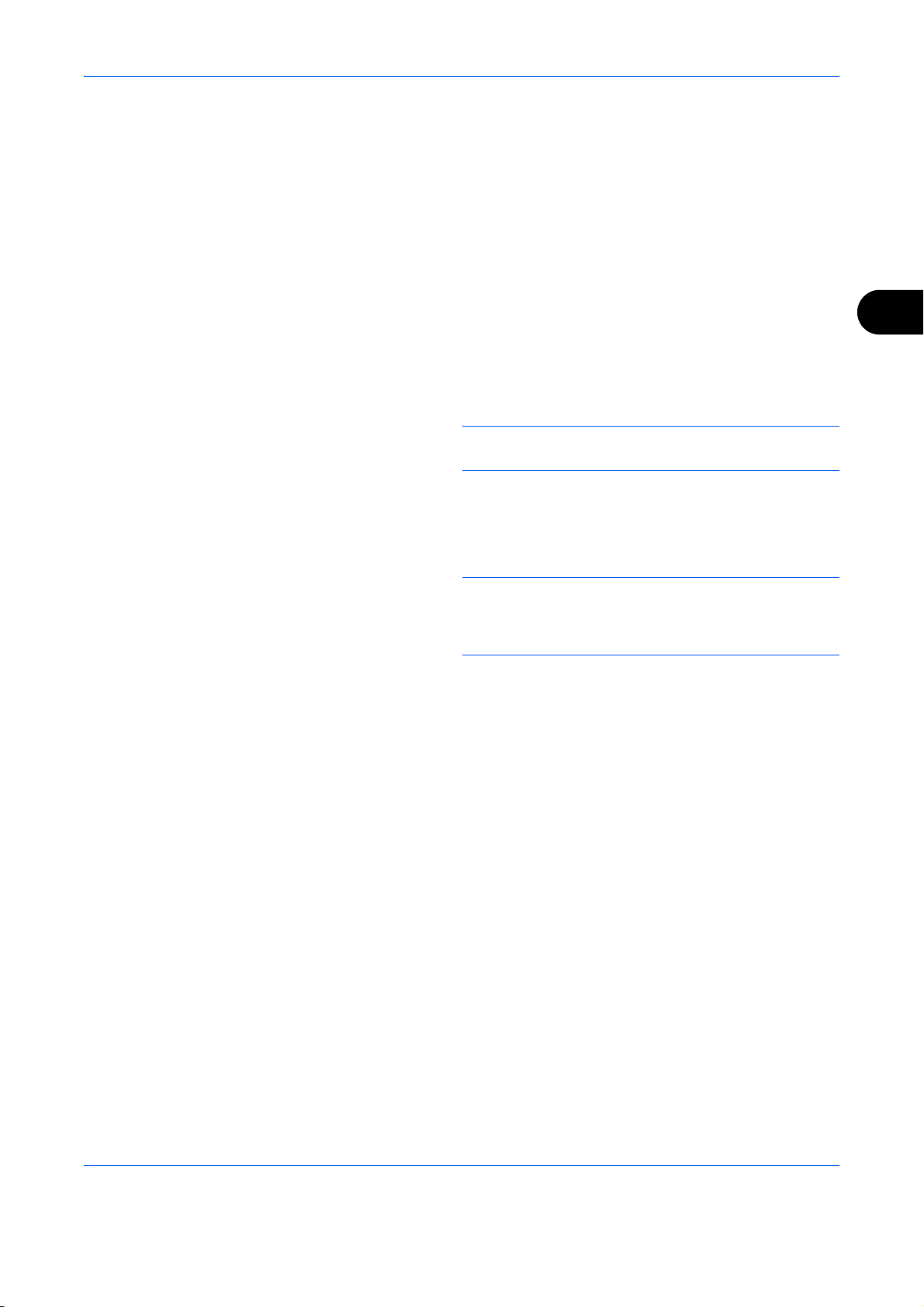
Komfortfunktionen
Manuelles Senden
Senden Sie die Originale, indem Sie erst prüfen, ob eine Telefonverbindung mit der Gegenstelle hergestellt
wurde und drücken dann die Taste Start. Wenn Sie ein (herstellerunabhängiges) Telefon an dieses Gerät
anschließen, können Sie mit der Gegenstelle sprechen, bevor Sie Ihr Faxdokument senden.
Nach bestätigter Verbindung mit der Gegenstelle senden
Sie können Ihre Faxdokumente absenden, nachdem Sie festgestellt haben, dass die Telefonverbindung mit der
Gegenstelle hergestellt wurde.
1 Drücken Sie die Taste FAX.
2 Legen Sie die Originale an.
3 Tippen Sie auf [Aufgelegt].
4 Geben Sie über die Zifferntasten die Faxnummer
der Gegenstelle ein.
HINWEIS: Tippen Sie auf [Leitung aus], um diesen
Vorgang abzubrechen.
5 Wenn Sie den Faxton hören, ist die
Telefonverbindung mit der Gegenstelle hergestellt.
Drücken Sie die Taste Start. Die Übertragung
beginnt.
4
HINWEIS: Wurde Ein in Ziel vor Senden prüfen
gewählt, erscheint eine Bestätigungsanzeige sobald
Sie die Start Taste drücken. Details finden Sie unter
Bestätigungsanzeige für Ziele auf Seite 5-12.
Beim Senden ein Telefon verwenden
Wenn Sie mit der Gegenstelle sprechen möchten oder das empfangende Gerät auf Faxempfang umgeschaltet
werden muss, verwenden Sie diese Methode zum Senden der Faxdokumente.
1 Legen Sie die Originale an.
2 Heben Sie den Hörer ab und wählen Sie die
Nummer der Gegenstelle.
3 Prüfen Sie, ob die Telefonverbindung zum Fax der
Gegenstelle steht.
Wenn Sie den Faxton hören
Die Gegenstelle ist nun im Faxbetrieb.
1 Drücken Sie die Taste FAX.
2 Tippen Sie auf [Aufgelegt].
3 Drücken Sie die Taste Start. Die Übertragung
beginnt.
Wenn an der Gegenstelle gesprochen wird
Die Telefonverbindung wurde mit dem Telefon der
Gegenstelle hergestellt. Wenn das Gespräch
beendet ist, gehen Sie so vor wie in Schritt 1 bis 3
oben beschrieben.
4 Wenn die Sendung beginnt (die Anzeige
Verarbeiten auf dem Bedienfeld blinkt), legen Sie
den Hörer auf.
4-15
Page 88

Komfortfunktionen
Manuelles Empfangen
Hiermit empfangen Sie die Faxdokumente, indem Sie erst prüfen, ob eine Telefonverbindung mit der
Gegenstelle hergestellt wurde, und dann auf [Man. Empfang] tippen. Wenn Sie ein (herstellerunabhängiges)
Telefon an dieses Gerät anschließen, können Sie mit der Gegenstelle sprechen, bevor Sie Ihr Faxdokument
empfangen.
HINWEIS: Auf diesem Gerät wurde der automatische Faxempfang voreingestellt. Wenn Sie einen manuellen
Empfang vornehmen möchten, müssen Sie den Empfangsmodus auf manuellen Empfang umstellen. Wie Sie
auf den manuellen Modus umschalten können, entnehmen Sie Empfangsmodus auf Seite 6-14.
Wenn die Dual Fax-Option installiert ist, steht auf der Leitung 2 als Empfangsmodus nur der automatische
Empfangsmodus zur Verfügung.
Nach bestätigter Verbindung mit der Gegenstelle empfangen
Empfangen Sie die Faxdokumente, nachdem Sie akustisch überprüft haben, dass die Telefonverbindung mit
dem sendenden System aufgenommen wurde.
1 Wenn ein Anruf ankommt, klingelt das Gerät.
2 Drücken Sie die Taste FAX.
3 Tippen Sie auf [Aufgelegt] und dann auf [Man.
Empfang].
4 Wenn der Sender die Übertragung beginnt,
empfängt das Gerät die Faxdokumente.
Beim Empfangen das Telefon verwenden
Wenn Sie die Faxdokumente erst nach einem Gespräch mit der Gegenstelle empfangen möchten, verwenden
Sie diese Methode.
1 Wenn ein Anruf ankommt, klingelt das Telefon, das
am Gerät angeschlossen ist.
2 Heben Sie den Telefonhörer ab.
3 Prüfen Sie, ob die Telefonverbindung zum Fax der
Gegenstelle steht.
Wenn Sie den Faxton hören
Die Gegenstelle ist nun im Faxbetrieb.
1 Drücken Sie die Taste Status/Druckabbr..
4-16
Page 89

Komfortfunktionen
Status
Scanner
Fertig.
Drucker
Fertig.
Externer Speicher
Nicht verbunden.
Format Entfernen
FAX-Port 1
Wählen... Empfang...
Leitung aus Man. Empfang
ProtokollFax
Druckaufträge Sendeaufträge Speicheraufträge
Status
Festplatte
Überschreiben...
FAX-Port 2
Leitung aus
i-FAX
Gerät/
Kommunikation
Neues FAX pr.
Papier/Material
10/10/2010 10:10
2 Tippen Sie auf [Gerät/
Kommunikation
dann auf [Man. Empfang]. Der Empfang
beginnt.
HINWEIS: Wenn Sie einen Telefonapparat
benutzen, der Tonsignale senden kann, benutzen
Sie das Telefon, um den Empfang der
Faxdokumente über die Fernumschaltung zu
starten. (Siehe Fernumschaltung auf Seite 4-18.)
Wenn an der Gegenstelle gesprochen wird
Die Telefonverbindung wurde mit dem Telefon der
Gegenstelle hergestellt. Wenn das Gespräch
beendet ist, gehen Sie so vor wie in Schritt 1 bis 2
oben beschrieben.
Wenn der Sender die Übertragung beginnt,
empfängt das Gerät die Faxdokumente.
4 Wenn die Sendung beginnt (die Anzeige
Verarbeiten auf dem Bedienfeld blinkt), legen Sie
den Hörer auf.
] und
4
4-17
Page 90
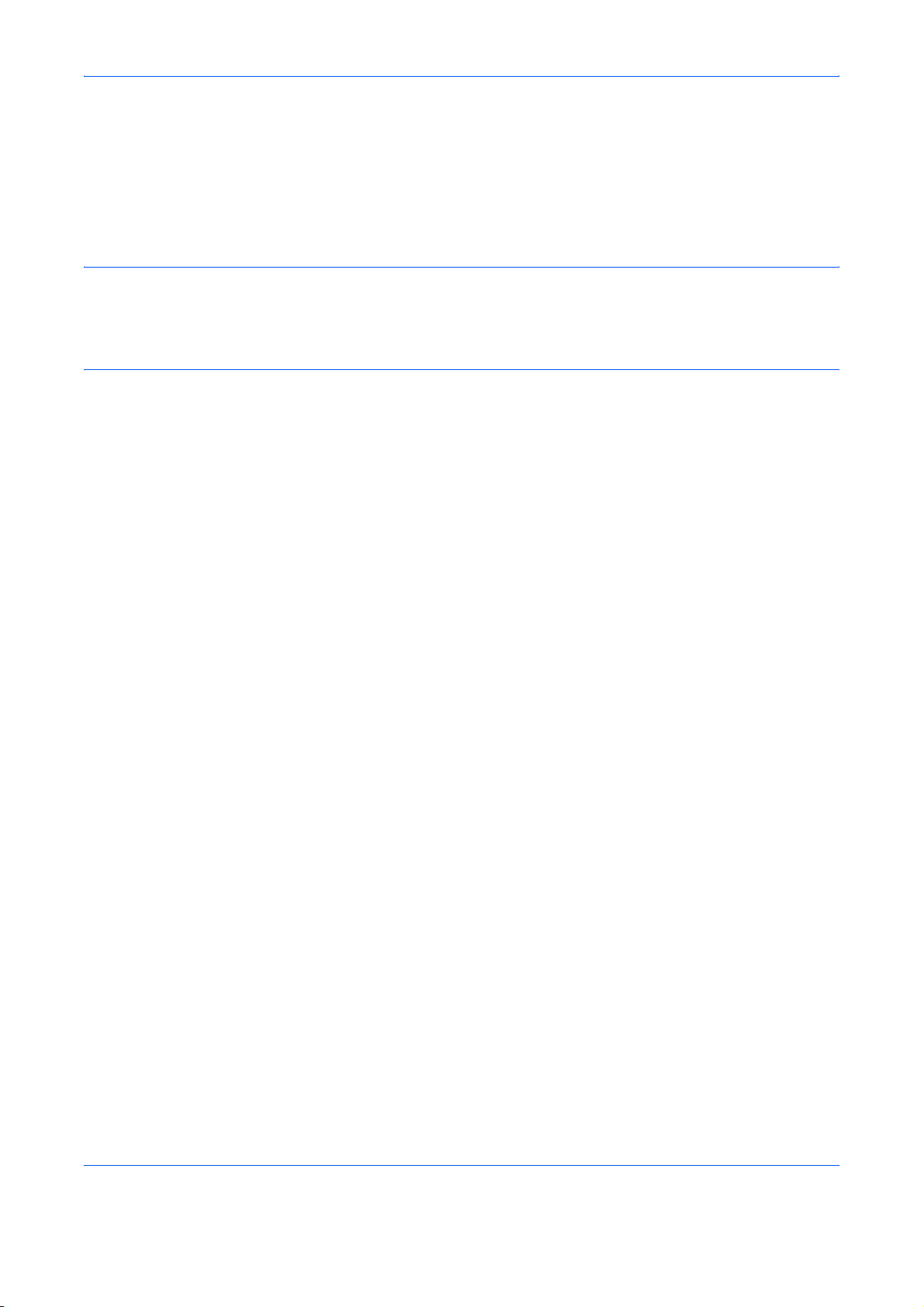
Komfortfunktionen
Fernumschaltung
Sie können den Faxempfang von einem angeschlossenen Telefon aus starten. Diese Funktion ist sinnvoll, wenn
Sie dieses Gerät und einen Telefonapparat (Produkte von Drittherstellern) nicht an demselben Standort
installiert haben.
Um den Faxempfang von einem Telefon aus zu starten, gehen Sie wie nachstehend beschrieben vor.
HINWEIS: Die Fernumschaltung ist nur möglich, wenn ein (separat erworbenes) Telefon mit
Tonwahlfunktionen an dieses Faxgerät angeschlossen ist. Selbst wenn das verwendete Telefon
Tonwahlfunktionen enthält, kann diese Funktion, abhängig vom Telefonmodell, möglicherweise nicht wie
erwartet verwendet werden. Weitere Informationen sind beim Kundendienst, beim autorisierten
Kundendienstpartner oder beim Verkäufer erhältlich.
Fernumschaltungscode speichern
Die werkseitige Standardeinstellung für die Fernumschaltnummer lautet 55. Diese Einstellung kann jedoch
geändert werden.
1 Drücken Sie die Taste Systemmenü.
2 Tippen Sie auf [FAX], [Weiter] in Empfang, [Weiter]
in FAX und [Ändern] in Einwahl per Fernschaltung.
3 Tippen Sie auf [+]/[-] oder drücken Sie die
Zifferntasten, um die neu zu speichernde Nummer
einzugeben. (00 bis 99)
4 Tippen Sie auf [OK].
4-18
Page 91

Komfortfunktionen
Einwahl per Fernschaltung verwenden
Um den Faxempfang von einem Telefon aus zu starten, gehen Sie wie nachstehend beschrieben vor.
1 Der angeschlossene Telefonapparat klingelt.
2 Heben Sie den Telefonhörer ab.
4
3 Wenn Sie im Hörer einen Faxton hören, geben Sie
mithilfe der Tonsignalfunktionen des Telefons die
zweistellige Fernumschaltnummer ein.
HINWEIS: Die werkseitige Standardeinstellung der
Fernumschaltnummer lautet 55.
Bei der Eingabe der zweistelligen Ziffernfolge tippen
Sie die Ziffern langsam ein. Werden die Ziffern zu
schnell eingegeben, können diese nicht vom Gerät
erkannt werden.
4 Die Verbindung wird zum Faxgerät umgeschaltet
und der Faxempfang automatisch gestartet.
4-19
Page 92

Komfortfunktionen
Dokumente über den Speicher weiterleiten
Ein empfangenes Fax kann an ein anderes Fax, einen Computer oder eine Fax-Box weitergeleitet werden.
Art des Weiterleitungsziels und Bedingungen für die Weiterleitung
Sie können das Weiterleitungsziel und die Bedingungen für die Weiterleitung festlegen.
Art des Weiterleitungsziels
Sie können das empfangene Fax an andere Faxgeräte oder Fax-Boxen weiterleiten, als i-FAX oder EMailanhang versenden oder in einen Ordner (SMB oder FTP) übertragen.
Externes FAX
Externes FAX
Telefonleitung
Telefonleitung
Netzwerk
FAX-Box
Externes i-FAX
Netzwerk
Externes i-FAX
E-Mail-Übertragung
Ordner-Übertragung (SMB)
Ordner-Übertragung (FTP)
Bedingungen für die Weiterleitung
WICHTIG: Erfüllt das empfangene Fax die Weiterleitungsbedingungen, wird dieses weitergeleitet. Erfüllt das
empfangene Fax mehrere Weiterleitungsbedingungen, wird dieses an die erste Bedingung weitergeleitet. Die
Weiterleitungsbedingungen sind weiter unten von 1 bis 5 aufgelistet. Zur Änderung der Weiterleitungsfolge
siehe Priorität der Weiterleitung ändern auf Seite 4-30.
Folgende Anforderungen müssen für die Weiterleitung erfüllt sein:
1 Subadresse
2 Sender Fax-Nummer
3 Verwendung der 2. Leitung (Dual Fax)
4 Empfängeradresse (i-FAX)
Durch die Speicherweiterleitung können Sie folgende Kommunikationsvorgänge durchführen.
4-20
Page 93

Komfortfunktionen
Vertrauliche Zustellung an eine Subadresse
Sie können die empfangenen Faxdokumente, ohne sie vorher auszudrucken, in der vorher gespeicherten FaxBox speichern und dann von dort ausdrucken, ohne dass sie von einer anderen Person gesehen werden.
Beispiel für einen Ablauf
1
Fax-BoxRegistrierung
2
Übertragung per Sub-Adresse
Sub-Adresse: 1234
3
Speicherübertragung
Sub-Adresse: 1234
001
4
Drucken
1 Speichern Sie die Fax-Box. (Siehe Seite 4-43.)
2 Führen Sie die Übertragung über Subadresse durch.
3 Speichern Sie Dokumente in der Fax-Box durch Speicherweiterleitung.
4 Drucken Sie Dokumente aus der Fax-Box aus. (Siehe Seite 4-46.)
4
Relaiskommunikation über Subadressen als Rundsendung
Empfangene Originale werden an mehrere Faxgeräte weitergesendet. Durch die Eingabe einer Subadresse als
Voraussetzung für die Weiterleitung können Sie die Relaiskommunikation über Rundsendung auf bestimmte
Übertragungen begrenzen.
HINWEIS: Bei Verwendung der Weiterleitung kann festgelegt werden, ob das Dokument ausgedruckt wird
oder nicht. Auch die Anzahl der Ausdrucke kann festgelegt werden. Siehe Anzahl der Kopien auf Seite 4-34.
Beispiel für einen Ablauf
3
Faxempfang
Subadresse:
3333
1
Subadressenübertragung
2
Speicherweiterleitung
Subadresse: 3333
3
Faxempfang
3
Faxempfang
1 Führen Sie die Übertragung über Subadresse durch.
2 Benutzen Sie die Speicherweiterleitung, um empfangene Originale an mehrere Faxgeräte
weiterzuleiten.
3 Jedes für die Weiterleitung eingegebene Ziel erhält das Fax.
4-21
Page 94

Komfortfunktionen
Weiterleitung aller empfangen Faxe
Wird eine Weiterleitung für alle empfangenen Faxe festgelegt, werden alle Faxe basierend auf den
Bedingungen gedruckt oder weitergeleitet.
Gehen Sie wie folgt vor, um alle Faxe weiterzuleiten.
HINWEIS: Hinweise zur Einstellung der Speicherweiterleitung unter verschiedenen Bedingungen für den
Empfang finden Sie unter Weiterleitung nach Bedingungen auf Seite 4-24.
Um den Eintrag zu ändern, gehen Sie wie beschrieben vor.
Wurde die Weiterleitung für alle Empfänge festgelegt, kann ein empfangenes Dokument nicht in einer FAX-Box
gespeichert werden.
1 Drücken Sie die Taste Systemmenü.
2 Tippen Sie auf [FAX], dann [Weiter] in Empf.-/
Weiterleitungsanf..
3 Tippen Sie auf [Anford. für jeden Empf. verw.].
Fax - Empfang/Weiterleitungsregeln
Empfangene Datei gemäß Regeln
drucken oder weiterleiten.
Aus
Regel f. spezif.
Empfang nutzen
Regel für alle Empfänger nutzen
Status
Fax - Weiterleitungsziel
Ziel
ABC
DEF
GHI
Detail/Bearb. Löschen
Status
Weiterleitungs-Einst.:
Drucken:
Aus
Zeit planen:
Ganzer Tag
Detail
012345678
9876543210
abc@efg
Weiter
Ändern
Ändern
1/2
Abbrechen OK
10/10/2010 10:10
1/1
Abbrechen OK
10/10/2010 10:10
Adressbuch
E-Mail-Adr.
Eingabe
Ordnerpfad
Eingabe
FAX-Nr.
Eingabe
i-FAX
Adr.-Eingabe
4 Tippen Sie auf [Weiter] in Weiterleitungs-Einst..
5 Tippen Sie auf [Ändern] in Weiterleitung.
6 Wählen Sie [Ein] oder [Aus], um Faxe
weiterzuleiten und bestätigen Sie mit [OK].
7 Tippen Sie auf [Ändern] in Weiterleitungsziel.
8 Geben Sie das Weiterleitungsziel an. Wählen Sie
die Gegenstelle, indem Sie auf eine der folgenden
Tasten und dann auf [OK] tippen, um die
Gegenstelle der Liste hinzuzufügen.
HINWEIS: Sie können mehrere Ziele eingeben. Wenn
Sie eine Gruppe als Ziel eingeben, können Sie bis zu
500 Empfänger festlegen.
4-22
Page 95

Taste Beschreibung
Adressbuch Wählen Sie ein im Adressbuch oder externen
Adressbuch gespeichertes Ziel
Komfortfunktionen
E-Mail
Adresseingabe
Ordnerpfadeingabe Faxdokumente an einen SMB-Ordner oder FTP-Ordner
FAX-Nr. Eingabe Faxdokumente an ein anderes Faxgerät weitersenden.
i-FAX
Adresseingabe
Faxdokumente als E-Mail weitersenden. Geben Sie die
E-Mailadresse des Empfängers ein, an den Sie die
empfangenen Faxdokumente weitersenden möchten.
weitersenden. Geben Sie den Hostnamen, den Pfad,
den Anmeldenamen des Benutzers und das Passwort
des Empfängers ein, an den Sie die Faxdokumente
weitersenden möchten.
Geben Sie über die Zifferntasten die Faxnummer des
Empfängers ein und bestimmen Sie die
Übertragungsdetails.
Falls [Eingabe neues Ziel] auf [Nicht zulassen] steht,
kann über die Zifferntasten keine Faxnummer
eingegeben werden. Weitere Informationen siehe
Eingabe von Faxnummern über die Zifferntasten sperren
auf Seite 4-66.
Sie können Originale mit i-FAX weiterleiten. Geben Sie
die Internet-Faxadresse des Empfängers ein und
definieren Sie die Bedingungen für das Empfängergerät.
HINWEIS: Um ein gespeichertes Ziel zu bearbeiten,
wählen Sie das entsprechende Ziel aus der Liste,
tippen auf [Detail/Bearb.] und ändern die Eingaben.
Um ein gespeichertes Ziel zu entfernen, wählen Sie das
entsprechende Ziel aus der Liste und tippen auf
[Löschen].
4
9 Tippen Sie auf [OK].
10 Folgende Einstellungen können geändert werden:
• Einstellung des Dateiformats
• Hinzufügen von Info zum E-Mail-Betreff
Einstellung
• Verschlüsselte Sendung FTP Einstellung
• Dateitrennung
HINWEIS: Hinweise zu den Einstellungen für die
Weiterleitung finden Sie unter Details für die
Weiterleitung einstellen auf Seite 4-31.
11 Tippen Sie auf [OK].
4-23
Page 96

Komfortfunktionen
12
Folgende Einstellungen können geändert werden:
• Anzahl der Kopien
• Zeiteinstellung aktivieren
• Dateinameneingabe
HINWEIS: Hinweise zu den Einstellungen für die
Weiterleitung finden Sie unter Details für die
Weiterleitung einstellen auf Seite 4-31.
13
Tippen Sie auf [OK].
Weiterleitung nach Bedingungen
Um die Einstellungen für die Weiterleitung mit den jeweiligen Bedingungen festzulegen, gehen Sie wie
nachstehend beschrieben vor. Bis zu 100 Ziele können gespeichert werden.
1 Drücken Sie die Taste Systemmenü.
2 Tippen Sie auf [FAX], dann [Weiter] in Empf.-/
Weiterleitungsanf..
Fax - Empfang/Weiterleitungsregeln
Empfangene Datei gemäß Regeln
drucken oder weiterleiten.
Aus
Regel f. spezif.
Empfang nutzen
Regel für alle Empfänger nutzen
Status
Ein
Detail
3 Tippen Sie auf [Regel f. spezif. Empfang nutzen].
4 Tippen Sie auf [Hinzufügen].
Löschen
Regelname
Priorität
erhöhen
Abbrechen
ID
01
FAX A
Priorität
1
1/1
Hinzufügen
OK
10/10/2010
5 Tippen Sie auf [Ändern] in Bedingung.
6 Tippen Sie auf [+] oder [-] oder die Zifferntasten, um
die Nummer der Bedingung einzugeben. Die Zahl
kann zwischen 1 und 100 liegen.
7 Tippen Sie auf [OK].
8 Tippen Sie auf [Ändern] in Bedingungsname.
9 Geben Sie den Namen für die
Weiterleitungsbedingung ein und tippen Sie auf
[OK].
4-24
Page 97

Komfortfunktionen
HINWEIS: Hinweise zur Zeicheneingabe finden Sie
unter Zeicheneingabe auf Seite -2.
Bis zu 32 Zeichen können als Name für die
Weiterleitungsbedingung eingegeben werden.
10 Tippen Sie auf [Ändern] in Bedingung.
11 Zur Faxempfang-Weiterleitung wählen Sie [FAX]
und tippen auf [Weiter].
Zur i-FAX Empfang-Weiterleitung wählen Sie [iFAX] und tippen auf [Weiter].
12 Speichern Sie die Bedingungen für die
Weiterleitung.
4
4-25
Page 98

Wenn Sie in Schritt 11 die Option "FAX" gewählt haben:
Komfortfunktionen
Weiterleitungs-
bedingung
Subadresse Tippen Sie auf [Subadresse] und geben Sie über
die Zifferntasten die Subadresse ein. Benutzen
Sie die Ziffern von 0 bis 9, Leerschritte und die
Zeichen '#' sowie '*', um Subadressen mit bis zu
20 Stellen einzugeben.
Sender FaxNummer
Anschluss Tippen Sie auf [Anschluss] und wählen Sie
Tippen Sie auf [Sender Fax-Nummer] und
geben Sie die Faxnummer des Absenders über
die Zifferntasten ein. Sie können bis zu 20
Zeichen eingeben.
Es können maximal 9 Weiterleitungsbedingungen festgelegt werden.
Falls [Eingabe neues Ziel] auf [Nicht zulassen]
steht, kann über die Zifferntasten keine
Faxnummer eingegeben werden. Weitere
Informationen siehe Eingabe von Faxnummern
über die Zifferntasten sperren auf Seite 4-66.
[Anschluss 1] oder [Anschluss 2].
Wurde ein Anschluss ausgewählt, ist die
Weiterleitung in eine FAX-Box nicht möglich.
Erscheint nur bei Verwendung der 2. Leitung
(Dual Fax).
Vorgehensweise zum Speichern
Wenn Sie in Schritt 11 die Option "i-FAX" gewählt haben:
Weiterleitungs-
bedingung
i-FAX-Adresse Tippen Sie auf [i-FAX-Adresse]. Geben Sie die
gewünschte Internet-Fax-Adresse ein. Sie
können bis zu 128 Zeichen eingeben.
Vorgehensweise zum Speichern
HINWEIS: Bei Eingabe der Weiterleitungsbedingung
über die Fax Nummer des Senders kann der Eintrag der
Faxnummer auch freigelassen werden. Dann werden
auch Faxe von Sendern weitergeleitet, die nicht
gespeichert sind.
Falls Sie die Faxnummer des Senders als
Weiterleitungsbedingung eingeben, geben Sie die
Suchbedingung über das Such-Pulldown-Menü ein.
•Wie
• Beginnt mit
• Endet mit
• Enthält
4-26
Page 99

13
Tippen Sie auf [OK].
14
Tippen Sie auf [Weiter] in Weiterleitungs-Einst..
15 Tippen Sie auf [Ändern] in Weiterleitung.
16 Wählen Sie [Ein] oder [Aus], um Faxe
weiterzuleiten und bestätigen Sie mit [OK].
17
Tippen Sie auf [Ändern] in Weiterleitungsziel.
18
Geben Sie das Weiterleitungsziel an. Wählen Sie
die Gegenstelle, indem Sie auf eine der folgenden
Tasten und dann auf [OK] tippen, um die
Gegenstelle der Liste hinzuzufügen.
Taste Beschreibung
Adressbuch Wählen Sie ein im Adressbuch oder externen
Adressbuch gespeichertes Ziel
Komfortfunktionen
4
E-Mail
Adresseingabe
Ordnerpfadeingabe Faxdokumente an einen SMB-Ordner oder
FAX-Nr. Eingabe Faxdokumente an ein anderes Faxgerät
i-FAX
Adresseingabe
Faxdokumente als E-Mail weitersenden. Geben
Sie die E-Mailadresse des Empfängers ein, an
den Sie die empfangenen Faxdokumente
weitersenden möchten.
FTP-Ordner weitersenden. Geben Sie den
Hostnamen, den Pfad, den Anmeldenamen des
Benutzers und das Passwort des Empfängers
ein, an den Sie die Faxdokumente
weitersenden möchten.
weitersenden. Geben Sie über die Zifferntasten
die Faxnummer des Empfängers ein und
bestimmen Sie die Übertragungsdetails.
Falls [Eingabe neues Ziel] auf [Nicht zulassen]
steht, kann über die Zifferntasten keine
Faxnummer eingegeben werden. Weitere
Informationen siehe Eingabe von Faxnummern
über die Zifferntasten sperren auf Seite 4-66.
Sie können Originale mit i-FAX weiterleiten.
Geben Sie die Internet-Faxadresse des
Empfängers ein und definieren Sie die
Bedingungen für das Empfängergerät.
4-27
Page 100

Komfortfunktionen
HINWEIS: Um ein gespeichertes Ziel zu bearbeiten,
wählen Sie das entsprechende Ziel aus der Liste,
tippen auf [Detail/Bearb.] und ändern die Eingaben.
Um ein gespeichertes Ziel zu entfernen, wählen Sie das
entsprechende Ziel aus der Liste und tippen auf
[Löschen].
19
Tippen Sie auf [OK].
20
Folgende Einstellungen können geändert werden:
• Dateiformat
• E-Mail-Betreff Einstellung
• Verschlüsselt in FTP senden
• Dateitrennung
HINWEIS: Hinweise zu den Einstellungen für die
Weiterleitung finden Sie unter Details für die
Weiterleitung einstellen auf Seite 4-31.
21
Tippen Sie auf [OK].
22
Tippen Sie auf [Ändern] in Speichern in Fax-Box.
23
Um Originale in der Fax-Box zu speichern, tippen
Sie auf [Ein]. Wenn Sie die Originale nicht in der
Fax-Box speichern möchten, wählen Sie [Aus],
tippen auf [OK] und gehen weiter zu Schritt 25.
HINWEIS: Um die Fax-Box als Weiterleitungsziel
einzustellen, müssen Sie die Fax-Box erst anlegen.
Details finden Sie unter Fax-Box-Funktion auf Seite 4-
43.
24
Wählen Sie die Fax-Box zum Speichern der
Originale und tippen Sie auf [OK].
Falls Sie ein Passwort für die Fax-Box vergeben
haben, gegen Sie das Passwort ein und tippen auf
[OK].
25
Folgende Einstellungen können geändert werden:
• Anzahl der Kopien
• Aktivierungszeit
• Dateinameneingabe
• Priorität festlegen
4-28
